Page 1
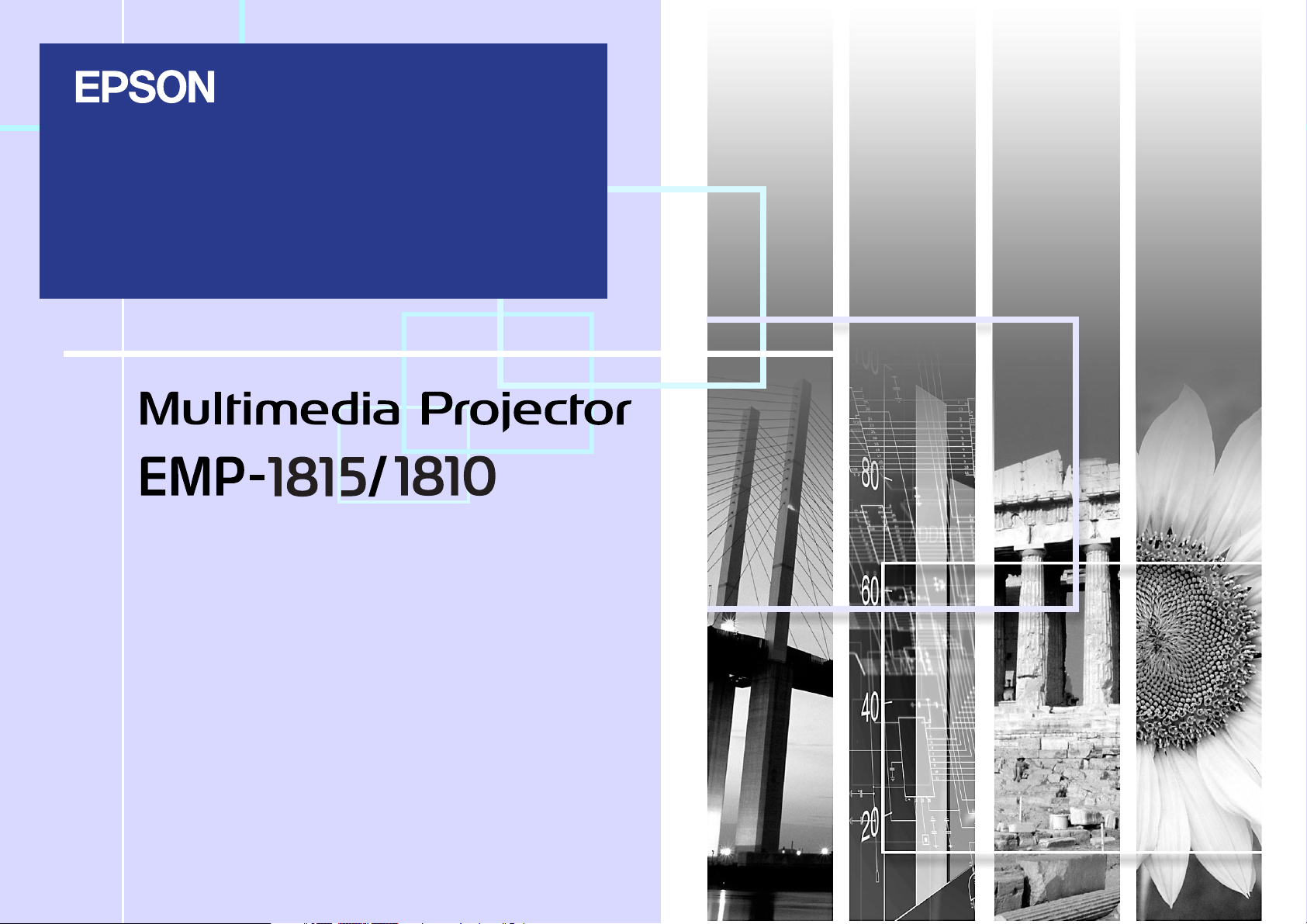
Guide de
l’utilisateur
1
Page 2
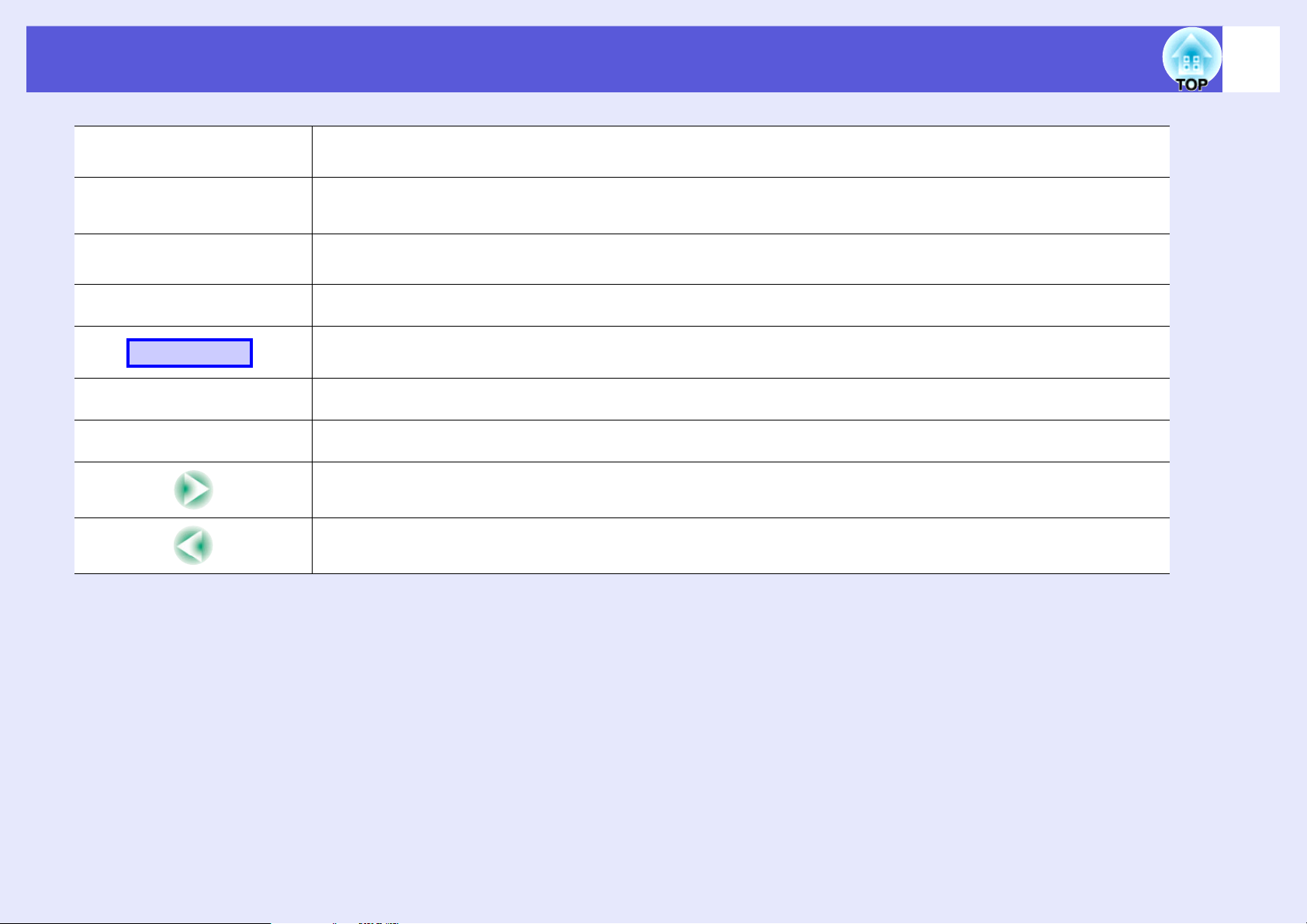
Symboles utilisés dans ce guide
2
Attention
q
s
g
Procédure
[ (Nom) ]
"(Nom du menu)"
Procédures pouvant entraîner des dommages matériels ou corporels si elles ne sont pas exécutées avec un soin suffisant.
Informations supplémentaires qu’il peut être utile de connaître sur un sujet.
Renvoie à une page contenant des informations détaillées sur un sujet.
Indique qu’une explication du ou des mots soulignés figurant devant ce symbole figure dans le glossaire. Reportez-vous à la
section “Glossaire” des “Annexes”. s p.92
Indique une méthode d’utilisation et l’ordre d’exécution des opérations.
La procédure indiquée doit être réalisée dans l’ordre indiqué.
Indique le nom des boutons de la télécommande ou du panneau de commande.
Exemple: [Esc] Bouton
Indique les éléments du menu de configuration.
Exemple: "Image" - "Luminosité"
Indique que l'explication continue à la page suivante. Pour afficher la page suivante, cliquez sur ce symbole.
Indique que cette explication est la suite de celle de la page précédente. Pour afficher la page précédente, cliquez sur ce
symbole.
Page 3
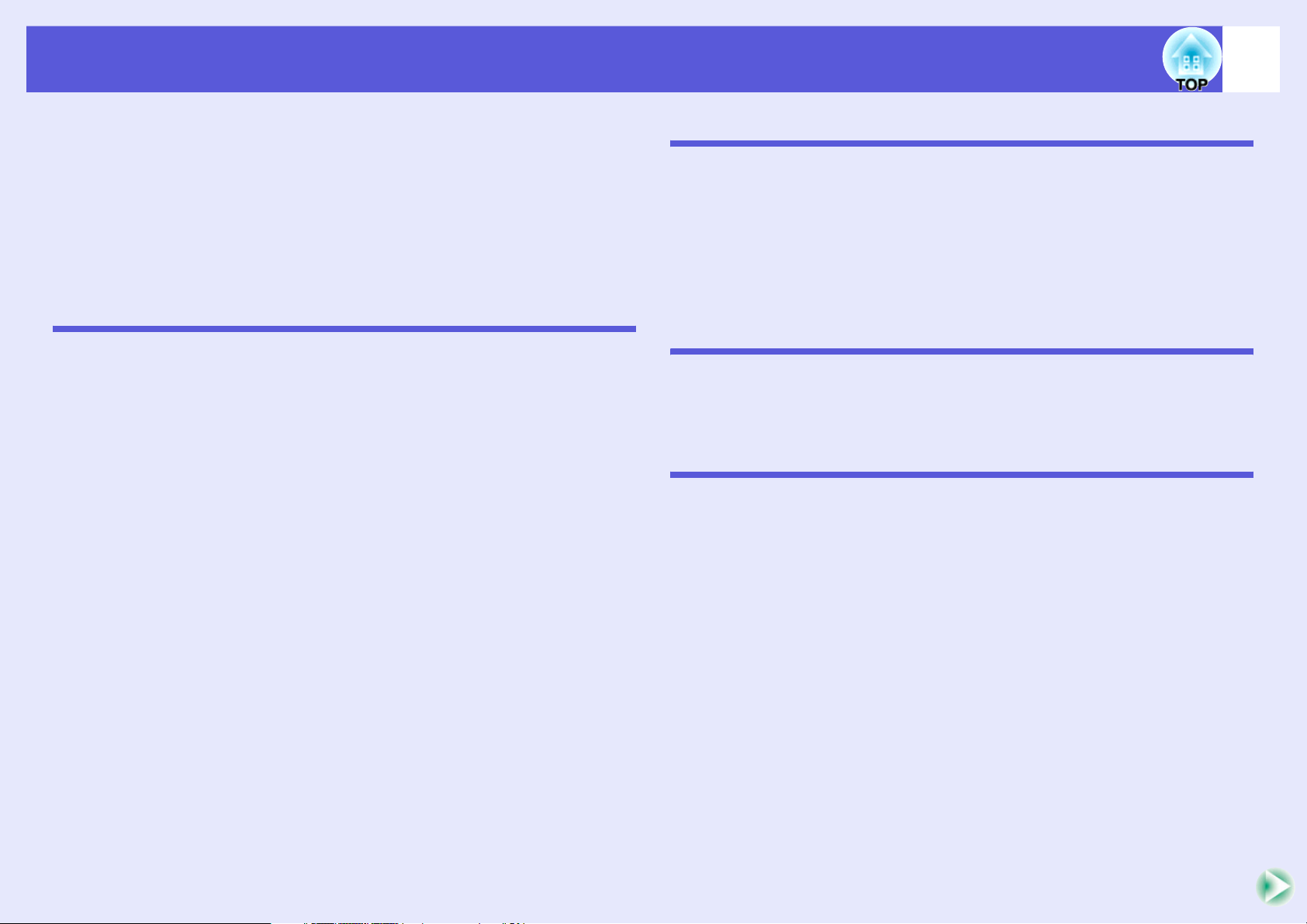
Table des matières
3
Particularités du projecteur.......................................................................5
Particularités communes EMP-1815/1810........................................................... 5
Particularités du projecteur EMP-1815 ................................................................6
Noms et fonctions des différentes parties du projecteur.......................7
Avant/Dessus ....................................................................................................... 7
Côté (EMP-1815 uniquement) .............................................................................8
Dessous ...............................................................................................................9
Arrière ................................................................................................................10
Panneau de commande .....................................................................................12
Télécommande ..................................................................................................14
Fonctions utiles
Correction de la distorsion de l’image projetée ....................................17
Correction automatique de la distorsion (Quick Setup)...................................... 18
Alignement de l’image projetée sur l’écran (Quick Corner)................................ 19
Modification de l’image projetée.............................................................21
Détection automatique des signaux reçus et modification de l’image projetée
(Recherche de source)....................................................................................... 21
Modification directe à partir de la télécommande............................................... 22
Fonctions d’amélioration de la projection .............................................23
Sélection de la qualité de projection (sélection du Mode couleurs) ...................23
Gel momentané de l’image et du son (Pause A/V)............................................ 24
Arrêt sur image (Gel)..........................................................................................25
Modification du rapport L/H (Redimensionner) ..................................................26
Fonction Pointeur (Pointeur) ..............................................................................27
Agrandissement d’une partie de l’image (Zoom électronique)...........................28
Utilisation de la télécommande pour contrôler le pointeur de la souris
(Souris sans fil) ..................................................................................................29
Utilisation de la télécommande avec deux projecteurs ou plus..........31
Réglage de l’ID projecteur.................................................................................. 31
Réglage de l’identificateur de la télécommande ................................................32
Ajustement de la couleur pour plusieurs projecteurs (Réglage des
couleurs sur écrans multiples) ...............................................................33
Synthèse de la procédure d’ajustement.............................................................33
Méthode de correction d’image.......................................................................... 34
Fonctions de sécurité ..............................................................................35
Gestion des utilisateurs (Protection par mot de passe) ..................................... 35
Verrouillage des touches de fonctionnement (Blocage fonctionne.)..................38
Dispositif antivol ................................................................................................. 39
Menu de configuration
Utilisation du menu de configuration.....................................................41
Liste des fonctions ..................................................................................42
Menu Image....................................................................................................... 42
Menu Signal....................................................................................................... 43
Menu Réglage ................................................................................................... 44
Menu Avancé..................................................................................................... 46
Menu Réseau (EMP-1815 uniquement) ............................................................ 48
Menu Information (affichage uniquement) ......................................................... 60
Menu Réinit........................................................................................................ 61
Dépannage
Utilisation de l’aide ..................................................................................63
Résolution des problèmes ...................................................................... 64
Signification des témoins ................................................................................... 64
Si les témoins ne fournissent aucune indication utile ........................................ 67
Annexes
Méthodes d’installation ........................................................................... 76
Nettoyage..................................................................................................77
Nettoyage de l’extérieur du projecteur............................................................... 77
Nettoyage de l’objectif ....................................................................................... 77
Nettoyage du filtre à air et de la grille d’entrée d’air .......................................... 77
Remplacement des consommables ....................................................... 78
Remplacement des piles de la télécommande .................................................. 78
Remplacement de la lampe ............................................................................... 79
Remplacement du filtre à air .............................................................................. 82
Enregistrement d’un logo d’utilisateur .................................................. 83
Taille et distance de l’écranI ................................................................... 85
Connexion de matériels USB (appareil photo numérique, lecteur de
disque dur ou. mémoire) (EMP-1815 seulement).................................. 86
Connexion de matériels USB............................................................................. 86
Insérer et éjecter une CompactFlash (EMP-1815 uniquement) ...........87
Insérer une CompactFlash ................................................................................ 87
Retirer une CompactFlash................................................................................. 87
Connexion à un équipement externe ..................................................... 89
Connexion à un moniteur externe...................................................................... 89
Connexion à un haut-parleur externe ................................................................ 89
Connexion d'un câble LAN......................................................................90
Page 4
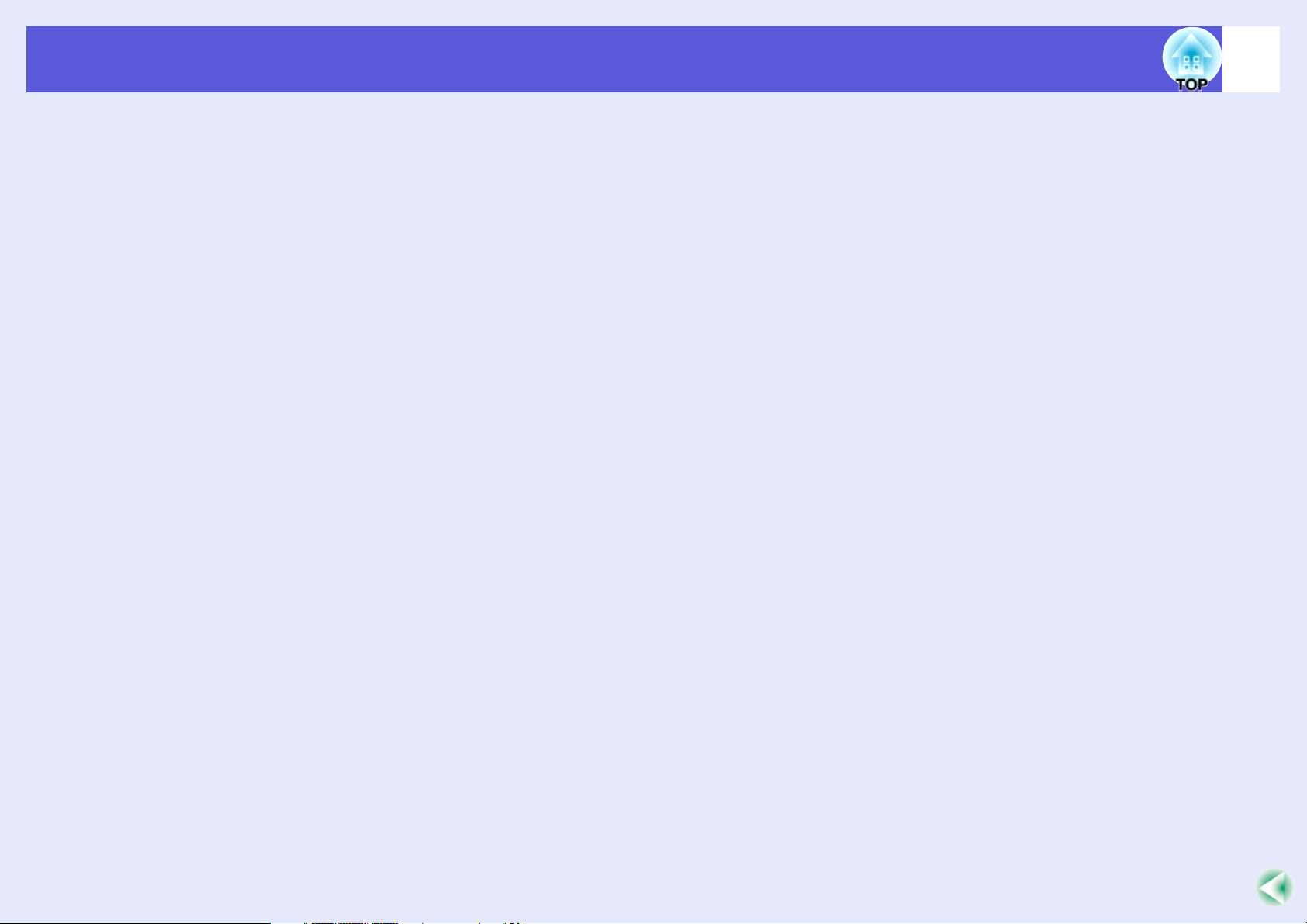
Table des matières
Accessoires en option et consommables..............................................91
Glossaire ...................................................................................................92
Commandes ESC/VP21............................................................................94
Liste des commandes ........................................................................................94
Câblage.............................................................................................................. 94
PJLink (EMP-1815 uniquement)..............................................................95
Liste des moniteurs pris en charge........................................................96
Caractéristiques .......................................................................................97
Apparence...............................................................................................101
Index ........................................................................................................102
4
Page 5
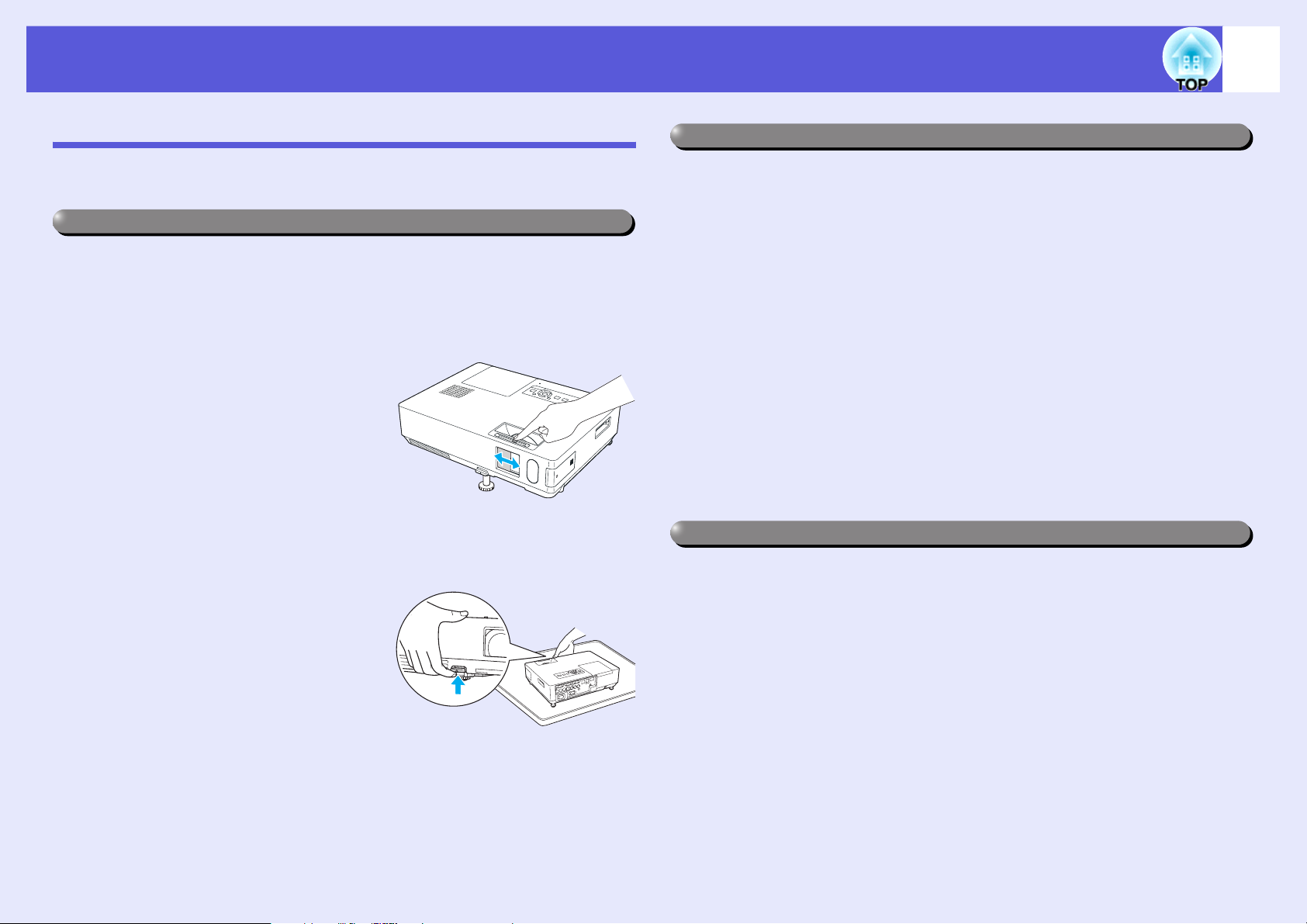
Particularités du projecteur
5
Particularités communes EMP-1815/1810
Cette section présente les caractéristiques communes des projecteurs
EMP-1815 et EMP-1810.
Facilité d'utilisation
f Quick Setup
Cette fonctionnalité permet de corriger la distorsion de l’image projetée
par une simple opération. Les images peuvent être corrigées et adaptées à
la taille de l’écran pour simplifier les préparatifs.
f Le volet de pause A/V facilite
la projection et le rangement
de l’appareil
Vous pouvez arrêter la projection et la
reprendre aisément en ouvrant et en
fermant le volet de pause A/V, ce qui
rend vos présentations plus claires.
f Le concept à pied unique évite les ajustements de niveau
complexes.
Vous pouvez aisément procéder aux
ajustements à l'aide d'une main.
s Guide de démarrage rapide
Fonctions de sécurité améliorées.
f Protection par mot de passe afin de gérer les utilisateurs
et de limiter leur accès à l'appareil.
En définissant un mot de passe, vous pouvez restreindre le nombre de
personnes qui peuvent utiliser le projecteur. s p.35
f La fonction Blocage fonctionne. limite les possibilités
d'utilisation des boutons du panneau de commande.
Vous pouvez l'utiliser pour interdire aux utilisateurs de modifier les
réglages du projecteur sans votre autorisation lors d'une manifestation,
dans une école, etc. s p.38
f Équipé de divers systèmes antivol
Le projecteur est équipé des systèmes antivol suivants : s p.39
• Fente pour système de sécurité
• Point d'installation pour câble de sécurité
Manipulation aisée
f Mise sous tension/hors tension directe
Sur un site où la gestion de l'alimentation électrique est centralisée,
comme dans une salle de conférence, vous pouvez régler le projecteur
pour qu’il s’allume et s’éteigne automatiquement lorsque la source
d’alimentation à laquelle il est connecté est allumée ou éteinte.
f Pas de délai de refroidissement
Vous pouvez débrancher le cordon d’alimentation du projecteur sans
devoir attendre le refroidissement du projecteur.
f Objectif haute puissance à zoom 1,6 fois
L'objectif à zoom 1,6 fois permet une large gamme d'installations,
adaptées à la plupart des agencements de locaux, que l'appareil soit placé
sur un pied ou un meuble ou qu’il soit suspendu au plafond.
Page 6
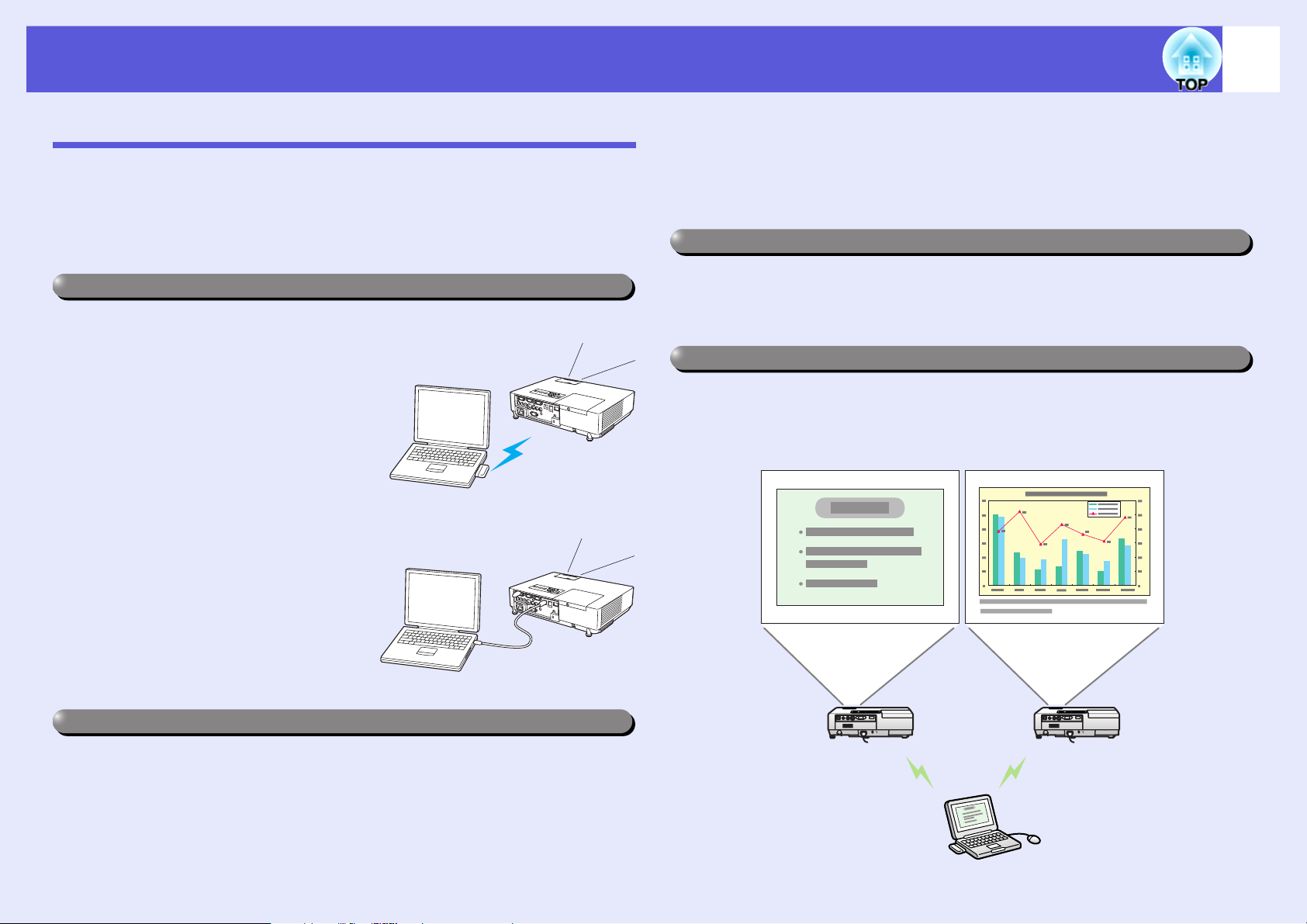
Particularités du projecteur
6
Particularités du projecteur EMP-1815
Le projecteur EMP-1815 peut être connecté à un ordinateur via une
liaison LAN câblée ou sans fil. Les possibilités offertes par ce projecteur
augmentent, comme indiqué ci-dessous, si vous utilisez les applications
PC fournies.
Connexion aisée à un ordinateur.
f Connexion câblée et sans fil.
Utilisez une connexion LAN sans fil
pour vous connecter facilement à
votre ordinateur dans une
configuration 1:1. s Guide de
connexion rapide via LAN sans fil
Vous pouvez également vous
connecter à un point d'accès.
s EasyMP Guide d’utilisation
f Connexion à l'aide d'un
câble USB (affichage USB).
En branchant un câble à votre
ordinateur, vous pouvez projeter les
images affichées à l'écran de
l'ordinateur. s Guide de connexion
rapide via LAN sans fil
f Projection d'un diaporama seul (mode Présentation)
Ce mode vous permet de projeter uniquement les images issues de votre
diaporama PowerPoint. Vous pouvez effectuer d'élégantes présentations
sans montrer le fonctionnement ou tout autre préparatif aux spectateurs.
s EasyMP Guide d’utilisation
Niveau de sécurité renforcé pour LAN sans fil.
La sécurité est plus stricte que sur les modèles précédents. Vous pouvez
utiliser l’appareil dans votre réseau en toute sécurité. s EasyMP Guide
d’utilisation
Projection sur un deuxième et un troisième écrans (Affichage sur écrans multiples)
Vous pouvez projeter chaque jeu d'écrans virtuels de l'ordinateur à l'aide
de plusieurs projecteurs. Vous pouvez ainsi manipuler des fichiers et
définir des réglages pour les écrans virtuels tout en ne projetant que ces
écrans virtuels. s EasyMP Guide d’utilisation
Puissant support de présentation
f Présentations sans ordinateur
Vous pouvez enregistrer des scénarios de présentation à l’avance sur un
support, puis lancer leur lecture pour effectuer la présentation sans passer
par un ordinateur. s EasyMP Guide d’utilisation
Page 7
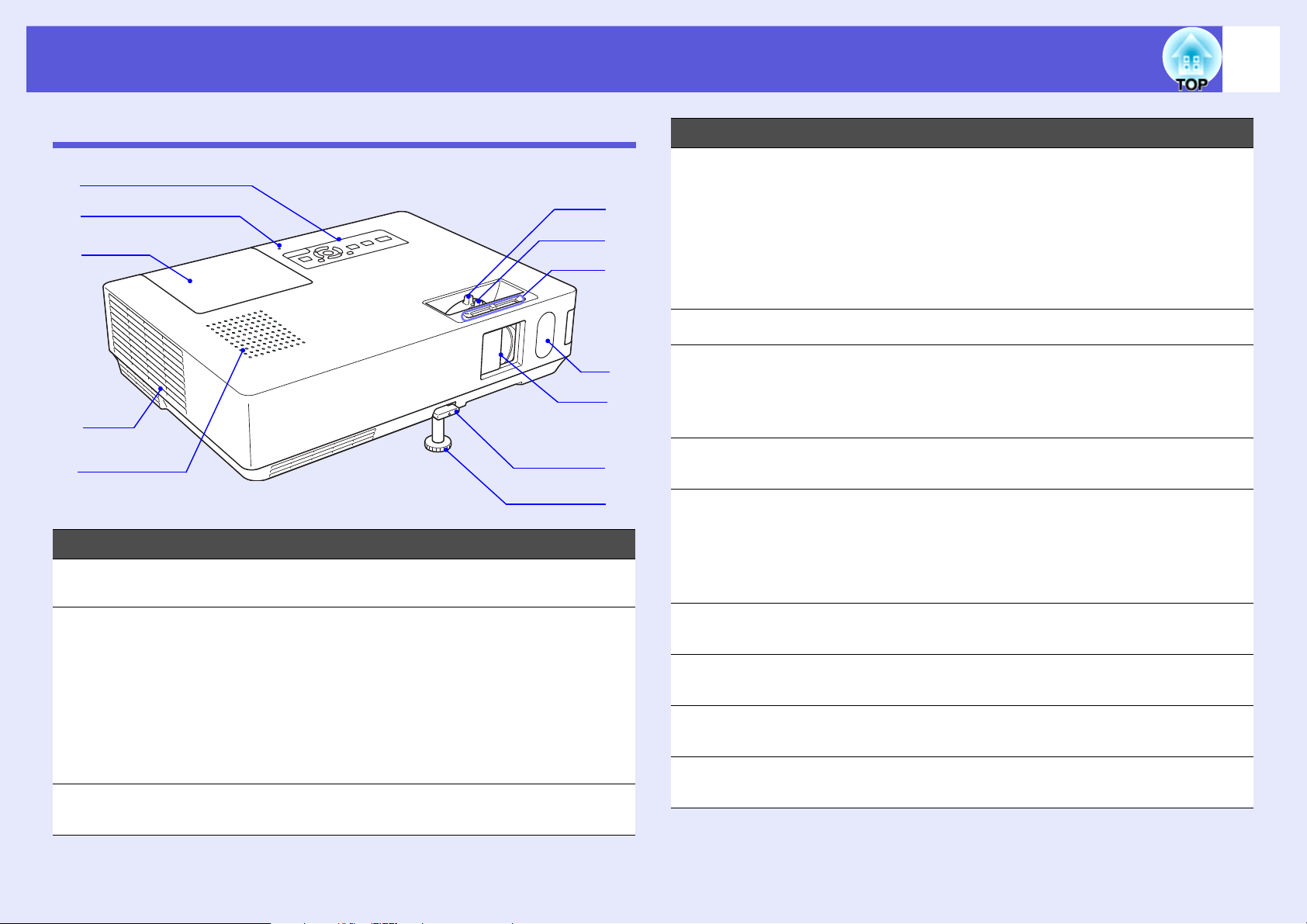
Noms et fonctions des différentes parties du projecteur
7
Avant/Dessus
A
B
C
D
E
Nom Fonction
Panneau de
A
configuration
Témoin d'accès
B
USB
(EMP-1815
uniquement)
Couvercle de la
C
lampe
L
K
J
I
H
G
F
s p.12
Quand ce témoin clignote ou est allumé, il
signale un accès USB de type A.
Quand le témoin est éteint, il signale qu’aucun
appareil USB n’est connecté.
Quand le témoin est orange, il signale qu’un
appareil USB est connecté.
Quand le témoin est rouge, il signale qu’une
erreur est survenue.
Ouvrez ce couvercle pour remplacer la lampe
du projecteur. s p.79
Nom Fonction
Grille de sortie
D
d'air
Haut-parleur
E
Pieds avant
F
réglables
Levier de réglage
G
du pied
Volet de pause A/V Se ferme quand vous n'utilisez pas le
H
Récepteur à
I
distance
Bouton du volet
J
de pause A/V
Bague de mise au
K
point
Bague de zoom Permet de régler la taille de l’image. s Guide
L
Attention
Ne placez pas à proximité de la grille de sortie
d'air des objets pouvant se gondoler ou être
endommagés d'une autre manière à cause de
la chaleur. De même, n’approchez pas votre
visage ou vos mains de la grille de sortie d'air
lorsque la projection est en cours.
Se déplie de manière à ajuster la position des
images projetées lorsque le projecteur est
placé sur une surface telle qu'un bureau.
s Guide de demarrage rapide
Tirez le levier pour déplier et replier le pied
avant. s Guide de demarrage rapide
projecteur, de manière à protéger l'objectif. En
le fermant pendant la projection, vous pouvez
masquer l'image et couper le son (Pause A/V).
s Guide de demarrage rapide, p.24
Reçoit les signaux de la télécommande.
s Guide de demarrage rapide
Faites glisser le bouton pour ouvrir et fermer le
volet de pause A/V.
Permet de régler la mise au point de l’image.
s Guide de demarrage rapide
de demarrage rapide
Page 8
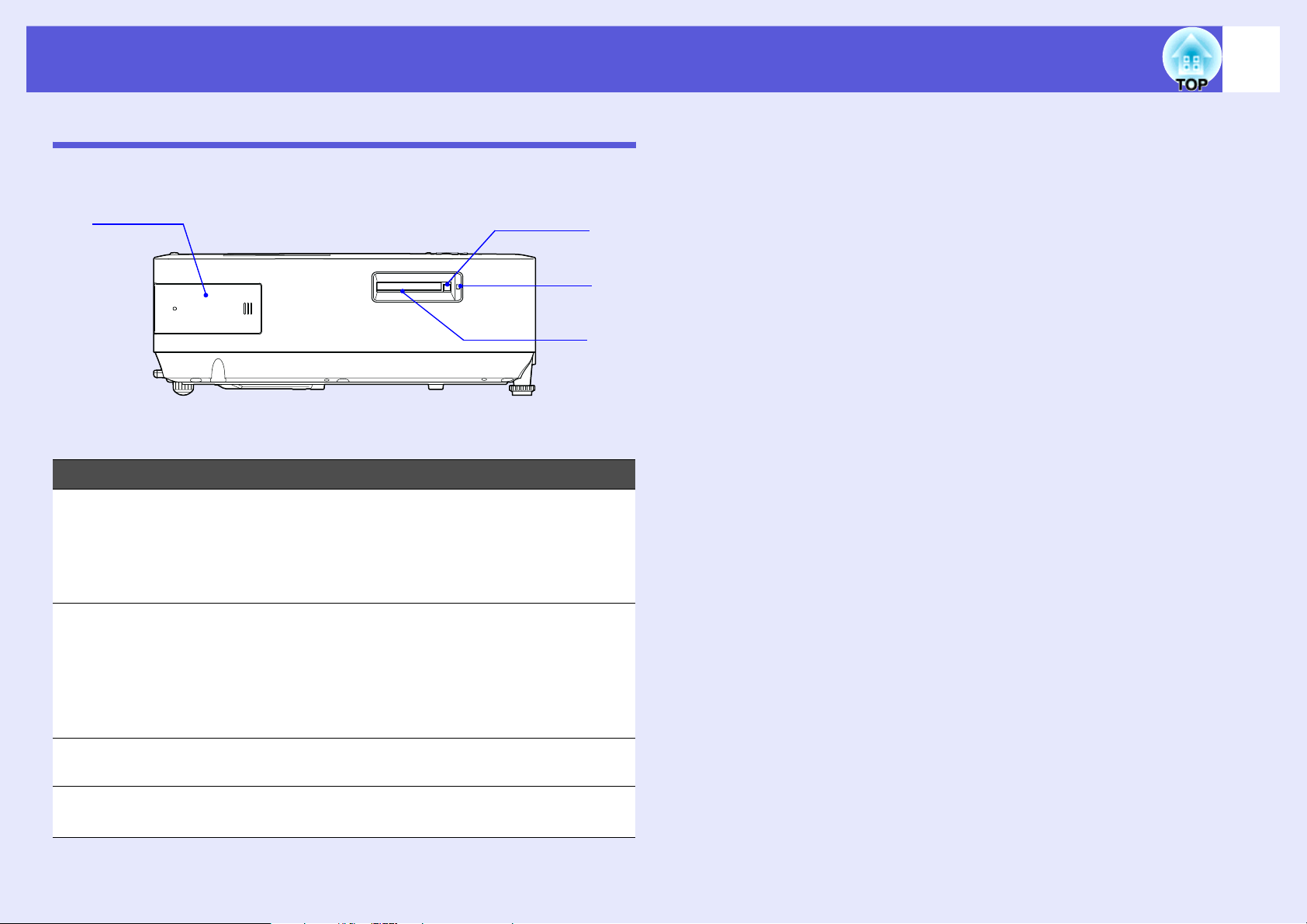
Noms et fonctions des différentes parties du projecteur
Côté (EMP-1815 uniquement)
8
A
Nom Fonction
Unité LAN sans fil Installez cette unité avant d'utiliser le
A
projecteur. Elle permet de connecter le
projecteur à un ordinateur via une liaison sans
fil. s Guide de connexion rapide via LAN
sans fil
Fente pour
B
CompactFlash
Cette fente permet d’insérer une
CompactFlash lorsque la fonction PC Free de
EasyMP est activée. Vous pouvez également
écrire sur la CompactFlash à partir d’un
ordinateur connecté au projecteur via un
réseau. s p.85
D
C
B
Témoin d’accès
C
de CompactFlash
Bouton d’éjection Appuyez sur ce bouton pour éjecter la
D
Signale un accès de CompactFlash. s p.88
CompactFlash. s p.85
Page 9
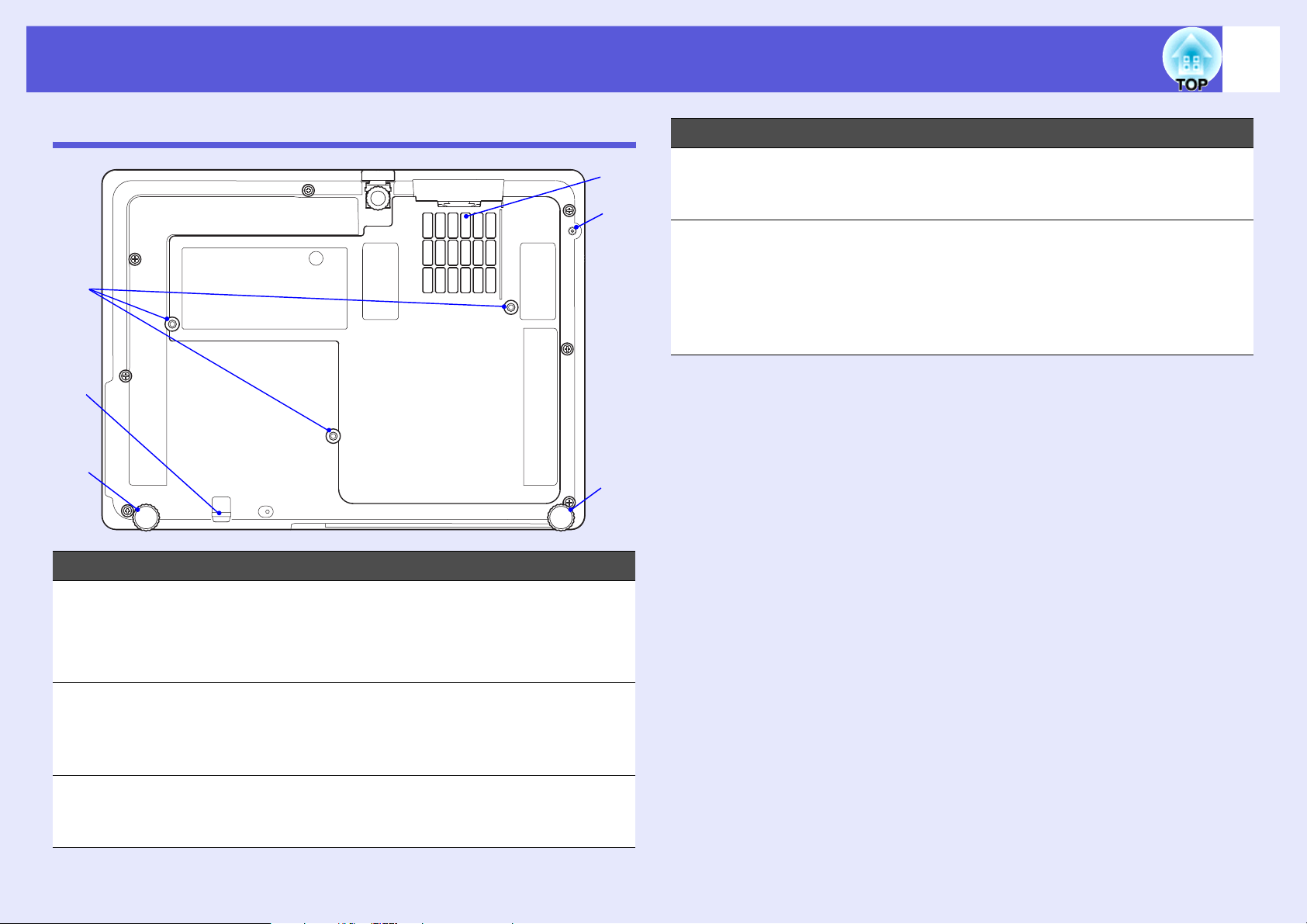
Noms et fonctions des différentes parties du projecteur
9
Dessous
A
B
C
Nom Fonction
E
D
C
Nom Fonction
Trou de vis pour
D
la fixation d’une
unité LAN sans fil
Filtre à air (Grille
E
d'entrée d'air)
Ce trou permet d'insérer une vis afin de fixer
une unité LAN sans fil. s Guide de
connexion rapide via LAN sans fil
Empêche la poussière et les corps étrangers
de pénétrer à l'intérieur du projecteur sous
l'effet de l'aspiration de la ventilation. Le
projecteur affiche un message d’avertissement
lorsqu'il est temps de nettoyer ou de remplacer
le filtre à air. s p.77, 82
Trous de
A
montage pour
bride de
suspension
(3 trous)
Point
B
d'installation pour
câble de sécurité
Pied arrière Tournez ce pied pour le déplier et repliez-le
C
Pour suspendre le projecteur au plafond,
installez la fixation de plafond en option ici.
s p.75, 89
Un câble antivol, disponible dans le
commerce, peut être glissé dans le point
d'installation de manière à attacher le
projecteur à un objet fixe. s p.39
pour ajuster l'inclinaison horizontale. s Guide
de demarrage rapide
Page 10
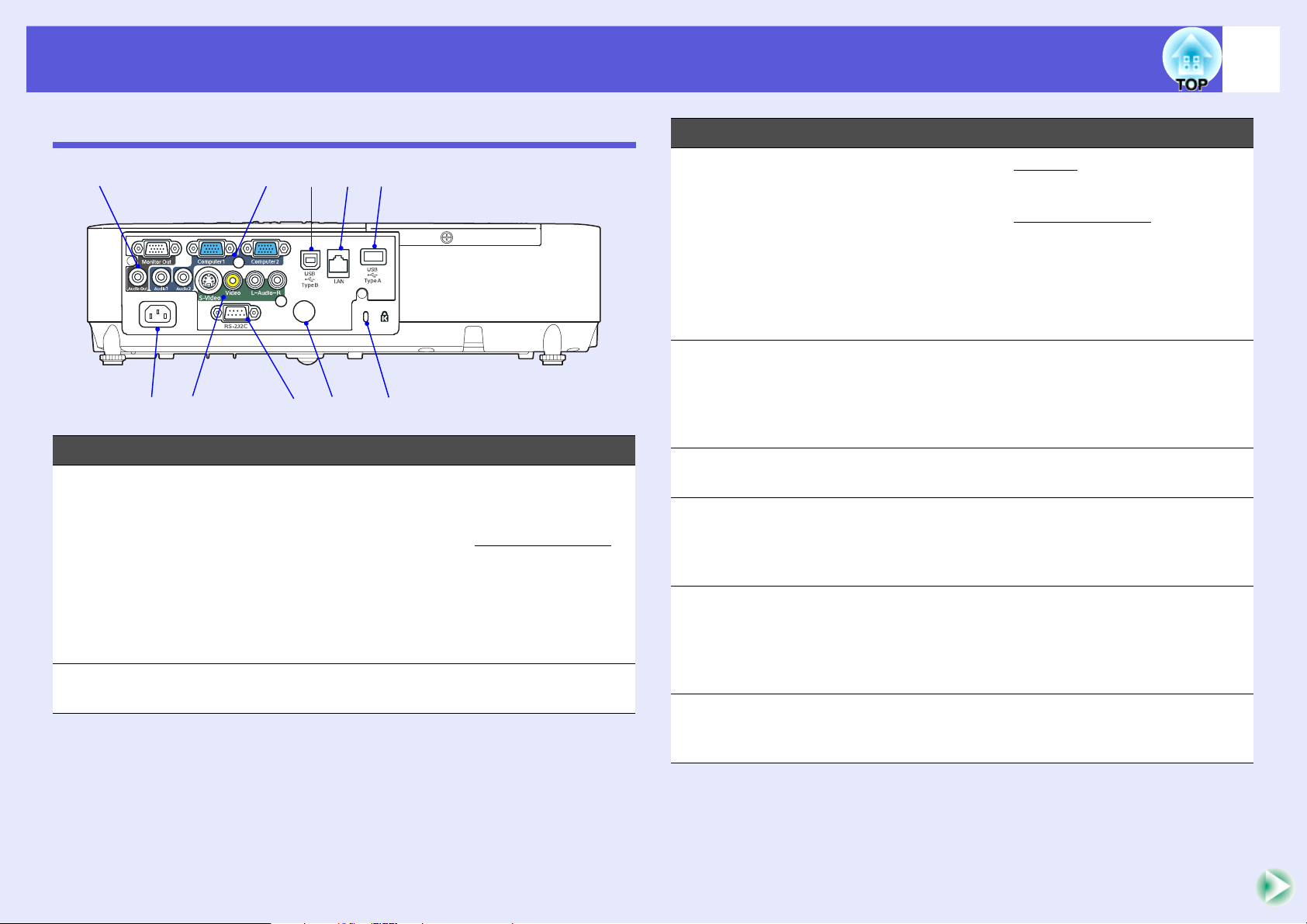
Noms et fonctions des différentes parties du projecteur
10
Arrière
A
B
Nom Fonction
Port de sortie du
A
moniteur
Port de sortie
audio
Prise
B
d'alimentation
C
I
H
ED
F
J
Envoie le signal d’image provenant de
l’ordinateur connecté au port d’entrée
Ordinateur1 à un moniteur externe. Ne prend
pas en compte les signaux vidéo component
ni les autres signaux provenant d’un port autre
que le port d’entrée Ordinateur1.
Envoie à des haut-parleurs externes le son de
l'image en cours de projection.
s p.89
Permet de brancher le cordon d’alimentation.
s Guide de démarrage rapide
G
g
Nom Fonction
Port d’entrée S-
C
Vidéo
Port d’entrée
Vidéo
Port d’entrée
audio L/R
Port RS-232C Pour contrôler le projecteur depuis un
D
Récepteur à
E
distance
Fente pour
F
système de
sécurité (j)
Port USB (Type
G
A) (EMP-1815
uniquement)
Port LAN (EMP-
H
1815 uniquement)
Pour les signaux S-Vidéog provenant de
sources vidéo.
Pour les signaux vidéo compositesg
provenant de sources vidéo.
Permettent de brancher le port de sortie audio
de l’équipement connecté au port d’entrée SVidéo ou Vidéo. s Guide de démarrage
rapide
ordinateur, connectez-les ensemble à l'aide
d'un câble RS-232C. Ce port est destiné à des
fins de contrôle et ne doit normalement pas
être utilisé. s p.94
Reçoit les signaux de la télécommande.
s Guide de demarrage rapide
La fente pour système de sécurité est
compatible avec le système Microsaver
Security System fabriqué par Kensington.
s p.39
Permet de connecter l'unité de mémoire
d'appareils photos numériques et de lecteurs
USB compatibles, ainsi que de projeter des
fichiers d'image/vidéo et de scénarios à l'aide
de la fonction PC Free d'EasyMP. s p.86
Permet de brancher un câble LAN de manière
à surveiller et contrôler ce projecteur via un
réseau. s p.90
Page 11
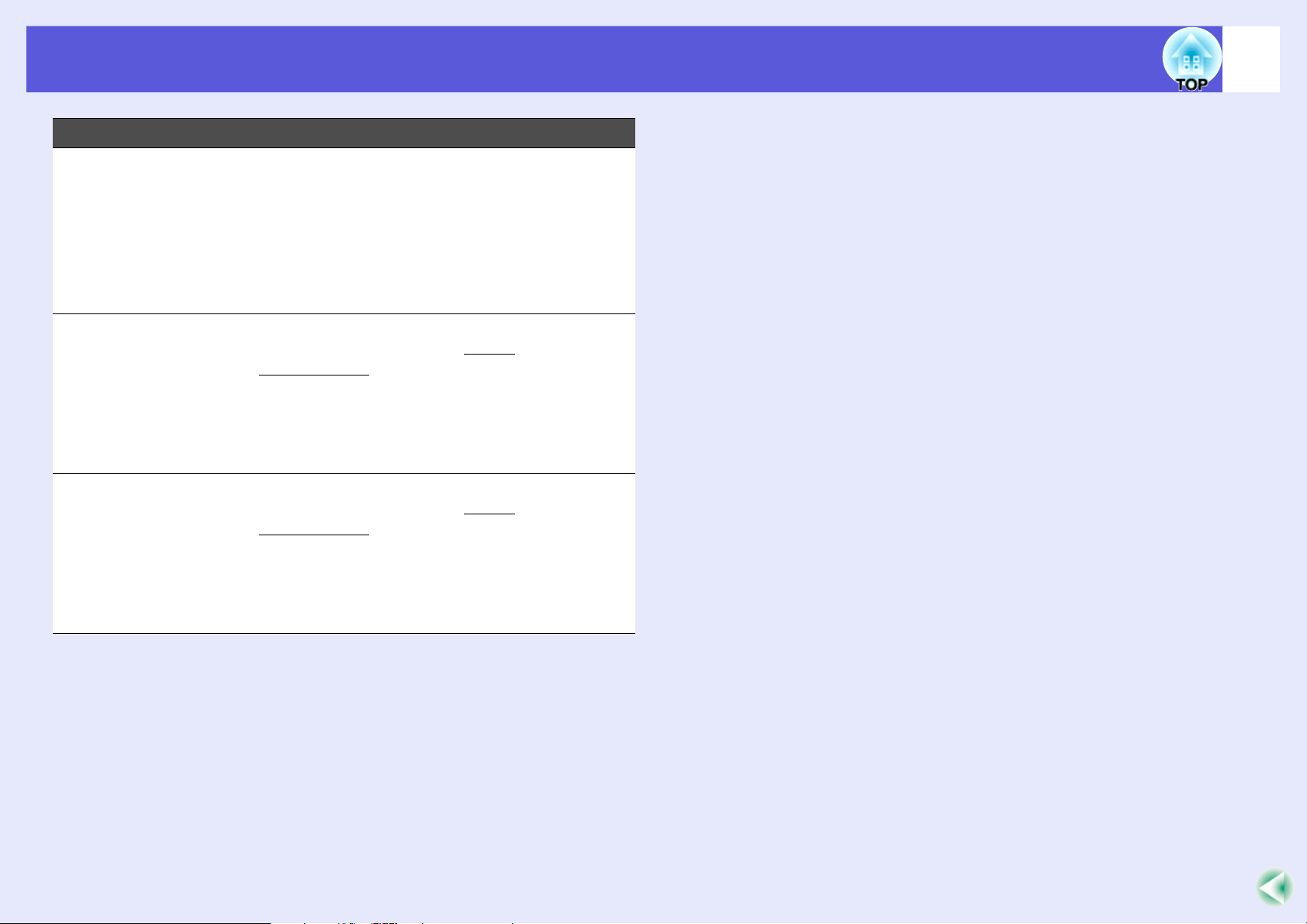
Noms et fonctions des différentes parties du projecteur
Nom Fonction
Port USB (Type B)Si vous connectez le projecteur à un
I
ordinateur à l'aide d'un câble USB, l'image de
l'ordinateur sera projetée (EMP-1815
uniquement). s Guide de connexion rapide
via LAN sans fil
Ce port permet également de connecter un
ordinateur afin d’utiliser la fonction de souris
sans fil. s p.29
11
Port d’entrée
J
Ordinateur1
Port d’entrée
audio 1
Port d’entrée
Ordinateur2
Port d’entrée
audio 2
Destiné aux signaux vidéo provenant d'un
ordinateur et aux signaux Vidéo
Composantesg provenant d'autres sources
vidéo.
Permet de brancher le port de sortie audio de
l’ordinateur connecté au port d’entrée
Ordinateur1.
Destiné aux signaux vidéo provenant d'un
ordinateur et aux signaux Vidéo
Composantesg provenant d'autres sources
vidéo.
Permet de brancher le port de sortie audio de
l’ordinateur connecté au port d’entrée
Ordinateur2. s Guide de démarrage rapide
Page 12
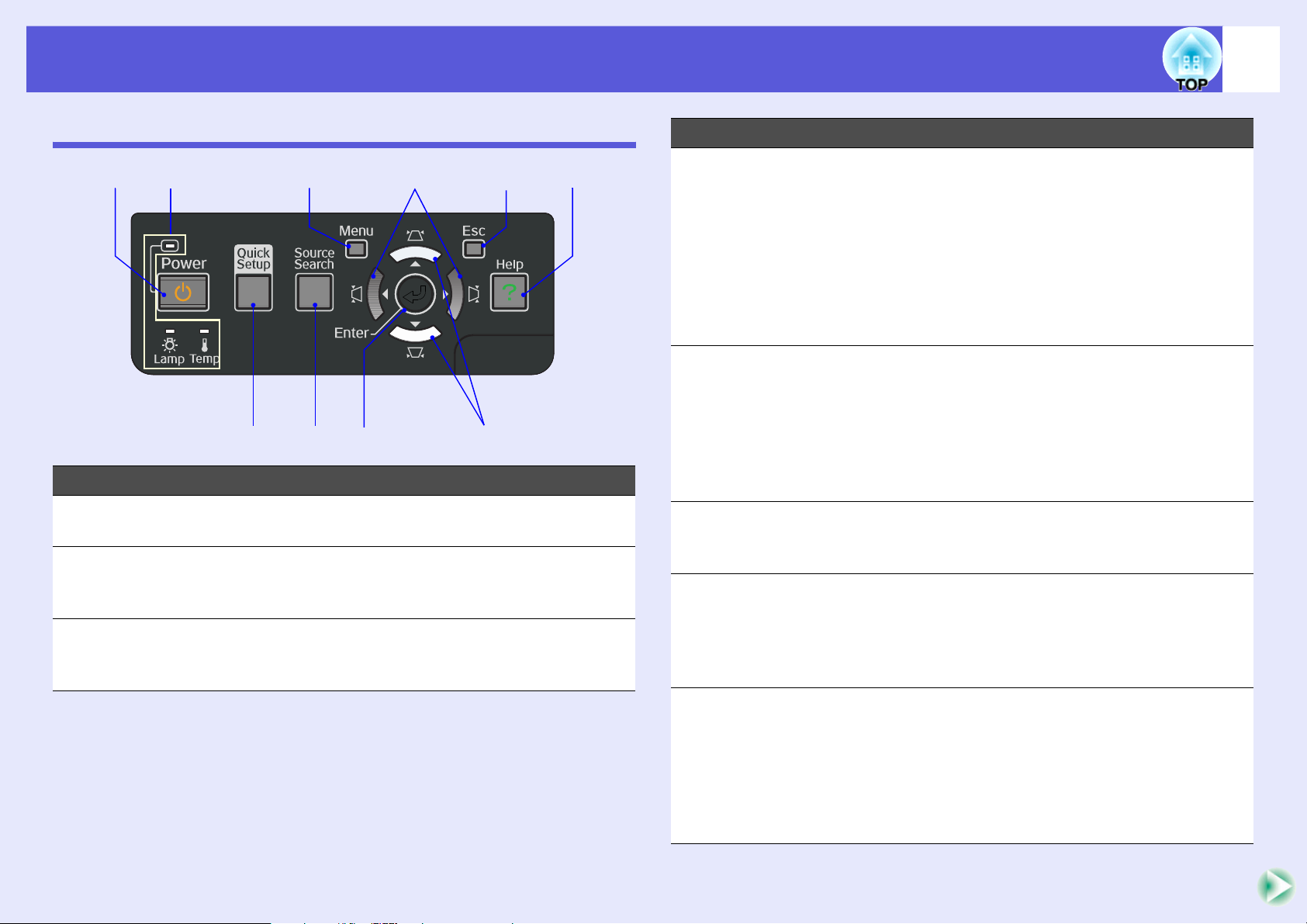
Noms et fonctions des différentes parties du projecteur
12
Panneau de commande
IAJ
B
Nom Fonction
Bouton [Power] Permet d’allumer ou d’éteindre le projecteur.
A
Bouton [Quick
B
Setup]
Bouton [Search] Passe à la source d’entrée suivante connectée
C
C D
s Guide de démarrage rapide
Appuyez sur ce bouton pour compenser la
distorsion de l’image projetée et l’adapter
parfaitement à la taille de l’écran. s p.17
au projecteur et qui envoie une image.
s p.21
H
E
Nom Fonction
Bouton [Enter] Si vous appuyez sur ce bouton pendant la
D
FG
Boutons [v] [w] Permettent de corriger la distorsion
E
Bouton [Help] Affiche et masque l’écran d’aide, qui indique
F
Bouton [Esc] Arrête la fonction en cours.
G
projection d'images provenant d'un ordinateur,
l'appareil procède au réglage automatique de
l'alignement, de la synchronisation et de la
position, de manière à projeter une image
optimale.
Si un menu de configuration ou un écran
d'aide est affiché, ce bouton valide la sélection
actuelle et accède au niveau suivant. s p.41
trapézoïdale.
Si vous appuyez sur l'un de ces boutons alors
qu'un menu de configuration ou d'aide est
affiché, il sélectionne un élément de menu ou
une valeur de réglage.
s Guide de démarrage rapide, 41
comment résoudre d’éventuels problèmes.
s p.63
Si vous appuyez sur ce bouton alors qu'un
menu de configuration est affiché, vous
revenez au niveau de menu précédent.
s p.41
Boutons [<] [>] Permettent de corriger la distorsion
H
trapézoïdale.
Si vous appuyez sur l'un de ces boutons alors
qu'un menu de configuration ou d'aide est
affiché, il sélectionne un élément de menu ou
une valeur de réglage. s Guide de
demarrage rapide, 41
Page 13
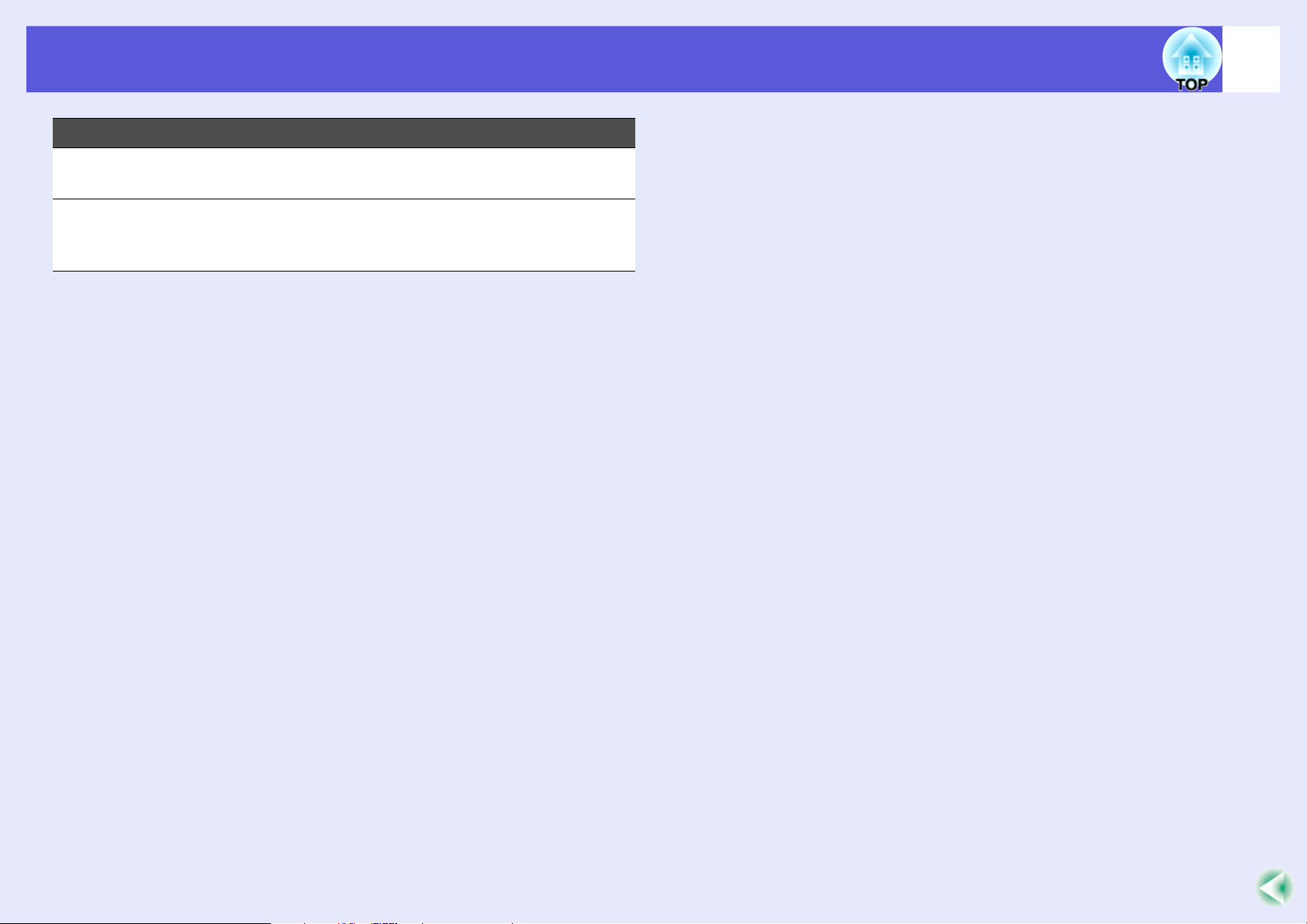
Noms et fonctions des différentes parties du projecteur
Nom Fonction
Bouton [Menu] Permet d'afficher et de fermer le menu de
I
configuration. s p.41
Témoins d'état La couleur des témoins et leur état (clignotants
J
ou allumés) indiquent l'état du projecteur.
s p.64
13
Page 14
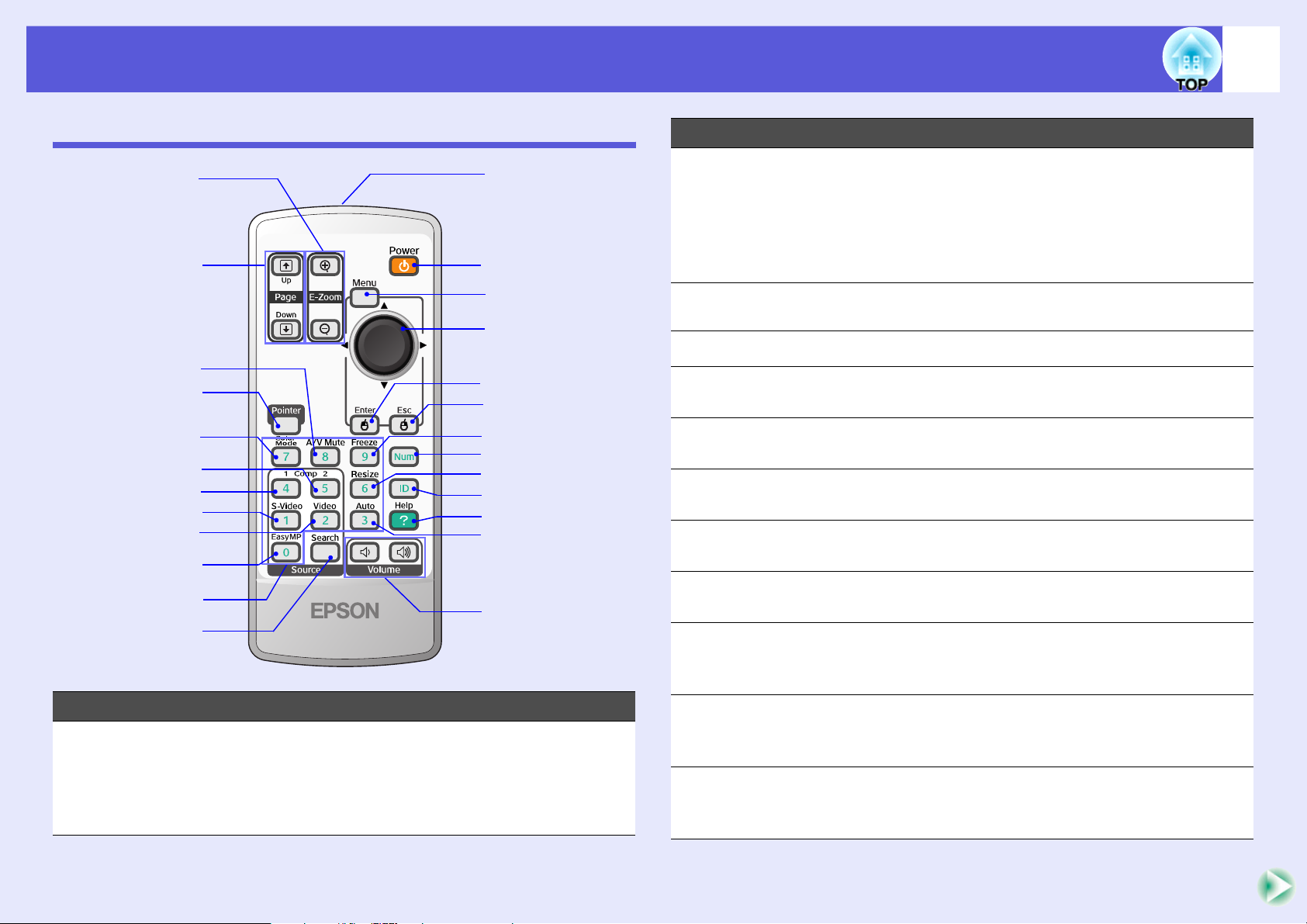
Noms et fonctions des différentes parties du projecteur
14
Télécommande
A
B
C
D
E
F
G
H
I
J
K
L
Nom Fonction
Bouton [E-Zoom]
A
(z) (x)
Y
X
W
V
U
T
S
R
Q
P
O
N
M
(z) Agrandit l'image sans modifier la taille de
la projection.
(x) Réduit les parties des images qui ont été
agrandies à l'aide du bouton [z].
s p.28
Nom Fonction
Bouton [Page]
B
([) (])
Bouton [A/V
C
Mute]
Bouton [Pointer] Permet d’activer le pointeur. s p.27
D
Bouton [Color
E
Mode]
Bouton [Comp2] Affiche une image provenant du port d’entrée
F
Bouton [Comp1] Affiche une image provenant du port d’entrée
G
Bouton [S-Video] Affiche une image provenant du port d’entrée
H
Bouton [Video] Affiche les images provenant du port d’entrée
I
Bouton [EasyMP] Passe à l'image d'EasyMP. Cette fonction
J
Pavé numérique Ces boutons permettent d’entrer un mot de
K
Bouton [Search] Passe à la source d’entrée suivante connectée
L
Si vous utilisez la fonction de souris sans fil ou
une présentation réseau*, vous pouvez
changer la page du fichier PowerPoint en
appuyant sur les touches PgPréc et PgSuiv.
* EMP-1815 uniquement s p.29, EasyMP
Guide d’utilisation
Active ou désactive l'audio et la vidéo. s p.24
Chaque pression sur le bouton entraîne un
changement du mode couleurs. s p.23
Ordinateur2. s p.22
Ordinateur1. s p.22
S-Vidéo. s p.22
Vidéo. s p.22
n’est pas disponible sur l’EMP-1810. (EMP1815 uniquement)
passe, l’ID projecteur ou l’identificateur de la
télécommande. s p.37
au projecteur et qui envoie une image.
s p.21
Page 15
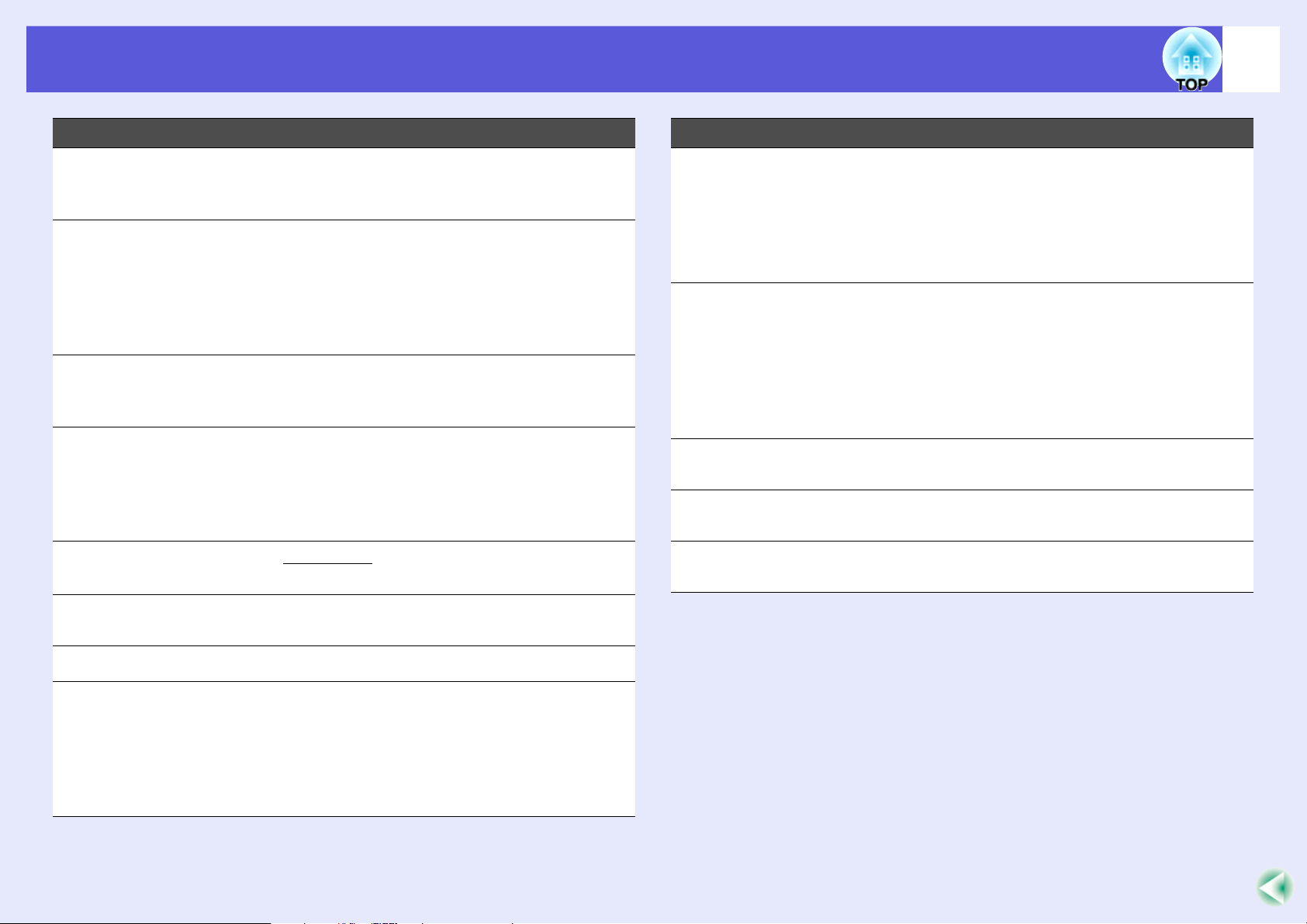
Noms et fonctions des différentes parties du projecteur
15
Nom Fonction
Bouton [Volume]
M
(a) (b)
Bouton [Auto] Si vous appuyez sur ce bouton pendant la
N
Bouton [Help] Affiche et masque l’écran d’aide, qui indique
O
Bouton [ID] Appuyez sur ce bouton pour vérifier si le
P
Bouton [Resize]
Q
(a) Réduit le volume.
(b) Augmente le volume.
s Guide de démarrage rapide
projection d'images provenant d'un ordinateur,
l'appareil procède au réglage automatique de
l'alignement, de la synchronisation et de la
position, de manière à projeter une image
optimale. s p.43
comment résoudre d’éventuels problèmes.
s p.63
projecteur peut fonctionner avec la
télécommande. Ce bouton permet également
d’entrer l’identificateur de la télécommande.
s p.31
Le rapport L/Hg change à chaque pression sur
ce bouton. s p.26
Nom Fonction
Bouton [Enter] Si un menu de configuration ou un écran
U
d'aide est affiché, ce bouton valide la sélection
actuelle et accède au niveau suivant. Fait
office de bouton gauche de la souris en cas
d'utilisation de la fonction de souris sans fil.
s p.41
Bouton [h] Si vous appuyez sur ce bouton alors qu'un
V
menu de configuration ou d'aide est affiché, il
sélectionne un élément de menu ou une valeur
de réglage. Lorsque la fonction de souris sans
fil est activée, l'inclinaison de ce bouton
entraîne le déplacement du pointeur dans le
sens de l'inclinaison. s p.41
Bouton [Menu] Permet d'afficher et de fermer le menu de
W
configuration. s p.41
Bouton [Power] Permet d'allumer ou d'éteindre le projecteur.
X
s Guide de démarrage rapide
Émetteur de
Y
signaux lumineux
Envoie les signaux de la télécommande.
s Guide de démarrage rapide
Bouton [Num] Ce bouton permet d’entrer un mot de passe ou
R
un identificateur d’écran. s p.37
Bouton [Freeze] Active ou désactive le gel de l’image. s p.25
S
Bouton [Esc] Arrête la fonction en cours. Si vous appuyez
T
sur ce bouton alors qu'un menu de
configuration est affiché, vous revenez au
niveau précédent. Fait office de bouton droit
de la souris en cas d'utilisation de la fonction
de souris sans fil. s p.41
Page 16
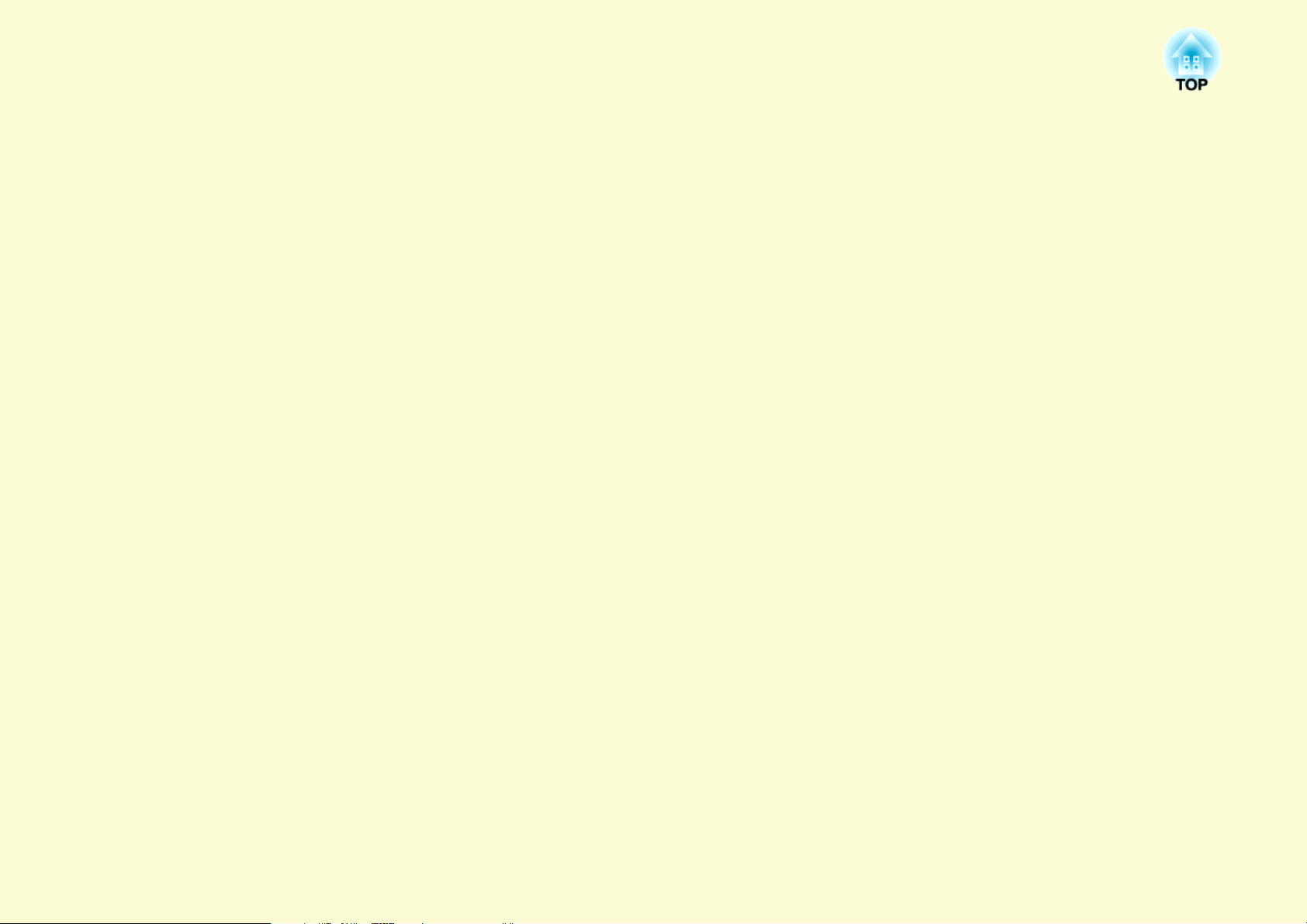
Fonctions utiles
Ce chapitre fournit des explications sur les fonctions notamment utiles pour la réalisation de présentations, ainsi que
sur les fonctions de sécurité.
Correction de la distorsion
de l’image projetée ............................................. 17
• Correction automatique de la distorsion
(Quick Setup).....................................................................18
De façon à positionner correctement les images projetées
à l’intérieur de l’écran ....................................................................18
• Alignement de l’image projetée sur l’écran
(Quick Corner) ..................................................................19
Modification de l’image projetée ....................... 21
• Détection automatique des signaux reçus et
modification de l’image projetée
(Recherche de source).......................................................21
• Modification directe à partir de la télécommande.........22
Fonctions d’amélioration de la projection ....... 23
•Sélection de la qualité de projection
(sélection du Mode couleurs)............................................23
• Gel momentané de l’image et du son (Pause A/V) .........24
Utilisation de la télécommande avec deux
projecteurs ou plus.............................................31
• Réglage de l’ID projecteur............................................... 31
• Réglage de l’identificateur de la télécommande ............ 32
Ajustement de la couleur pour plusieurs
projecteurs (Réglage des couleurs sur écrans
multiples) .............................................................33
• Synthèse de la procédure d’ajustement.......................... 33
• Méthode de correction d’image....................................... 34
Fonctions de sécurité .........................................35
• Gestion des utilisateurs
(Protection par mot de passe).......................................... 35
Modes de la fonction Protection par mot de passe ........................ 35
Réglage de la protection par mot de passe..................................... 36
Entrer le mot de passe.................................................................... 37
• Verrouillage des touches de fonctionnement
(Blocage fonctionne.) ........................................................ 38
• Arrêt sur image (Gel)........................................................25
• Modification du rapport L/H (Redimensionner) ...........26
• Fonction Pointeur (Pointeur) ...........................................27
• Agrandissement d’une partie de l’image
(Zoom électronique)..........................................................28
• Utilisation de la télécommande pour contrôler le
pointeur de la souris (Souris sans fil) ..............................29
• Dispositif antivol ............................................................... 39
Installation du câble antivol........................................................... 39
Page 17
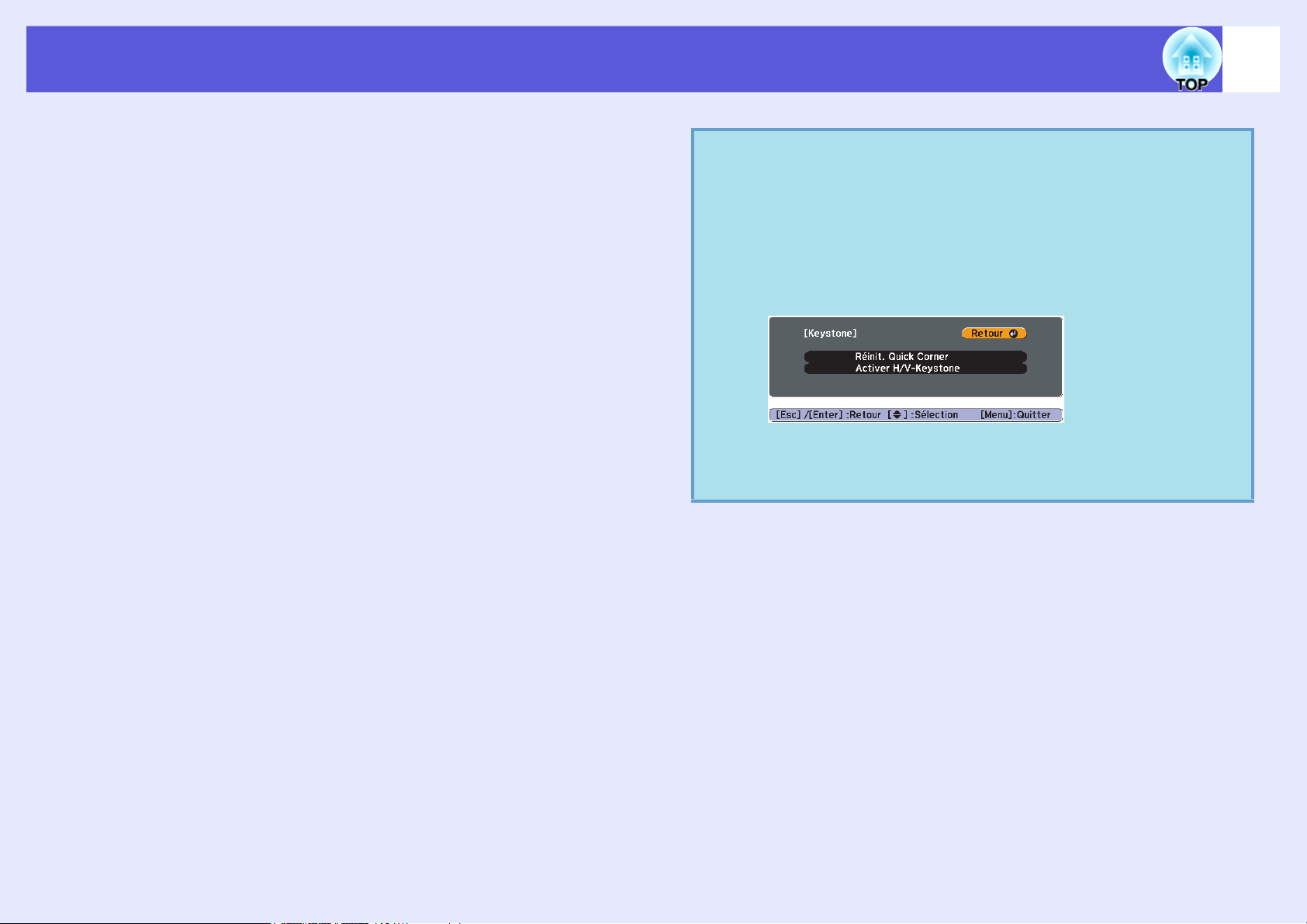
Correction de la distorsion de l’image projetée
A
Quatre fonctions vous permettent de corriger la distorsion des images
projetées :
q
Correction automatique
• Quick Setup
Appuyez sur le bouton [Quick Setup] pour obtenir une projection
avec un rapport L/H de 4:3.
• V-Keystone auto.
Cette fonction permet d’incliner le projecteur verticalement pour
corriger automatiquement la distorsion dans le sens vertical.
Correction manuelle
• Quick Corner
Cette fonction vous permet de corriger manuellement les quatre
coins de l’image projetée, séparément.
• H/V-Keystone
Cette fonction vous permet de corriger manuellement la distorsion
dans le sens vertical et horizontal,séparément.
• Le réglage par défaut dans le menu de configuration est
H/V-Keystone.
• Pour utiliser la fonction de correction Quick Corner,
sélectionnez "Réglage" - "Keystone" - "Quick Corner".
• Pour passer de la fonction Quick Corner à H/V-Keystone,
maintenez le bouton [Esc] du projecteur ou de la
télécommande enfoncé pendant environ 2 secondes et
affichez l’écran suivant pour effectuer le changement.
Réinit. Quick Corner : Rétablit les réglages de la fonction Quick Corner.
ctiver H/V-Keystone : Active la méthode de correction trapézoïdale
H/V-Keystone. s p.44
17
Les fonctions "Quick Setup", "Quick Corner", "V-Keystone auto." et "H/
V-Keystone" projettent une mire à l’écran afin de corriger l’image
projetée, de sorte qu’il n’est pas nécessaire de se connecter à un
ordinateur pour préparer le projecteur.
Page 18
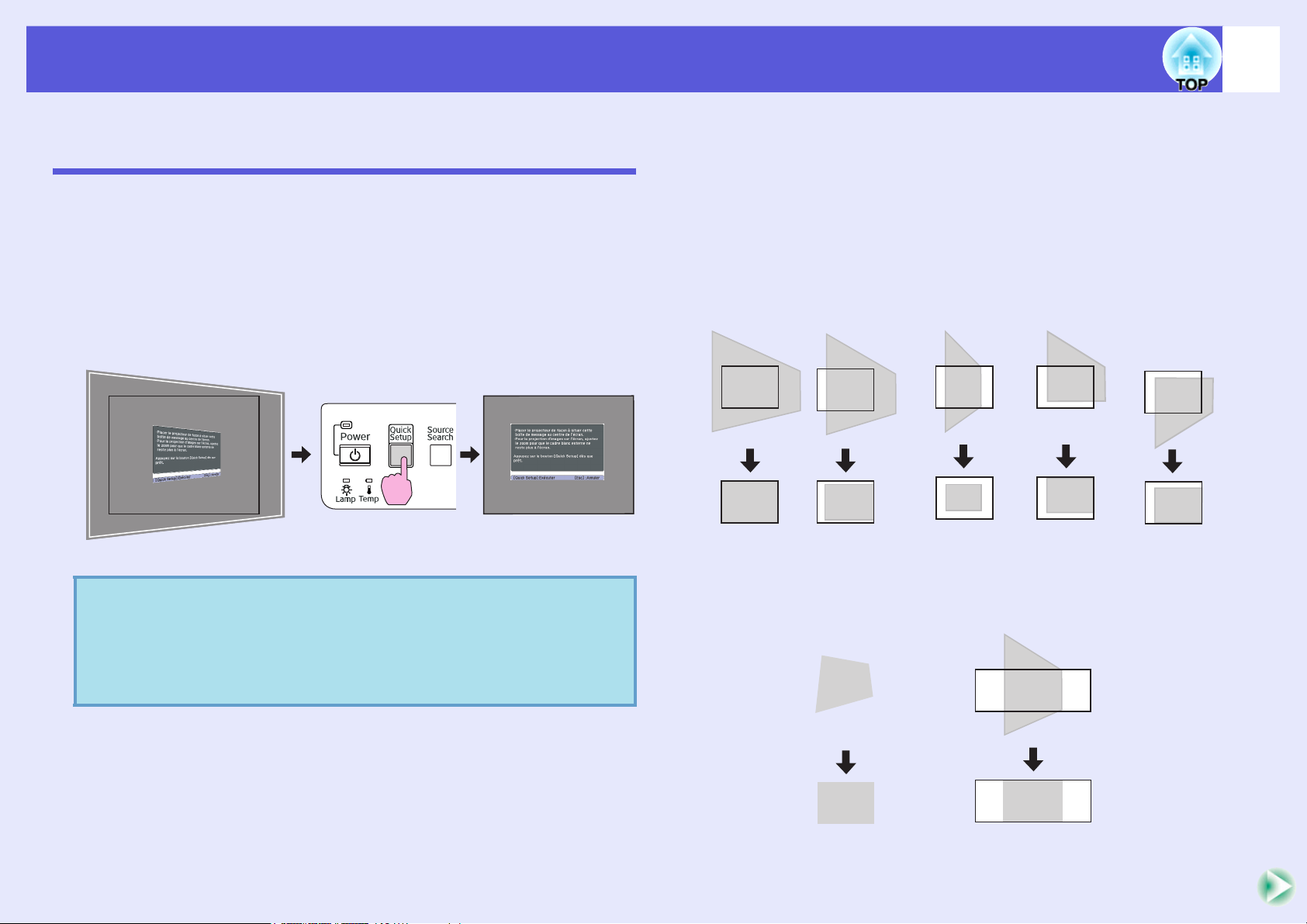
Correction de la distorsion de l’image projetée
18
Correction automatique de la distorsion (Quick Setup)
La fonction Quick Setup corrige automatiquement la distorsion de l’image
projetée lorsque le projecteur est incliné par rapport à la surface de
projection, l’image étant projetée avec un rapport L/H de 4:3. Dans le cas
d’un écran ayant un rapport L/H de 4:3, l’image projetée est corrigée de
façon à l’adapter parfaitement à l’écran.
Reportez-vous au Guide de démarrage rapide pour connaître la procédure
à suivre. La procédure suivante décrit comment positionner l’image
projetée à l’intérieur de l’écran.
f De façon à positionner correctement les images projetées
à l’intérieur de l’écran
Lorsque la fonction Quick Setup détecte un "cadre" (c-à-d. détecte 3 côtés
ou plus, ou des côtés supérieur et inférieur, ou 2 côtés adjacents) dans la
zone de projection de l'image, cette fonction corrigera automatiquement
l'image de façon qu'elle soit comprise dans les limites du "cadre", avec un
rapport largeur/hauteur de 4/3.
Le "cadre" signifie la surface limitée par les bords de l'écran, du tableau
blanc ou du tableau noir.
*
Lorsque 3 côtés ou plus
sont détectés
Lorsque des côtés supérieur et inférieur,
ou 2 côtés adjacents, sont détectés
q
L’état après correction par Quick Setup est conservé en
mémoire même après extinction du projecteur. Lorsque le
projecteur est installé dans une position fixe, l’image
projetée ne nécessite aucune correction après l’exécution de
Quick Setup.
* Lorsque le projecteur est suspendu au plafond, l’image est corrigée de façon
à ce que le bord inférieur du cadre, tel que l’écran, se trouve dans la zone de
projection.
Lorsqu'aucun bord
n'est détecté
Lorsque le cadre est long
dans le sens horizontal
Page 19

Correction de la distorsion de l’image projetée
• Quick Setup peut effectuer une correction efficace lorsque
q
les bords de la surface de projection sont clairement
distincts, par exemple lorsqu'un écran blanc est limité par
des bords noirs. En cas de projection des images sur un
tableau noir, par exemple, il est conseille de coller une
grande feuille blanche sur le tableau.
•Quick Setup peut être utilisé pour effectuer la correction
dans les limites indiquées ci-dessous. Si la déformation
excède ces limites, la correction ne sera pas effectuée
correctement.
En outre, si l'image est déformée à la fois verticalement et
horizontalement, ou si le zoom a été réglé sur "W", la
plage de correction sera plus étroite que les angles
indiqués ci-dessous.
-Lorsque la correction est effectuée à l'intérieur d'un bord
Verticalement: Environ 45°Horizontalement: Environ 20
-Lorsque la projection est effectuée sur une surface sans
bord
Verticalement: Environ 45°Horizontalement: Environ 15°
19
Alignement de l’image projetée sur l’écran (Quick Corner)
Cette fonction corrige indépendamment les quatre coins de l’image
projetée afin de l’aligner avec l’écran.
Procédure
Pour utiliser cette fonction depuis le panneau de commande du projecteur,
sélectionnez "Réglage" - "Keystone" dans le menu de configuration
"QuickCorner".
A
°
Appuyez sur l’un des boutons [w], [v], [<] ou [>]
du projecteur.
L’écran de sélection Quick Corner des quatre coins s’affiche.
Page 20
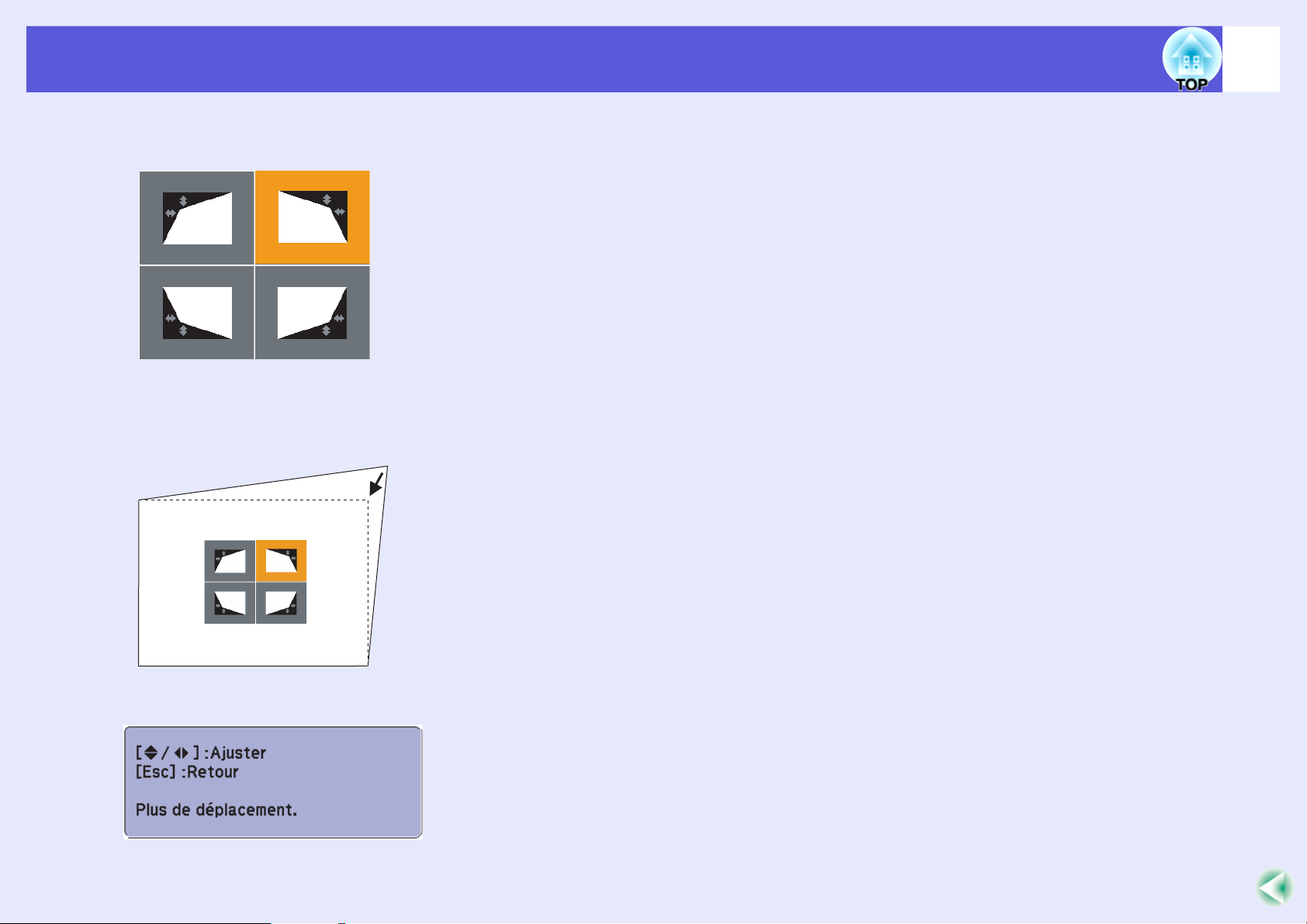
Correction de la distorsion de l’image projetée
20
B
C
Sélectionnez le coin à corriger puis pressez [Enter]
sur le projecteur ou la télécommande.
Corrigez la position du coin à l’aide des boutons
[w], [v], [<] et [>] du projecteur ou du bouton [h]
de la télécommande.
D
Pour quitter l’écran de correction, appuyez sur le
bouton [Esc] du projecteur ou de la télécommande.
Si l’écran ci-dessous s’affiche au cours de la correction, cela
signifie que la limite maximale de correction a été atteinte.
Page 21
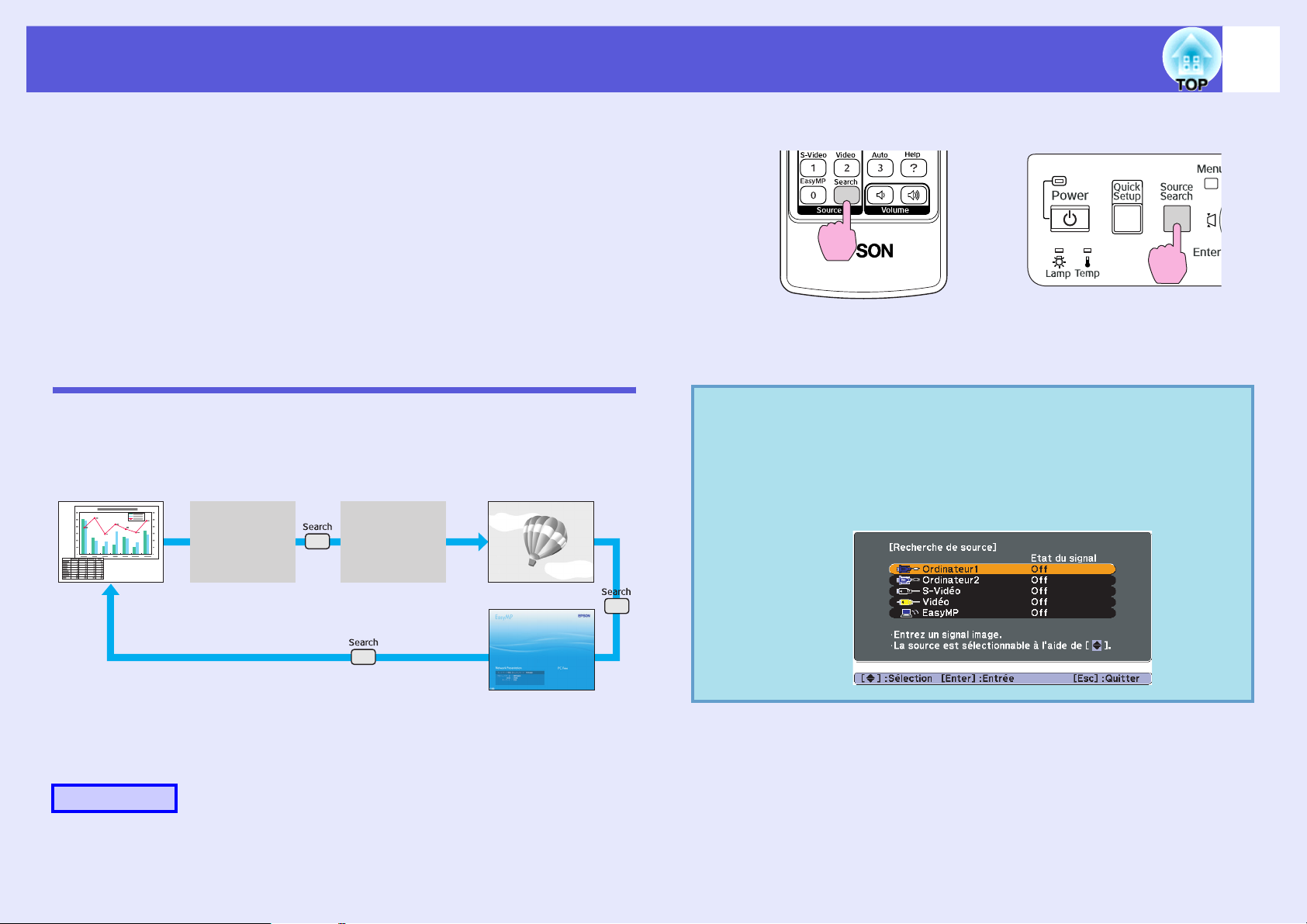
Modification de l’image projetée
21
Vous pouvez modifier l’image projetée des deux façons suivantes :
• Modification à l’aide de la fonction Recherche de source
Le projecteur détecte automatiquement les signaux reçus depuis les
appareils connectés et projette l’image entrante.
• Modification directe
Vous pouvez utiliser les boutons de la télécommande pour modifier
le port d’entrée.
Détection automatique des signaux reçus et modification de l’image projetée (Recherche de source)
Vous pouvez choisir rapidement l’image à projeter, car les ports d’entrée
qui n’envoient pas de signal d’image sont ignorés lorsque vous changez
de source à l’aide du bouton [Source Search].
Ordinateur1
Ordinateur2
VidéoS-Vidéo
q
Utilisation de la télécommande Utilisation du panneau de commande
Lorsque plusieurs appareils sont connectés, appuyez sur le bouton
[Source Search] autant de fois que nécessaire pour projeter l’image
désirée.
L’écran suivant, qui présente l’état des signaux d’image, est
affiché lorsque seule l’image actuellement projetée est
disponible, ou lorsqu’aucun signal d’image n’est trouvé.
Vous pouvez sélectionner le port d’entrée auquel est
connecté la source de la projection que vous voulez utiliser.
L’écran se ferme après environ 10 secondes d’inactivité.
Le port d’entrée où aucun signal
d’image n’est reçu est ignoré.
EasyMP*
* EasyMP change en cas d’utilisation de l’EMP-1815.
Installez l’unité LAN sans fil fournie.
Procédure
Lorsque votre équipement vidéo est connecté, lancez la lecture avant
d’entamer la recherche de source.
Page 22
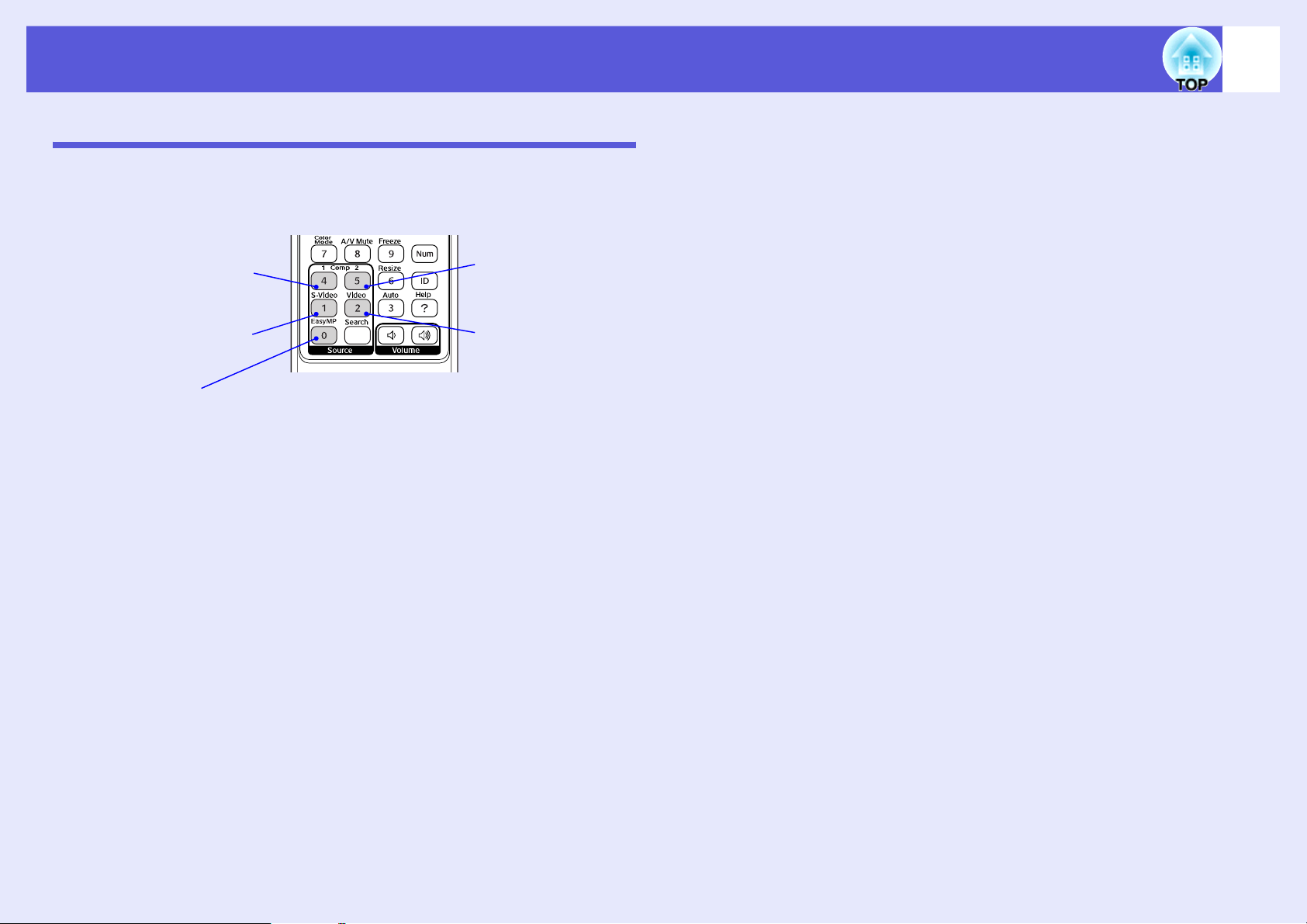
Modification de l’image projetée
Modification directe à partir de la télécommande
Vous pouvez accéder directement à la source désirée en appuyant sur les
boutons suivants de la télécommande.
Télécommande
Affiche les images
Affiche les images
provenant du port d’entrée
Ordinateur1.
provenant du port
d’entrée Ordinateur2.
22
Affiche les images reçues
depuis le port d'entree SVideo
Passe à l’image
d’EasyMP. Cette fonction
n’est pas disponible sur
l’EMP-1810.
(EMP-1815 uniquement)
Affiche les images
reçues depuis le port
d'entree Vidéo.
Page 23
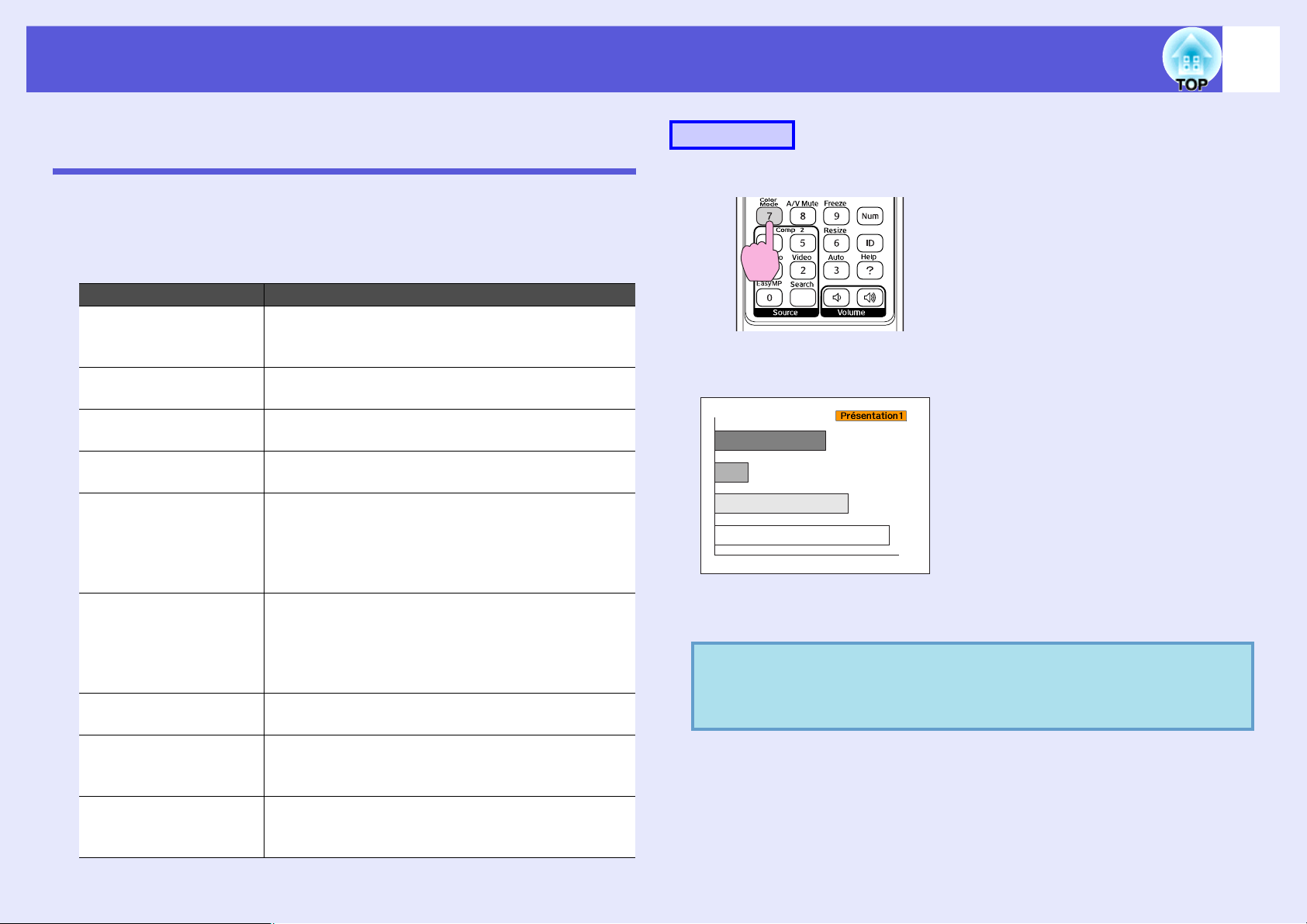
Fonctions d’amélioration de la projection
23
Sélection de la qualité de projection (sélection du Mode couleurs)
Vous pouvez obtenir aisément une qualité d’image optimale en
choisissant le réglage correspondant le mieux à l’environnement dans
lequel la projection est effectuée. La luminosité de l’image varie en
fonction du mode sélectionné.
Mode Application
Dynamique Ce mode est idéal en cas d’utilisation dans un local
éclairé. C’est le mode le plus clair. Il reproduit
parfaitement les tons sombres.
Présentation1 Ce mode est idéal pour effectuer une présentation en
couleur dans un local éclairé.
Présentation2 Ce mode est idéal pour effectuer une présentation en
noir et blanc dans un local éclairé.
Théâtre Idéal pour la projection d’un film dans un local
sombre. Donne aux images une teinte naturelle.
Photo (Pour la projection d’images provenant d’un
ordinateur.)
Idéal pour la projection d’images fixes, comme des
photos, dans un local éclairé. Les images sont vives
et leur contraste accentué.
Sports (Pour la projection d’images provenant d’une source
composantes vidéo, S-Vidéo ou vidéo composite.)
Idéal pour regarder une émission de télévision dans
un local éclairé. Les images sont vives et très
réalistes.
sRGBg Idéal pour les images conformes à la norme en
matière de couleurs sRGB.
Tableau noir Même si vous projetez sur un tableau noir (ou vert),
ce réglage donne aux images une teinte naturelle,
comme si elles étaient projetées sur un écran.
Personnalisé Sélectionnez "Personnalisé" pour ajuster
"R,G,B,C,M,Y" dans "Réglage couleur" dans le
menu de configuration. s "Réglage couleur"
Procédure
Télécommande
À chaque pression sur le bouton, le mode couleurs change et son nom
s’affiche à l’écran.
Si vous appuyez sur le bouton alors que le nom d’un mode couleurs est
affiché, l’appareil passe au mode couleurs suivant.
Le mode couleurs peut également être défini à l’aide de la
q
section "Mode couleurs" du menu "Image", dans le menu
de configuration.
s
p.42
Page 24
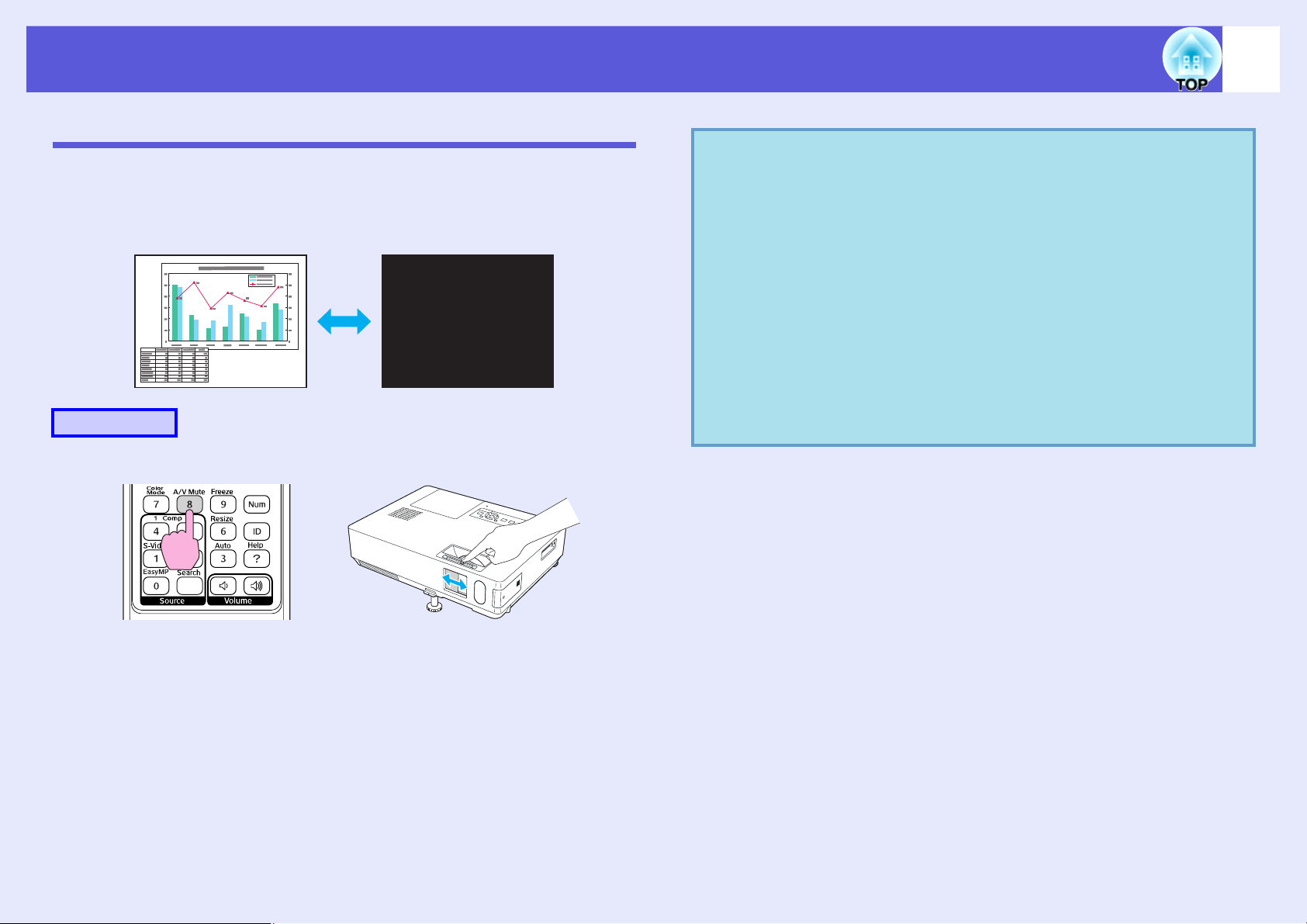
Fonctions d’amélioration de la projection
Gel momentané de l’image et du son (Pause A/V)
Cette fonction vous permet d’attirer l’attention du public sur votre
commentaire, mais aussi de masquer certaines opérations telles que le
changement de fichiers dans le cas d’une présentation à partir d’un
ordinateur.
Procédure
Télécommande Projecteur
q
• Si vous utilisez cette fonction pendant la projection
d’images animées, les images et le son sont toujours lus
par la source, et il est impossible de revenir à l’endroit où
vous aviez activé la fonction Pause A/V.
• Vous pouvez choisir d’afficher un écran noir ou bleu, ou
un logo, lorsque la fonction Pause A/V est activée. Pour
effectuer la sélection, utilisez la section "Avancé" "Affichage" - "Pause A/V" du menu de configuration.
s
p.46
• Lorsque le volet de pause A/V est fermé et que le mode
Pause A/V est activé, l’alimentation électrique peut être
réglée de manière à s’éteindre automatiquement après
environ 30 minutes en réglant "Avancé" - "Mode veille"
s
dans le menu de configuration.
p.47
24
À chaque fois que vous appuyez sur le bouton ou que vous ouvrez ou
fermez le volet de pause A/V, la fonction Pause A/V est activée ou
désactivée.
Page 25
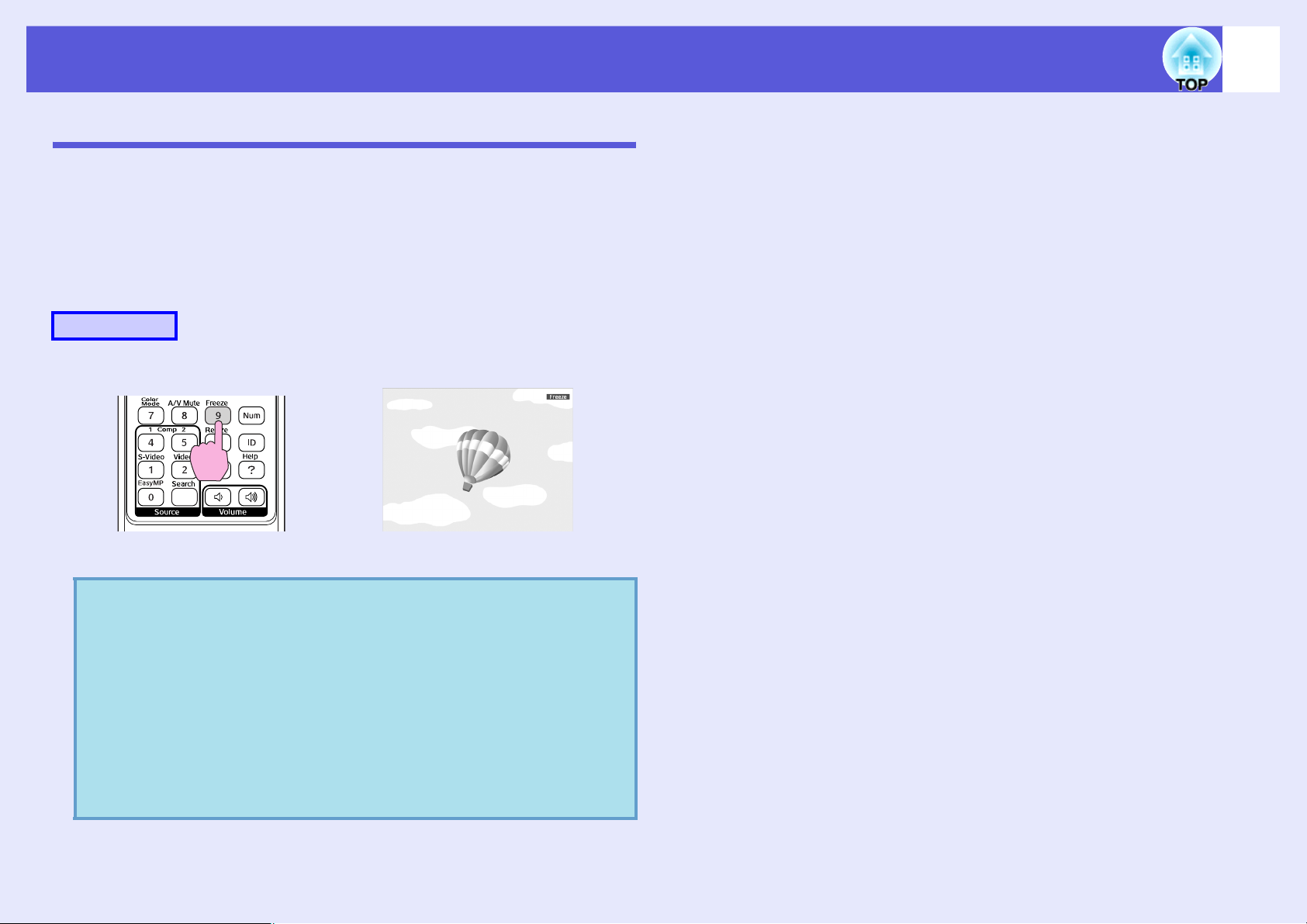
Fonctions d’amélioration de la projection
Arrêt sur image (Gel)
Lorsque l’image animée est gelée, elle est toujours projetée, ce qui vous
permet de projeter une séquence animée image par image, comme s’il
s’agissait d’une séquence de photos. Vous pouvez en outre effectuer des
opérations telles qu’un changement de fichiers, lors d’une projection à
partir d’un ordinateur, sans projeter d’image si vous activez la fonction
Gel au préalable.
Procédure
Télécommande
25
Chaque pression sur le bouton active ou désactive la fonction Gel.
• La lecture audio n’est pas interrompue.
q
• La source de l’image continue d’être projetée, même si
l’image animée est gelée à l’écran; il est donc impossible
de reprendre la projection à l’endroit où vous l’avez
interrompue.
• Si vous appuyez sur le bouton [Freeze] alors que le menu
de configuration ou un écran d’aide est affiché, celui-ci
disparaît de l’écran.
• La fonction Gel peut fonctionner en combinaison avec la
fonction de zoom électronique.
Page 26
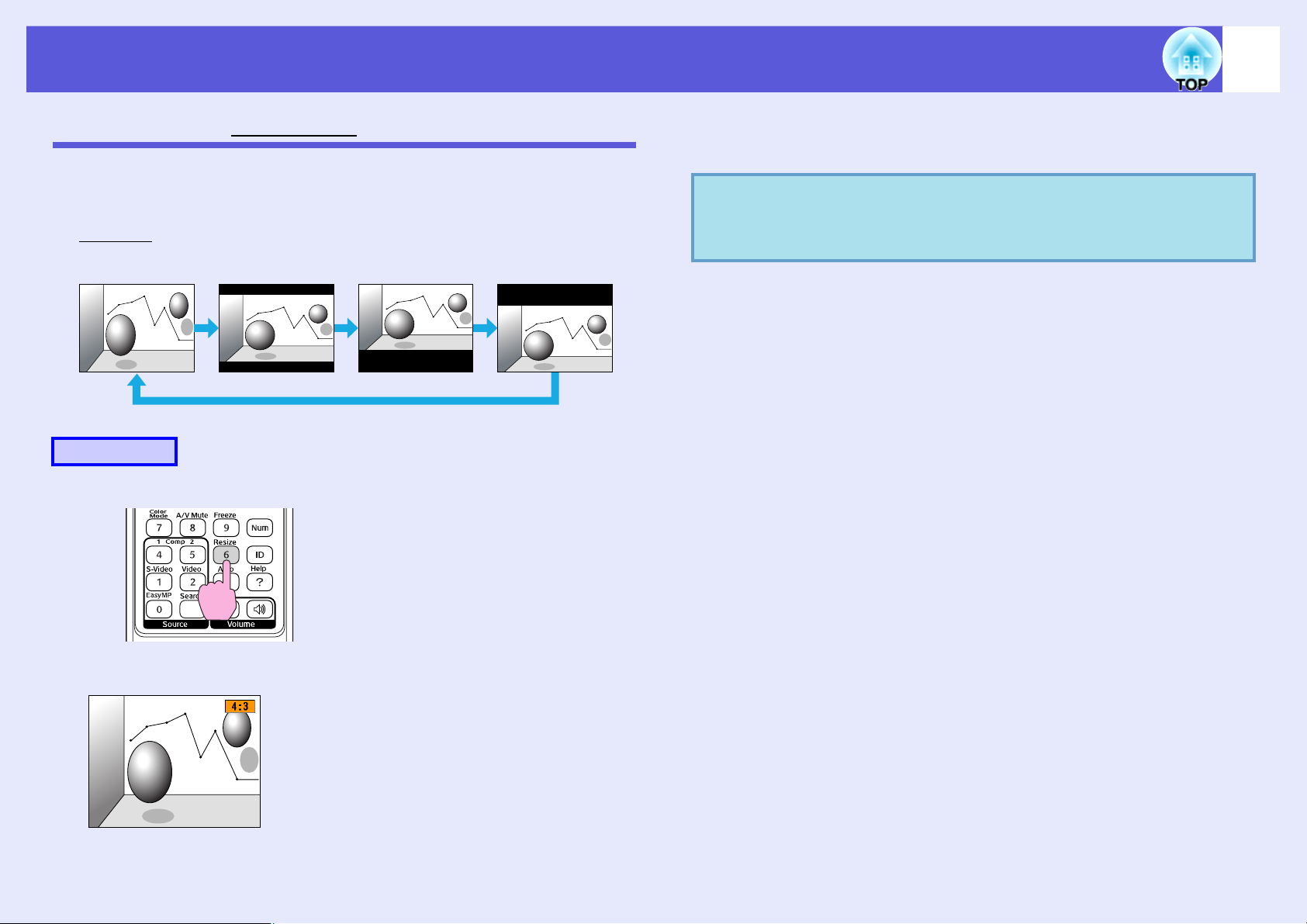
Fonctions d’amélioration de la projection
26
Modification du rapport L/Hg (Redimensionner)
Lorsqu’une source vidéo est connectée, les images enregistrées en format
vidéo numérique ou sur DVD peuvent être affichées en format d’écran
large 16:9. Vous pouvez modifier le rapport L/H des images selon la
séquence g suivante :
16:94:3 16:9 (Haut) 16:9 (Bas)
Procédure
Télécommande
Si vous appuyez sur le bouton alors que le nom d’un rapport L/H est
affiché, l’appareil passe au rapport suivant.
Le mode couleurs peut également être défini à l’aide de la
q
section "Redimensionner" du menu "Signal", dans le
menu de configuration.
s
p.43
À chaque pression sur le bouton, le rapport L/H change et son nom
s’affiche à l’écran.
Page 27
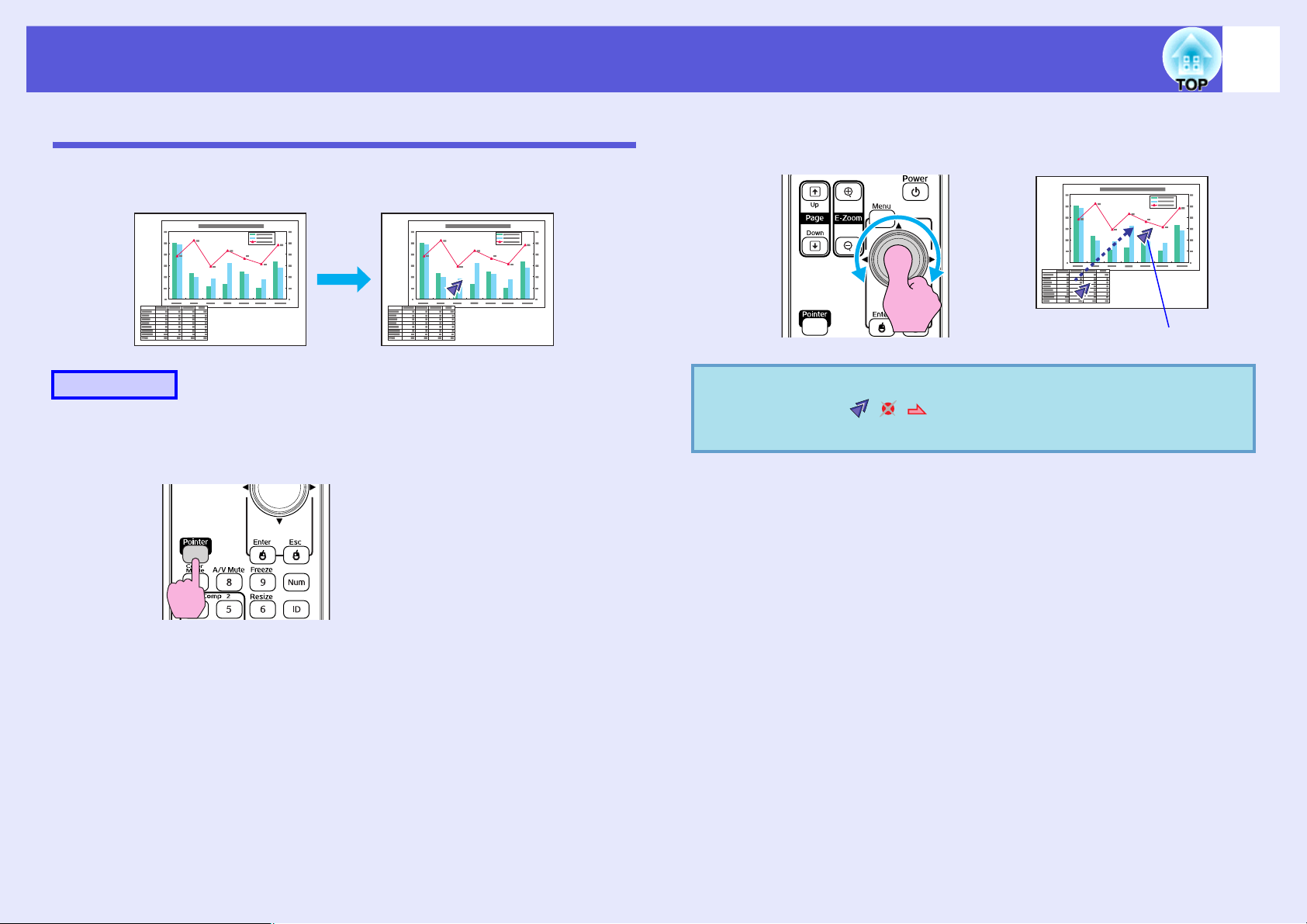
Fonctions d’amélioration de la projection
27
Fonction Pointeur (Pointeur)
Cette fonction vous permet de déplacer un pointeur sur l’image projetée,
de manière à attirer l’attention sur un élément.
Procédure
A
Affichez le pointeur.
Télécommande
B
q
Déplacez le pointeur.
Télécommande
Pointeur
Vous pouvez choisir trois types différents d’icône pour le
pointeur ( ) via la commande "Réglages" "Forme de pointeur" du menu de configuration.
s
p.44
À chaque fois que vous appuyez sur le bouton, le pointeur s’affiche
ou disparaît.
Page 28
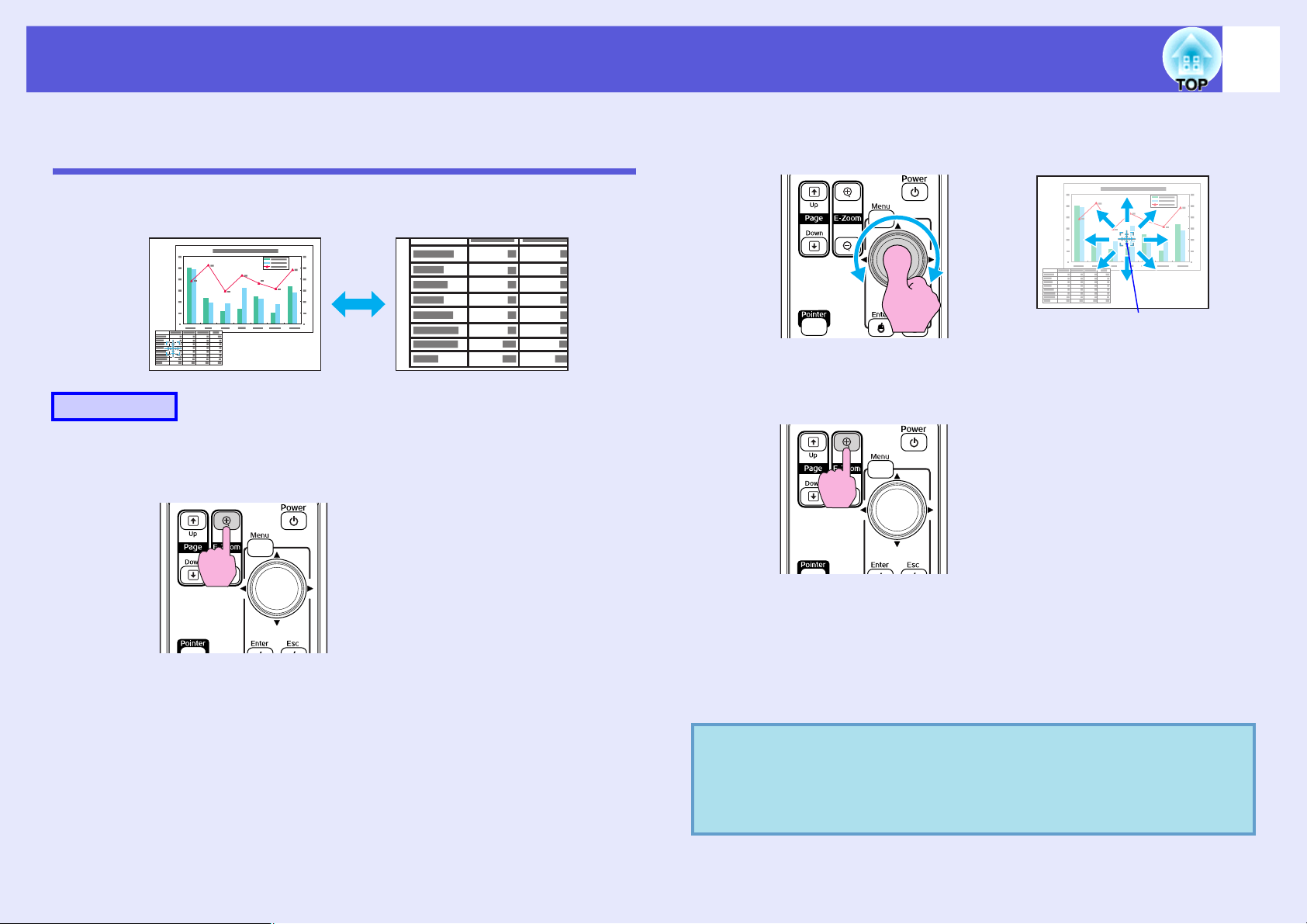
Fonctions d’amélioration de la projection
28
Agrandissement d’une partie de l’image (Zoom électronique)
Cette fonction vous permet d’agrandir une image, par exemple un
graphique ou un tableau, de manière à mieux en voir les détails.
Procédure
A
Démarrez la fonction Zoom électronique.
Télécommande
B
C
Déplacez la croix sur la partie de l’image à agrandir.
Télécommande
Croix
Effectuez l’agrandissement.
Télécommande
q
Chaque pression sur le bouton provoque l’agrandissement de la
zone sélectionnée. Vous pouvez effectuer un agrandissement rapide
en maintenant le bouton enfoncé.
Vous pouvez réduire l’image agrandie en appuyant sur le bouton
[x].
Appuyez sur le bouton [Esc] pour annuler.
• Le taux d’agrandissement est affiché à l’écran. La zone
sélectionnée peut être agrandie de 1 à 4 fois, en 25
incréments.
• Inclinez le bouton [h] pour faire défiler l’image.
Page 29
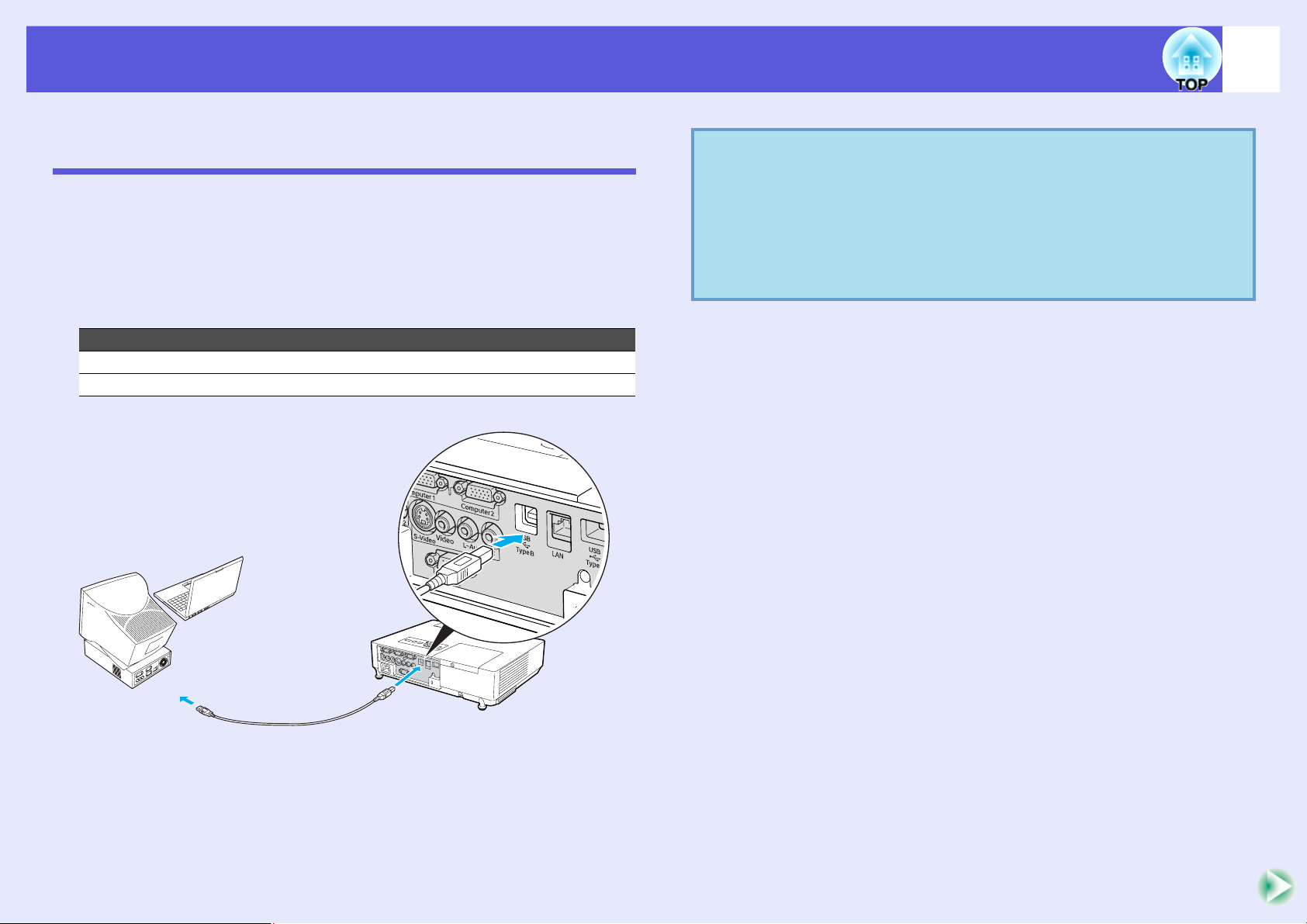
Fonctions d’amélioration de la projection
Utilisation de la télécommande pour contrôler le pointeur de la souris (Souris sans fil)
Connectez le port USB de l’ordinateur au port USB (TypeB) situé à
l’arrière du projecteur au moyen d’un câble USB disponible dans le
commerce*. Si la fonction "Avancé" - "USB TypeB" dans le menu de
configuration est réglée sur "Souris Sans Fil", vous pouvez déplacer le
pointeur de la souris de l’ordinateur à l’aide de la télécommande, comme
une souris sans fil. s p.47
Ordinateur
Windows 98/98SE/2000/ME/XP Édition familiale/XP Professionnel
Macintosh (OS 8.6–9.2/10.1–10.4)
* Fourni avec l’EMP-1815.
q
29
• Il peut s’avérer impossible d’utiliser la fonction de souris
sans fil avec certaines versions des systèmes d’exploitation
Windows et Macintosh.
• Il se peut que certains paramètres de l’ordinateur doivent
être modifiés pour que la fonction de souris sans fil puisse
être utilisée. Reportez-vous à la documentation de
l’ordinateur pour plus d’informations.
Vers le port
USB
Câble USB
Vers le port USB
(Type B)
Page 30
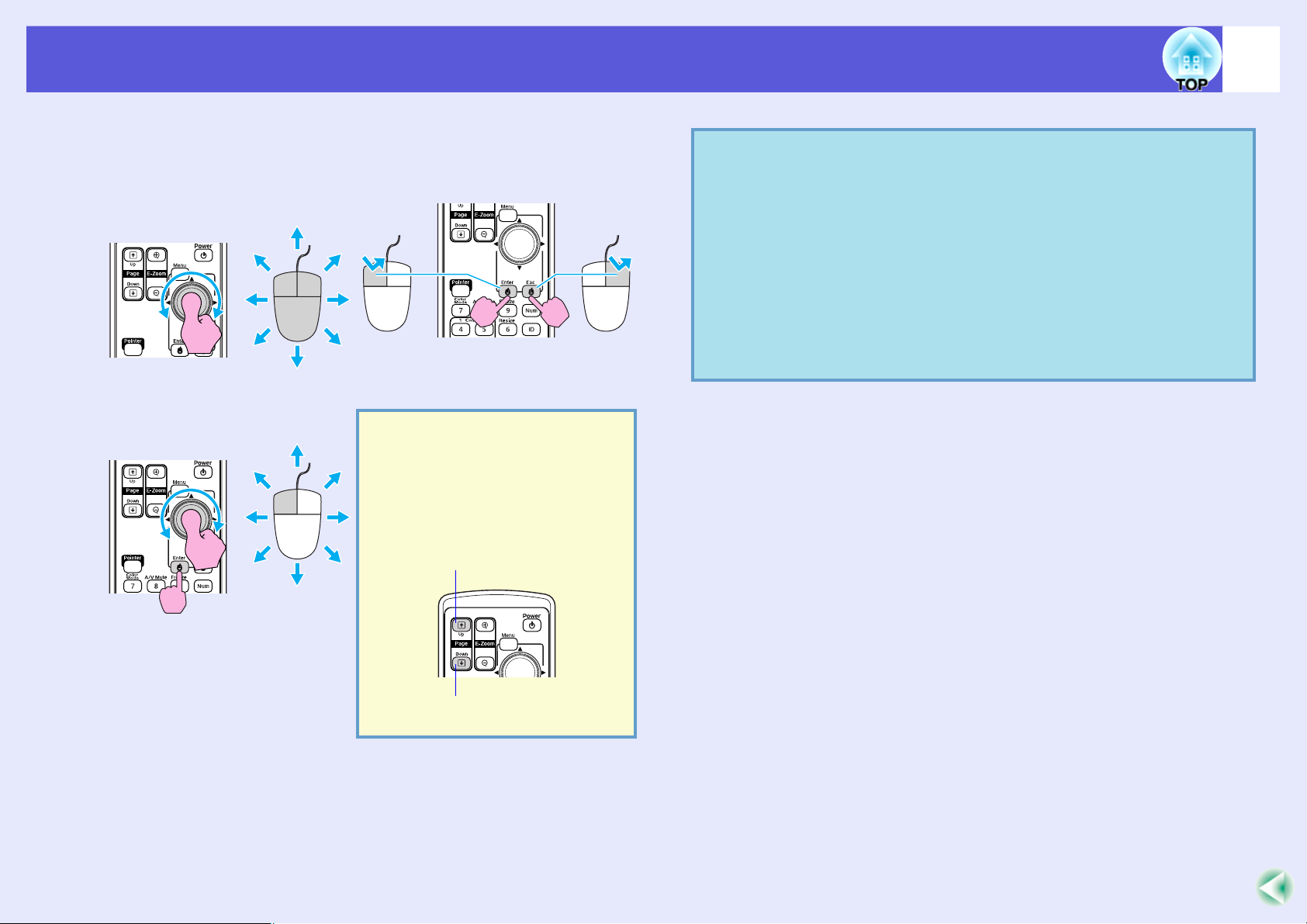
Fonctions d’amélioration de la projection
Lorsque la connexion a été établie, le pointeur de la souris peut être utilisé
comme suit.
Déplacement du pointeur de
la souris
Glisser-déplacer Cette fonctionnalité peut
Clics de souris
Clic de gauche Clic de droite
Double-clic : appuyez rapidement
deux fois de suite.
s’avérer utile pour afficher la
diapositive précédente ou la
suivante dans un diaporama
PowerPoint.
q
30
• Si les boutons de la souris sont inversés sur l’ordinateur,
le fonctionnement des boutons de la télécommande sera
lui aussi inversé.
• La fonction de souris sans fil ne peut pas être utilisée en
même temps que les fonctionnalités suivantes :
· Lorsqu’un menu de configuration est affiché.
· Lorsqu’un menu d’aide est affiché.
· Lorsque la fonction de zoom électronique est utilisée.
· Pendant la capture d’un logo d’utilisateur.
· Lorsque la fonction de pointeur est activée.
· Pendant le réglage du volume audio.
1. Maintenez le bouton [Enter]
enfoncé, puis inclinez et glissez le
bouton [h].
2. Relâchez le bouton [Enter] quand
vous vous trouvez à l’endroit désiré.
Vers la diapositive précédente
Vers la diapositive suivante
Page 31

Utilisation de la télécommande avec deux projecteurs ou plus
31
En cas d’utilisation de deux projecteurs ou plus, vous pouvez
commander uniquement le projecteur ayant un identificateur
spécifique, à condition d’avoir enregistré le même identificateur à la
fois sur le projecteur et la télécommande.
Entrez l’ID projecteur dans le menu de configuration. Entrez
l’identificateur de la télécommande à l’aide du bouton [ID] et des
boutons numériques de la télécommande.
• L’ID projecteur par défaut est sur "Off" tandis que
q
l’identificateur de la télécommande est "0".
• Éteignez puis rallumez le projecteur pour rétablir
l’identificateur de la télécommande par défaut.
Réglage de l’ID projecteur
Procédure
A
Appuyez sur le bouton [Menu] puis choisissez
"Avancé" - "ID projecteur" dans le menu de
configuration. s "Utilisation du menu de
configuration" p.41
Utilisation de la télécommande Utilisation du panneau de commande
B
Les boutons que vous pouvez utiliser et leurs fonctions sont
indiqués sous le menu.
Choisissez l'identificateur que vous voulez définir
puis appuyez sur le bouton [Enter].
Page 32

Utilisation de la télécommande avec deux projecteurs ou plus
32
C
Appuyez sur le bouton [Menu] pour fermer le menu
de configuration.
Une fois le réglage terminé, seules les opérations provenant d’une
télécommande ayant un identificateur correspondant ou dont
l’identificateur est "0" sont acceptées.
Réglage de l’identificateur de la télécommande
À chaque fois que vous allumez le projecteur, vous devez entrer
l’identificateur de la télécommande.
Procédure
Orientez la télécommande vers le capteur du projecteur que vous
souhaitez utiliser.
A
B
q
Appuyez sur le bouton [ID].
Appuyez sur le bouton numérique correspondant à
l’identificateur du projecteur que vous souhaitez
utiliser.
Seul le projecteur ayant l’identificateur spécifié peut être utilisé.
Vérifier la compatibilité de la télécommande
Vous pouvez vérifier si la télécommande peut être utilisée ou
non avec le projecteur en appliquant la procédure suivante.
Il est possible de verifier si la telecommande peut etre
utilisee avec le projecteur, meme si les identificateurs ne
correspondent pas.
Appuyez sur le bouton [ID] de la télécommande en
l’orientant vers le capteur du projecteur à utiliser.
Lorsque la télécommande est
activée :
Page 33

Ajustement de la couleur pour plusieurs projecteurs (Réglage des couleurs sur écrans multiples)
33
Lorsque plusieurs projecteurs sont alignés et projettent des images,
vous pouvez ajuster la luminosité et la tonalité des couleurs de l’image
de chaque projecteur grâce à la fonction de réglage des couleurs sur
écrans multiples. De la sorte, les couleurs des images provenant de
chaque projecteur correspondent.
Dans certains cas, il peut arriver que la luminosité et la tonalité des
couleurs ne correspondent pas totalement, même après un
ajustement.
Attention
Si vous utilisez deux projecteurs ou plus disposés côte à côte, la
sortie d’air du projecteur adjacent peut déclencher un
avertissement de température élevée. Alors faites attention aux
points suivants:
• Ne projetez pas d’image inférieure à 50".
• Laissez au moins 65 cm entre chaque projecteur.
• N’installez pas de projecteurs dans des endroits exposés à la
chaleur, par exemple exposés directement à la lumière du soleil,
ou à côté de l’air conditionné ou de grilles de sortie d’air chaud.
La fonction Correction d’image permet de procéder à un ajustement du
noir au blanc en cinq étapes appelées "niveaux 1 à 5". Dans chacun de
ces niveaux, vous pouvez régler les deux éléments suivants :
• Ajustement de la luminosité
Ajustez chaque image, selon les niveaux 1 à 5, jusqu’à ce qu’elles
soient toutes identiques.
• Ajustement de la couleur
Ajustez chaque image, selon les niveaux 1 à 5, de manière à ce que
les couleurs correspondent. Utilisez pour ce faire les fonctions "Corr.
couleur (G/R)" et "Corr. couleur (B/Y)".
Synthèse de la procédure d’ajustement
Pour effectuer les ajustements, procédez comme suit :
1. Réglage de l’ID projecteur
Attribuez un ID projecteur unique à chaque projecteur. s p.31
2. Réglage de l’identificateur de la télecommande
Si vous attribuez le même identificateur que le projecteur que vous
souhaitez commander depuis la télécommande, vous pouvez
commander le projecteur avec le même identificateur. s p.32
3. Définition des corrections d’image
Lorsque les projecteurs sont configurés, vous pouvez ajuster l’image de
chacun d’eux.
Page 34

Ajustement de la couleur pour plusieurs projecteurs (Réglage des couleurs sur écrans multiples)
34
Méthode de correction d’image
Après avoir configuré les projecteurs, vous pouvez ajuster la luminosité et
la tonalité de chaque image.
Procédure
A
B
Appuyez sur le bouton [Menu] puis choisissez
"Avancé" - "Ecrans multiples" dans le menu de
configuration. s "Utilisation du menu de
configuration" p.41
Sélectionnez le niveau à ajuster dans la section
"Niveau de réglage".
• À chaque fois que vous sélectionnez un niveau, la mire du
niveau sélectionné s’affiche.
• Vous pouvez entamer l’ajustement à partir de n’importe quel
niveau. En règle générale, vous pouvez rendre l’image plus
sombre ou plus claire en effectuant l’ajustement de 1 à 5 ou de 5
à 1.
C
D
Ajustez la luminosité à l’aide de la fonction "Corr.
luminosité".
• Si vous sélectionnez le niveau 5 pour plusieurs projecteurs,
l’ajustement s’adapte à l’image la plus sombre.
• Si vous sélectionnez le niveau 1 pour plusieurs projecteurs,
l’ajustement s’adapte à l’image la plus claire.
• Si vous sélectionnez un niveau de 2 à 4 pour plusieurs
projecteurs, l’ajustement s’adapte à la luminosité moyenne des
images.
• À chaque fois que vous appuyez sur le bouton [Enter],
l’affichage bascule entre la mire et l’image réelle, ce qui vous
permet de vérifier le résultat de l’ajustement et d’apporter des
corrections sur la base de l’image réelle.
Effectuez l’ajustement des fonctions "Corr. couleur
(G/R)" et "Corr. couleur (B/Y)".
À chaque fois que vous appuyez sur le bouton [Enter], l’affichage
bascule entre la mire et l’image réelle, ce qui vous permet de
vérifier le résultat de l’ajustement et d’apporter des corrections sur
la base de l’image réelle.
E
F
Répétez les étapes 2 à 4 jusqu’à ce que tous les
ajustements désirés soient réalisés.
À la fin de l’opération d’ajustement, appuyez sur le
bouton [Menu] pour fermer le menu de
configuration.
Page 35

Fonctions de sécurité
35
Ce projecteur possède les fonctions de sécurité améliorées suivantes :
• Protection par mot de passe
Vous pouvez restreindre le nombre de personnes pouvant utiliser le
projecteur.
• Blocage fonctionne.
Vous pouvez interdire aux personnes non autorisées de modifier les
réglages du projecteur.
• Systèmes de sécurité
Ce projecteur est équipé de divers systèmes antivol.
Gestion des utilisateurs (Protection par mot de passe)
Lorsque la fonction Protection par mot de passe est activée, les personnes
qui ignorent le mot de passe ne peuvent pas utiliser le projecteur pour
projeter des images, même s'il est allumé. En outre, le logo de l'utilisateur
qui s'affiche quand vous allumez le projecteur ne peut pas être modifié. Ce
principe fait office de protection antivol, puisque le projecteur ne peut pas
être utilisé s'il est volé. Au moment de l'achat, la fonction Protection par
mot de passe n'est pas activée.
2. "Protec. logo utilis."
Si le mode Protec. logo utilis. est activé, il est impossible de modifier le
logo de l’utilisateur, et les modifications des réglages suivants du logo
de l’utilisateur sont interdites :
• Capture d'un logo d'utilisateur
• Réglages "Afficher le fond", "Ecran démarrage" et "Pause A/V" de la
section "Affichage" du menu de configuration.
3. "Réseau protégé" (EMP-1815 uniquement)
Si le mode "Réseau protégé" est activé, il est impossible de modifier le
réglages de la section "Réseau" du menu de configuration.
f Modes de la fonction Protection par mot de passe
La fonction Protection par mot de passe comprend les trois modes
suivants, qui peuvent être activés en fonction de la manière dont le
projecteur est utilisé.
1. "Protec. Démarrage"
Si le mode " Protec. Démarrage " est activé , le mot de passe doit être
entré lorsque le projecteur est allumé s’il a été débranché de
l’alimentation secteur à laquelle il était connecté la dernière fois que le
mot de passe a été entré.
Si le mot de passe entré n'est pas correct, la projection ne démarre pas.
Page 36

Fonctions de sécurité
36
f Réglage de la protection par mot de passe
Procédez comme suit pour régler le mot de passe :
Procédure
A
q
Maintenez le bouton [Freeze] enfoncé pendant
environ 5 secondes.
Le menu Protection par mot de passe s’affiche.
Télécommande
• Si la fonction Protection par mot de passe est déjà activée,
vous êtes invité à entrer le mot de passe.
Si le mot de passe entré est correct, le menu Protection par
s
mot de passe s’affiche.
• Lorsque le mot de passe a été défini, apposez l’autocollant
Mot de passe protégé sur le projecteur, à un endroit bien
visible, de manière à décourager toute tentative de vol.
"Entrer le mot de passe" p.37
C
D
Activez le mode "Protec. logo utilis.".
(1) Choisissez "Protec. logo utilis." puis appuyez sur le bouton
[Enter].
(2) Choisissez "On" puis appuyez sur le bouton [Enter].
(3) Appuyez sur le bouton [Esc].
Activez le mode "Réseau protégé"
(1) Choisissez "Réseau protégé" puis appuyez sur le bouton
[Enter].
(2) Choisissez "On" puis appuyez sur le bouton [Enter].
(3) Appuyez sur le bouton [Esc].
B
Activez le mode "Protec. démarrage".
(1) Choisissez "Protec. démarrage" puis appuyez sur le bouton
[Enter].
(2) Choisissez "On" puis appuyez sur le bouton [Enter].
(3) Appuyez sur le bouton [Esc].
Page 37

Fonctions de sécurité
37
E
Définissez le mot de passe.
(1) Choisissez "Mot de passe" puis appuyez sur le bouton [Enter].
(2) Le message "Changer le mot de passe?" s’affiche. Choisissez
"Oui" puis appuyez sur le bouton [Enter]. Le mot de passe par
défaut est "0000". Remplacez-le par le mot de passe de votre
choix. Si vous choisissez "Non", l’écran de l’étape 1 s’affiche à
nouveau.
(3) Tout en maintenant le bouton [Num] enfoncé, entrez un
nombre à quatre chiffres à l’aide du pavé numérique. Le
numéro s’affiche sous la forme "* * * *". Lorsque vous entrez
le quatrième chiffre, l’écran de confirmation s’affiche.
Télécommande
Maintenez ce
bouton enfoncé
Pavé numérique
(4) Entrez de nouveau le mot de passe.
Le message "Mot de passe accepté." s’affiche.
Si vous entrez un mot de passe incorrect, un message vous
invite à l’entrer de nouveau.
f Entrer le mot de passe
Lorsque l’écran de saisie du mot de passe s’affiche, utilisez le pavé
numérique de la télécommande pour entrer le mot de passe.
Procédure
Tout en maintenant le bouton [Num] enfoncé, entrez le mot
de passe en appuyant sur les touches du pavé numérique.
Si vous entrez le mot de passe correct, la projection débute.
Attention
• Si vous entrez un mot de passe incorrect trois fois de suite, le
message "Le projecteur est verrouillé." s’affiche pendant environ
cinq minutes, après quoi le projecteur passe en mode attente.
Dans une telle situation, débranchez le cordon d’alimentation de
la prise secteur puis rebranchez-le et rallumez le projecteur. Le
projecteur affiche de nouveau l’écran de saisie du mot de passe,
de manière à vous permettre d’entrer le mot de passe correct.
• Si vous avez oublié le mot de passe, prenez note du numéro "Code
de requête : xxxxx" qui s’affiche à l’écran, puis adressez-vous au
plus proche bureau dont vous trouverez l’adresse à la section
Conditions d’application de la garantie internationale.
s
Demandes d’information
• Si vous répétez l’opération ci-dessus et entrez un mot de passe
incorrect trente fois de suite, le message suivant s’affiche et le
projecteur n’accepte plus de saisie de mot de passe : "Le
projecteur est verrouillé. Contactez Epson comme l’explique votre
s
documentation."
Demandes d’information
Page 38

Fonctions de sécurité
Verrouillage des touches de fonctionnement (Blocage fonctionne.)
Utilisez l’une des fonctions suivantes pour verrouiller les boutons du
panneau de commande :
• Verrou. complet
Tous les boutons du panneau de commande sont verrouillés. Il est
impossible d’effectuer la moindre action depuis le panneau de
commande, y compris allumer ou éteindre l’appareil.
• Verrou. partiel
Tous les boutons du panneau de commande sont verrouillés, à
l’exception du bouton [Power].
Cette fonction est utile, par exemple lors de manifestations pendant
lesquelles seule la projection est effectuée avec toutes les touches
inopérantes, ou dans des endroits tels que des écoles dans lesquelles on
veut limiter le nombre de touches utilisables. Le projecteur peut toujours
être utilisé à l’aide de la télécommande.
B
38
Les boutons que vous pouvez utiliser et leurs fonctions sont
indiqués sous le menu.
Sélectionnez "Verrou. complet" ou "Verrou. partiel".
Procédure
A
Appuyez sur le bouton [Menu] puis choisissez
"Réglage" - "Blocage fonctionne.". s "Utilisation
du menu de configuration" p.41
Utilisation de la télécommande
Utilisation du panneau de commande
C
q
Choisissez "Oui" lorsque le message de
confirmation s’affiche.
Les boutons du panneau de commande sont bloqués conformément
au réglage choisi.
Vous pouvez annuler le blocage du panneau de commande
des deux manières suivantes :
• À l’aide de la télécommande, choisissez "Off" dans la
section "Réglage" - "Blocage fonctionne." du menu de
configuration.
• Maintenez le bouton [Enter] du panneau de commande
enfoncé pendant sept secondes. Un message s’affiche et le
blocage est annulé.
Page 39

Fonctions de sécurité
39
Dispositif antivol
Comme le projecteur est souvent fixé à un plafond et laissé dans des
locaux non surveillés, il peut arriver qu'il fasse l'objet d'une tentative de
vol. C'est la raison pour laquelle les dispositifs de sécurité suivants sont
intégrés au projecteur.
• Fente pour système de sécurité
La fente pour système de sécurité est compatible avec le système
Microsaver Security System fabriqué par Kensington. Vous trouverez
plus d'informations au sujet du système Microsaver Security System sur
la page d'accueil de Kensington, à l'adresse
• Point d'installation pour câble de sécurité
Un câble antivol, disponible dans le commerce, peut être glissé dans le
point d'installation de manière à fixer le projecteur à un meuble ou une
colonne.
http://www.kensington.com/.
f Installation du câble antivol
Insérez un câble antivol dans le trou d'installation.
Consultez la documentation du câble antivol pour savoir comment le
verrouiller.
Page 40

Menu de configuration
Ce chapitre explique comment utiliser le menu de configuration et ses fonctions.
Utilisation du menu de configuration ............... 41
Liste des fonctions ............................................. 42
• Menu Image .......................................................................42
• Menu Signal .......................................................................43
• Menu Réglage ....................................................................44
• Menu Avancé .....................................................................46
• Menu Réseau (EMP-1815 uniquement) ..........................48
Fonctions du menu Réseau.............................................................49
Fonctions du clavier virtuel............................................................49
Menu Base......................................................................................50
Menu Réseau sans fil......................................................................51
Menu Sécurité.................................................................................52
Menu Reseau avec fil .....................................................................57
Menu Courrier ................................................................................58
Menu SNMP...................................................................................59
• Menu Information (affichage uniquement) ................... 60
• Menu Réinit....................................................................... 61
Page 41

Utilisation du menu de configuration
41
A
Sélection dans le
menu supérieur
Menu supérieur
Guide
B
Sélection dans le
sous-menu
Sous-menu (Réglage)
C
Modification de
l’élément
sélectionné.
D
Sortie
Boutons utilisés
Utilisation du panneau de commande
Utilisation de la télécommande
Sélectionnez le réglage à modifier.
Page 42

Liste des fonctions
Menu Image
Les éléments qui peuvent être réglés varient en fonction du signal d’image actuellement projeté, comme le montre les illustrations suivantes. Les détails des
réglages sont mémorisés pour chaque signal d’image.
42
Image d’ordinateur
Sous-menu Fonction
Mode couleurs Permet de sélectionner la qualité d’image optimale pour votre environnement. s p.23
Luminosité Permet d’ajuster la luminosité de l’image.
Contrasteg Permet de régler la différence entre les zones claires et les zones sombres des images.
Intensité couleur Permet de régler l’intensité des couleurs des images.
Nuance (L’ajustement n’est possible que si des signaux NTSC sont reçus en cas d’emploi de vidéo composite ou S-Vidéo.)
Permet d’ajuster la teinte de l’image.
Netteté Permet d’ajuster la netteté de l’image.
Temp. couleur abs. Permet d’ajuster la teinte globale des images. Vous pouvez ajuster la teinte selon 10 niveaux allant de 5 000 à 10 000 K. Si vous choisissez une
valeur élevée, l’image possède une teinte bleue ; Si vous choisissez une valeur basse, l’image possède une teinte rouge.
(Cet élément ne peut pas être choisi si "sRGB
Réglage couleur Vous pouvez effectuer des réglages en choisissant l’un des éléments suivants :
Rouge, Vert, Bleu : Permet d’ajuster la saturation de chaque couleur séparément.
(Cet élément ne peut pas être sélectionné si des valeurs pour "sRGB
R, V, B, C, M, J : Vous pouvez ajuster la force de chaque couleur séparément (R = rouge, V = vert, B = bleu, C = cyan, M = magenta et J = jaune).
(Cet élément ne peut être sélectionné que si vous avez activé le réglage "Personnalisé" pour "Image" - "Mode couleur".)
Réinit. Rétablit les valeurs par défaut de toutes les fonctions du menu "Image". Pour savoir comment rétablir les valeurs par défaut de tous les éléments de
menu, voir s p.61.
g" est sélectionné comme réglage du "Mode couleur" dans le menu "Image".)
Composantes Vidéog/Vidéo compositeg/S-Vidéog
g" ou "Personnalisé" ont été sélectionnées dans "Image" - "Mode couleur".)
Page 43

Liste des fonctions
Menu Signal
Les éléments qui peuvent être réglés varient en fonction du signal d’image actuellement projeté, comme le montre les illustrations suivantes. Les détails des
réglages sont mémorisés pour chaque signal d’image.
43
Image d’ordinateur
Sous-menu Fonction
Ajustement Auto Détermine si, lorsque le signal en entrée change, l’image est automatiquement ajustée selon son état optimal (On) ou si elle ne l’est pas (Off).
s p.70
Alignementg Permet d’ajuster les images provenant d’un ordinateur si elles comportent des bandes verticales. s p.70
Sync.g Permet d’ajuster les images provenant d’un ordinateur si elles scintillent, sont floues ou comportent des interférences. s p.70
Position Si une partie de l’image est manquante, cette fonction permet de déplacer la position d’affichage vers le haut, le bas, la gauche ou la droite, de
manière à projeter l’image entière.
Progressifg (La vidéo de type component ne peut être ajustée que si des signaux 525i/625i sont reçus.)
Off : La conversion IP est effectuée pour chaque champ de l’écran. Ce réglage est idéal pour afficher des images comportant une grande quantité de
mouvement.
On : Les signaux entrelacésg (i) sont convertis en signaux progressifsg (p). Ce réglage est idéal pour afficher des images fixes.
Ordinateur1 Vous pouvez sélectionner le signal d’entrée provenant du port d’entrée Ordinateur1 ou du port d’entrée Ordinateur2.
Ordinateur2
Signal Vidéo Si vous choisissez "Auto", les signaux vidéo sont reconnus automatiquement. Si des interférences apparaissent sur l’image ou si un problème
Redimensionner Permet de définir le rapport L/Hg des images projetées. s p.26
Réinit. Rétablit les valeurs par défaut de toutes les fonctions du menu "Signal", à l'exception de "Entrée Ordinateur1" et "Entrée Ordinateur2".
Si vous choisissez "Auto", le signal en entrée est réglé automatiquement en fonction de l’équipement connecté.
Si les couleurs ne s’affichent pas correctement en mode "Auto", sélectionnez le signal approprié en fonction de l’équipement connecté.
survient, par exemple l’absence de toute image projetée en mode "Auto", sélectionnez le signal approprié en fonction de l’équipement connecté.
Pour savoir comment rétablir les valeurs par défaut de tous les éléments de menu, voir s p.61.
Composantes vidéog Vidéo composite g/S-Vidéog
Page 44

Liste des fonctions
Menu Réglage
Pour EMP-1815 Pour EMP-1810
Sous-menu Fonction
Keystone Corrige la distorsion trapézoïdale des images.
H/V Keystone : Corrige la distorsion trapézoïdale verticale et horizontale. Sélectionnez l’une des fonctions "V-Keystone", "H-Keystone" ou "V-
Keystone auto." Si la fonction "V-Keystone auto." est sélectionnée et réglée sur "On", l’inclinaison verticale du projecteur est détectée et corrigée
automatiquement. Lorsque la fonction est réglée sur "Off", corrigez l’image manuellement à l’aide des boutons [w], [v], [<] et [>] du panneau
de commande.
Les fonctions "V-Keystone" et "H-Keystone" permettent d’effectuer la correction manuellement.
Quick Corner : Sélectionne et corrige les quatre coins de l’image projetée. s p.19
Blocage
fonctionne.
Forme de pointeur Cette fonction permet de sélectionner la forme du pointeur. s p.27
Réglage luminosité Cette fonction permet de choisir l’un des deux niveaux de luminosité de la lampe.
Volume Permet de régler le volume.
Récepteur à
distance
Lorsque cette fonction est activée, elle limite l’utilisation du panneau de commande du projecteur. s p.38
Pointeur 1: Pointeur 2: Pointeur 3:
Choisissez "Basse luminosité" si les images projetées sont trop lumineuses, par exemple en cas de projection dans un local sombre ou sur un petit
écran. Si vous choisissez "Basse luminosité", la consommation électrique et la durée de vie utile de la lampe sont modifiées comme suit, et le bruit
du ventilateur pendant la projection est réduit. Consommation électrique : réduction d’environ 40 W ; durée de vie de la lampe : augmentation
d’environ 1,5 fois.
Cette fonction limite la réception du signal de commande provenant de la télécommande.
Si vous voulez interdire l'utilisation de la télécommande, ou si le capteur est trop proche d'un éclairage fluorescent, vous pouvez désactiver le
capteur qui ne doit pas être utilisé ou qui subit des interférences.
44
Page 45

Liste des fonctions
Sous-menu Fonction
Mire Lors de la configuration du projecteur, une mire est affichée de manière à permettre l'ajustement de l'image sans connecter d'autres équipements.
Pendant que la mire est affichée à l’écran, vous pouvez régler le zoom, la focalisation et la distorsion trapézoïdale, à l’exception de Quick Setup.
Pour annuler l'affichage de la mire, appuyez sur le bouton [Esc] de la télécommande ou du panneau de commande.
Réinit. Vous pouvez rétablir les valeurs par défaut du menu "Réglages".
Pour savoir comment rétablir les valeurs par défaut de tous les éléments de menu, voir s p.61.
45
Page 46

Liste des fonctions
Menu Avancé
Pour EMP-1815 Pour EMP-1810
Sous-menu Fonction
Affichage Permet d’effectuer des réglages relatifs à l’affichage du projecteur.
Messages : Vous pouvez choisir si l’appareil doit afficher (On) ou non (Off) un message lorsqu’aucun signal vidéo n’est reçu, le nom de la source
d’entrée en cas de changement de source, le nom du mode couleurs en cas de changement de mode, etc.
Afficher le fond
Ecran démarrage
Pause A/V
*
Logo d'utilisateur
Permet de modifier le logo d’utilisateur qui est affiché comme fond et en mode Pause A/V. s p.83
Projection Choisissez l’une des valeurs suivantes en fonction du mode d’installation du projecteur. s p.76
"Avant" "Avant/Plafond" "Arrière" "Arrière/Plafond"
Vous pouvez modifier le réglage dans l’ordre suivant, en appuyant sur le bouton [A/V Mute] de la télécommande pendant environ cinq secondes.
"Avant" W "Avant/Plafond"
"Arrière" W "Arrière/Plafond"
* Si la fonction "Protec. logo utilis." est réglée sur "On" dans la section "Protection par mot de passe", il est impossible de modifier les réglages relatifs au logo
d’utilisateur. Vous pouvez apporter des modifications après avoir réglé "Protec. logo utilis." sur "Off". s p.36
*
: Si aucun signal n’est disponible, vous pouvez décider que l’appareil affichera un écran noir, un écran bleu ou un logo.
*
*
: Permet de choisir l’écran affiché en mode Pause A/V : "Noir", "Bleu" ou "Logo".
: Permet de décider si l’écran de démarrage (l’image projetée lors du démarrage du projecteur) est affiché ou non.
46
Page 47

Liste des fonctions
Sous-menu Fonction
Fonctionnement Aliment. Directe : Permet d’indiquer si la fonction Aliment. Directe est activée (On) ou désactivée (Off).
Si vous réglez cette fonction sur "On" puis que vous laissez le cordon d’alimentation du projecteur branché à une prise secteur, notez qu’une
hausse de tension soudaine, par exemple lorsque le courant est rétabli après une coupure, peut provoquer l’allumage automatique du projecteur.
Mode veille : Indique si la projection s’arrête automatiquement (On) ou pas (Off) si l’appareil est inutilisé pendant environ 30 minutes et qu’aucune
image n’est reçue, ou si environ 30 minutes se sont écoulées depuis la fermeture du volet de pause A/V.
Le mode veille est réglé sur Off en usine ; n’oubliez donc pas d’éteindre l’appareil à la fin de la projection.
Mode haute alt. : Réglez cette fonction sur "On" si vous utilisez l’appareil à une altitude supérieure à 1 500 m.
Mode attente Choisissez "Réseau activé" pour utiliser les fonctions de surveillance et de commande via le réseau lorsque le projecteur est en mode attente.
Vous pouvez utiliser le protocole SNMP
Monitor" fourni avec ce produit.
USB Type B
(EMP-1815
uniquement)
ID projecteur Sélectionnez un identificateur compris entre "1" et "9". "Off" indique qu’aucun identificateur n’est sélectionné. s p.31
Ecrans multiples Lorsque plusieurs projecteurs sont alignés et projettent des images, vous pouvez ajuster la luminosité et la tonalité des couleurs de l’image de
Langue Définit la langue d’affichage des messages.
Réinit. Vous pouvez rétablir les valeurs par défaut des paramètres "Affichage*1" et "Fonctionnement*2" du menu "Avancé".
*1 Si la fonction "Protec. logo utilis." est réglée sur "On" dans la section "Protection par mot de passe", il est impossible de modifier les réglages relatifs au logo
d’utilisateur. Vous pouvez apporter des modifications après avoir réglé "Protec. logo utilis." sur "Off". s p.36
*2 Sauf pour "Mode haute alt.".
Réglez ce paramètre sur "USB Display" lorsque le projecteur et un ordinateur sont connectés à l’aide d’un câble USB et que des images
d’ordinateur sont projetées. s Guide de connexion rapide via LAN sans fil
Sélectionnez "Souris Sans Fil" pour commander le pointeur de la souris à partir de la télécommande. s p.29
chaque image projetée. s p.33
Niveau de réglage : vous pouvez ajuster du noir au blanc en cinq étapes, appelées niveaux 1 à 5. Dans chacun de ces niveaux, vous pouvez ajuster
les valeurs "Corr. luminosité" et "Corr. couleur".
Corr. luminosité : corrige la différence de luminosité entre chaque appareil.
Corr. couleur (G/R)/Corr. couleur (B/Y) : Corrige la différence de couleur entre chaque appareil.
Pour savoir comment rétablir les valeurs par défaut de tous les éléments de menu, voir s p.61.
g pour surveiller et contrôler l’état du projecteur via un réseau, ou utiliser pour ce faire le logiciel "EMP
47
Page 48

Liste des fonctions
Menu Réseau (EMP-1815 uniquement)
Si la fonction "Réseau protégé" est réglée sur "On" dans la section "Protection par mot de passe", un message s’affiche et il est impossible de modifier les
réglages. Vous pouvez apporter des modifications après avoir réglé "Réseau protégé" sur "Off". s p.36
Sous-menu Fonction
Vers Configuration
réseau
Le menu Réseau s’affiche pour vous permettre d’effectuer les réglages réseau.
Les menus accessibles pour les réglages réseau sont les suivants : "Base", "Menu Réseau sans fil", "Menu Sécurité", "Menu Réseau avec fil", "Menu
Courrier", "Menu SNMP" et "Menu Installation terminée". Une fois les éléments nécessaires installés, le projecteur peut être connecté à un
ordinateur via le réseau.
48
q
Les fonctions du projecteur peuvent être réglées et le projecteur commandé depuis un ordinateur à l’aide du navigateur Web d’un
ordinateur connecté au projecteur via un réseau.
Les réglages qui nécessitent de saisir du texte depuis le contrôle Web peuvent également être effectués facilement à l’aide d’un clavier.
s
Guide d'utilisation EasyMP
Page 49

Liste des fonctions
49
f Fonctions du menu Réseau
La sélection dans le menu supérieur, la sélection des sous-menus et la
modification de l’élément sélectionné s’effectuent de la même manière
que dans le menu de configuration.
Menu supérieur Sous-menu
(Réglage)
Toutefois, pour quitter, veuillez procéder comme suit.
Guide
Vous revenez au menu de configuration.
f Fonctions du clavier virtuel
Le menu réseau contient des fonctions qui nécessitent la saisie de
caractères alphanumériques au cours de l’installation. Dans ce cas, le
clavier suivant s’affiche. Déplacez le curseur jusqu’à la touche de votre
choix à l’aide du bouton [h] de la télécommande ou des boutons [w],
[v], [<] ou [>] du projecteur, puis pressez [Enter] pour saisir le
caractère alphanumérique. Ensuite, appuyez sur [Finish] sur le clavier
pour confirmer votre choix, ou appuyez sur [Cancel] pour annuler la
saisie.
Oui : Pour sauvegarder les réglages et fermer le menu
réseau.
Non : Pour fermer le menu réseau sans sauvegarder les
réglages.
Annuler : Pour continuer à afficher le menu réseau.
À chaque fois que vous
sélectionnez cette
touche, vous alternez
entre majuscules et
minuscules.
À chaque fois que vous
sélectionnez cette touche,
les touches de symboles
situées à l’intérieur du
cadre changent.
Page 50

Liste des fonctions
f Menu Base
Sous-menu Fonction
Nom du projecteur Vous pouvez donner un nom au projecteur. En cas de connexion à un réseau, ce nom sert à identifier le projecteur. La valeur initiale est
"EMPxxxxxx" (où xxxxxx sont les six derniers chiffres de l'adresse MAC). Vous pouvez entrer 16 caractères alphanumériques à un octet.
Mot passe PJLink Entrez un mot de passe à utiliser pour l'accès au projecteur à l'aide des logiciels PJLink compatibles. s p.95
Vous pouvez entrer 32 caractères alphanumériques à un octet.
Mot passe
ContrôleWeb
Mot-clé projecteur Lorsque la fonction Mot-clé projecteur est activée, vous devez entrer le mot-clé pour vous connecter au réseau. Réglée sur "On", cette fonction
Entrez le mot de passe à utiliser pour définir des paramètres et contrôler le projecteur via la fonction Contrôle Web. Vous pouvez entrer 8 caractères
alphanumériques à un octet. Le contrôle Web est une fonction qui permet d’installer et de contrôler le projecteur à l’aide du navigateur Web d’un
ordinateur connecté via un réseau. sGuide d'utilisation EMP Monitor
permet d’éviter l’interruption de la présentation en cas de connexion d’un ordinateur non programmé.
Cette fonction est normalement réglée sur "ON".
50
Page 51

Liste des fonctions
f Menu Réseau sans fil
Sous-menu Fonction
Mode de
connexion
Niveau d'antenne Affiche la force d’onde du réseau LAN sans fil.
Réseau local sans
fil
ESSIDg Entrez un ESSID. Lorsqu'un ESSID est fourni pour le LAN sans fil dans lequel le projecteur opère, entrez cet ESSID. La valeur initiale est EPSON.
DHCPg Définit si DHCP doit être utilisé (On) ou pas (Off).
Adresse IPg Vous pouvez entrer l'adresse IP attribuée à ce projecteur.
Masque de sousréseaug
Adresse
passerelleg
Définit le mode de connexion.
Sélectionnez "Rapide" pour établir une connexion rapide sans fil dans une configuration 1:1. Sélectionnez "Avancé" pour vous connecter au
système réseau via un point d’accès.
Définit le système LAN sans fil.
Vous pouvez entrer 32 caractères alphanumériques à un octet.
Si "On" est sélectionné, vous ne pouvez pas ajouter d’autres adresses.
Vous pouvez entrer un nombre de 0 à 255 dans chaque partie de l'adresse. Toutefois, les adresses IP suivantes ne peuvent pas être utilisées :
0.0.0.0, 127.x.x.x, 224.0.0.0 à 255.255.255.255 (où x est un nombre de 0 à 255)
Vous pouvez entrer le masque de sous-réseau du projecteur. Vous pouvez entrer un nombre de 0 à 255 dans chaque partie de l'adresse. Toutefois, les
masques de sous-réseau suivants ne peuvent pas être utilisés :
0.0.0.0, 255.255.255.255
Vous pouvez entrer l'adresse IP de la passerelle attribuée au projecteur.
Vous pouvez entrer un nombre de 0 à 255 dans chaque partie de l'adresse. Toutefois, les adresses de passerelle suivantes ne peuvent pas être
utilisées :
0.0.0.0, 127.x.x.x, 224.0.0.0 à 255.255.255.255 (où x est un nombre de 0 à 255)
51
Page 52

Liste des fonctions
f Menu Sécurité
Sous-menu Fonction
Sécurité Sélectionnez le type de sécurité parmi les éléments affichés à l’écran. sGuide d'utilisation EasyMP
Pour installer la sécurité, suivez les instructions données par l’administrateur du système réseau auquel vous êtes sur le point d’accéder.
Type de sécurité
Si vous vous connectez et communiquez en mode LAN sans fil, vous pouvez sélectionner l'une des méthodes de cryptage et d'authentification suivantes.
•WEP
Les données sont cryptées à l'aide d'une clé codée (clé WEP).
Ce mécanisme n'autorise la communication que si les clés cryptées du point d'accès et du projecteur correspondent.
•WPA
WPA est une norme de cryptage qui améliore la sécurité, un point faible de la norme WEP. Bien qu'il existe plusieurs types de méthodes de cryptage WPA,
ce projecteur emploie la méthode "TKIP
plus difficile à déchiffrer que la clé WEP, qui est constante.
WPA comprend également des fonctions d'authentification des utilisateurs. L'authentification WPA emploie deux méthodes : l'emploi d'un serveur
d'authentification ou l'authentification entre un ordinateur et un point d'accès sans passer par un serveur. Ce projecteur prend en charge la seconde méthode
(sans serveur).
•EAP
EAP est un protocole utilisé pour la communication entre les clients et les serveurs d’authentification. Il existe plusieurs protocoles, tels que EAP-TLS qui
utilise une certification électronique pour l’authentification de l’utilisateur, LEAP qui utilise un identificateur utilisateur et un mot de passe, et EAP-TTLS.
g". TKIP utilise PSK pour mettre à jour automatiquement la clé de cryptage à intervalles réguliers, ce qui la rend
52
Page 53

Liste des fonctions
Système Authentification Remarques
EAP-TLS Certification électronique, certification par CA
EAP-TTLS ID d'utilisateur, Mot de passe Funk Software Company
PEAP/MS-CHAPv2 ID d'utilisateur, Mot de passe Microsoft Corporation
PEAP/EAP-GTC ID d'utilisateur, Mot de passe Cisco Systems Company
LEAP ID d'utilisateur, Mot de passe Cisco Systems Company
• Pour definir les parametres, suivez les instructions de l'administrateur de votre reseau.
q
• Si vous utilisez EAP, vous devez definir sur le projecteur des parametres correspondant a ceux du serveur d'authentification. Consultez
votre administrateur reseau pour obtenir les details des parametres RADIUS.
• Enregistrez un certificat électronique et un certificat CA sur le projecteur. Un seul certificat électronique et un seul certificat CA peuvent
être enregistrés. Ces certificats sont utilisés avec le protocole EAP-TLS.
53
Page 54

Liste des fonctions
Si le mode WEP est activé
Sous-menu Fonction
Encryptage WEP Vous pouvez définir le mode de cryptage WEP.
128 bits : Emploie le codage 128 (104) bits.
64 bits : Emploie le codage 64 (40) bits.
Format Vous pouvez définir la méthode d'entrée de la clé cryptée WEP.
ASCII : Texte.
HEX : Hexadécimaux.
Clef ID Sélectionne la clé d’encryptage WEP.
Clef de cryptage 1/
Clef de cryptage 2/
Clef de cryptage 3/
Clef de cryptage 4
Vous pouvez entrer la clé utilisée pour le cryptage WEP. Entrez la clé en caractères à un octet conformément aux instructions de l'administrateur du
réseau dans lequel le projecteur est installé. Le type et le nombre de caractères pouvant être entrés varient selon les valeurs des paramètres
"Encryptage WEP" et "Format".
Si vous entrez un nombre de caractères inférieur au nombre de caractères requis, aucun caractère n’est crypté. Si vous entrez un nombre de
caractères supérieur au nombre de caractères requis, les caractères en trop ne sont pas cryptés.
"128 bits" - en mode "ASCII" : Caractères alphanumériques d’un seul octet, 13 caractères max.
"64 bits" - en mode "ASCII" : Caractères alphanumériques d’un seul octet, 5 caractères max.
"128 bits" - en mode "HEX" : 0 à 9 et A à F, 26 caractères au maximum
"64 bits" - en mode "HEX" : 0 à 9 et A à F, 10 caractères au maximum
54
Page 55

Liste des fonctions
Si le mode WPA-PSK (TKIP) ou WPA2-PSK (AES) est active
Sous-menu Fonction
PSK
(Clef de cryptage)
Vous pouvez entrer une clé prépartagée (clé cryptée) en caractères alphanumériques à 1 octet. La clé doit comporter de 8 à 64 caractères. Lorsque
vous entrez la clé prépartagée et que vous appuyez sur le bouton [Enter], la valeur est définie et s'affiche sous la forme d'astérisques (*).
Vous ne pouvez pas entrer plus de 32 caractères via le menu de définition des options. Pour entrer plus de 32 caractères, effectuez les réglages depuis le Contrôle
We b. sGuide d'utilisation EasyMP
55
Si le mode EAP-TLS est active
Sous-menu Fonction
Publié à/Publié
par/Période de
validité
Les informations du certificat sont affichées. Vous ne pouvez pas les modifier.
Page 56

Liste des fonctions
Si le mode EAP-TTLS/MD5, EAP-TTLS/MS-CHAPv2, PEAP/MS-CHAPv2, PEAP/GTC, LEAP, EAP-Fast/MS-CHAPv2 ou EAP-FAST/GTC est activé
Sous-menu Fonction
Nom utilisateur Vous pouvez entrer un nom d'utilisateur, qui servira pour l'authentification, en caractères alphanumériques à 1 octet (sans espaces). Vous pouvez
entrer 64 caractères au maximum.
Vous ne pouvez pas entrer plus de 32 caractères via le menu de configuration. Pour entrer plus de 32 caractères, effectuez les réglages depuis le Contrôle
We b. sGuide d'utilisation EasyMP
Mot de passe Vous pouvez entrer un mot de passe d'authentification, sous la forme de caractères alphanumériques à un octet. Vous pouvez entrer 64 caractères au
maximum. Lorsque vous entrez le mot de passe et que vous appuyez sur le bouton [Enter], la valeur est définie et s'affiche sous la forme
d'astérisques (*).
Vous ne pouvez pas entrer plus de 32 caractères via le menu de configuration. Pour entrer plus de 32 caractères, effectuez les réglages depuis le Contrôle
We b. sGuide d'utilisation EasyMP
56
Page 57

Liste des fonctions
f Menu Reseau avec fil
Sous-menu Fonction
DHCPg Définit si DHCP doit être utilisé (On) ou pas (Off).
Si "On" est sélectionné, vous ne pouvez pas ajouter d’autres adresses.
Adresse IPg Vous pouvez entrer l'adresse IP attribuée à ce projecteur.
Vous pouvez entrer un nombre de 0 à 255 dans chaque partie de l'adresse. Toutefois, les adresses IP suivantes ne peuvent pas être utilisées :
0.0.0.0, 127.x.x.x, 224.0.0.0 à 255.255.255.255 (où x est un nombre de 0 à 255)
Masque de sousréseaug
Adresse
passerelleg
Vous pouvez entrer le masque de sous-réseau du projecteur. Vous pouvez entrer un nombre de 0 à 255 dans chaque partie de l'adresse. Toutefois, les
masques de sous-réseau suivants ne peuvent pas être utilisés :
0.0.0.0, 255.255.255.255
Vous pouvez entrer l'adresse IP de la passerelle attribuée au projecteur.
Vous pouvez entrer un nombre de 0 à 255 dans chaque partie de l'adresse. Toutefois, les adresses de passerelle suivantes ne peuvent pas être
utilisées :
0.0.0.0, 127.x.x.x, 224.0.0.0 à 255.255.255.255 (où x est un nombre de 0 à 255)
57
Page 58

Liste des fonctions
f Menu Courrier
Si cette fonction est configurée, vous êtes averti par courrier électronique si le projecteur rencontre une anomalie ou une situation donnant lieu à un
avertissement.
Sous-menu Fonction
Notif. courrier Vous pouvez indiquer si vous voulez être averti par courrier (On) ou non (Off).
Serveur SMTP Vous pouvez entrer l'adresse IPg attribuée au serveur SMTP du projecteur.
Vous pouvez entrer un nombre de 0 à 255 dans chaque partie de l'adresse. Toutefois, les adresses IP suivantes ne peuvent pas être utilisées :
127.x.x.x, 224.0.0.0 à 255.255.255.255 (où x est un nombre de 0 à 255)
Numéro de port Vous pouvez entrer le numéro de port du serveur SMTP. La valeur initiale est 25. Vous pouvez entrer une valeur numérique entre 1 et 65535.
Adresse électronique 1
Adresse électronique 2/
Adresse électronique 3/
Configuration d'un
événement
/
Vous pouvez entrer l'adresse e-mail et le texte du message de notification que vous recevrez en cas d'anomalie ou d'avertissement. Vous pouvez
enregistrer jusqu’à trois destinataires. Pour les adresses de courrier électronique, vous pouvez entrer jusqu’à 32 caractères alphanumériques d’un
octet.
Vous pouvez sélectionner les anomalies ou les avertissements qui donneront lieu à la création d'un courrier de notification. Lorsque l'anomalie ou
l'avertissement sélectionné se produit sur le projecteur, un courrier est envoyé à l'adresse de destination indiquée afin de le signaler. Vous pouvez
sélectionner plusieurs éléments dans la liste affichée.
58
Page 59

Liste des fonctions
f Menu SNMP
Vous pouvez configurer le protocole SNMPg. Pour surveiller le projecteur à l'aide de SNMP, vous devez installer le programme de gestion SNMP sur votre
ordinateur. Les paramètres SNMP doivent être gérés par un expert en réseaux.
Sous-menu Fonction
Adresse SNMP
Trap IPg1/Adresse
SNMP Trap IP 2
Vous pouvez enregistrer deux adresses comme destination des notifications d'interruption SNMP.
L'adresse IP enregistrée dans "Adres. IP trappe 2" est utilisée si l' adresse IP
Vous pouvez entrer un nombre de 0 à 255 dans chaque partie de l'adresse.
Toutefois, les adresses IP suivantes ne peuvent pas être utilisées :
127.x.x.x, 224.0.0.0 à 255.255.255.255 (où x est un nombre de 0 à 255)
g enregistrée dans "Adres. IP trappe 1" est inaccessible.
59
Page 60

Liste des fonctions
Menu Information (affichage uniquement)
Permet de vérifier l’état des signaux d’image projetées et celui du projecteur. Les éléments affichés varient en fonction du signal d’image actuellement
projeté, comme le montre les illustrations suivantes.
60
Image d’ordinateur/Composantes Vidéog Vidéo composite g/S-Vidéog
Sous-menu Fonction
Durée de lampe Vous pouvez afficher la durée de fonctionnement cumulée de la lampe*.
Lorsque le délai d’avertissement défini pour la lampe est atteint, les caractères sont affichés en jaune.
Source Vous pouvez afficher le nom du port d’entrée pour l’équipement connecté en cours de projection.
Signal entrée Vous pouvez afficher le contenu du paramètre "Entrée Ordinateur1" ou "Entrée Ordinateur2" défini dans le menu "Signal" en fonction de la
"Source".
Résolution Permet d’afficher la résolution d’entrée.
Signal Vidéo Vous pouvez afficher le contenu de la fonction "Signal Vidéo" définie dans le menu "Signal".
Taux rafraîchi.g Vous pouvez afficher la fréquence de rafraîchissement.
Info syncg Permet d’afficher des informations sur le signal d’image.
Ces informations peuvent s’avérer nécessaires pour des activités de service.
Etat Affiche les informations concernant les erreurs survenues avec le projecteur.
Ces informations peuvent s'avérer nécessaires pour des activités de service.
* La durée d’utilisation cumulée est affichée sous la forme "0H" pour les 10 premières heures.
EasyMP
Page 61

Liste des fonctions
Menu Réinit.
Sous-menu Fonction
Tout réinitialiser Vous pouvez rétablir les réglages par défaut de tous les éléments des menus.
Réinitial. durée
lampe
Les éléments suivants ne peuvent pas être rétablis :
des menus "Réseau", "Durée de lampe" et "Langue".
Vous pouvez effacer la durée d’utilisation cumulée de la lampe et la fixer de nouveau à "0H". Remettez cette valeur à zéro lorsque vous remplacez
la lampe.
"Entrée Ordinateur1", "Entrée Ordinateur2", "Logo utili.", "Ecrans multiples", tous les éléments
61
Page 62

Dépannage
Ce chapitre explique comment identifier et résoudre les problèmes.
Utilisation de l’aide ............................................. 63
Résolution des problèmes................................. 64
• Signification des témoins ..................................................64
Le témoin d’alimentation t s’allume en rouge .............................65
L’un des témoins i · o est allumé ou clignote en orange ............66
• Si les témoins ne fournissent aucune indication utile.....67
Problèmes relatifs aux images........................................................68
Problèmes au démarrage de la projection.......................................72
Autres problèmes............................................................................73
Page 63

Utilisation de l’aide
63
Si un problème survient sur le projecteur, la fonction d’aide affiche des
messages sur l’écran de manière à vous aider à le résoudre.
Procédure
A
B
Appuyez sur le bouton [Help].
L’écran d’aide s’affiche.
Utilisation de la télécommande
Sélectionnez un élément de menu.
Utilisation du panneau de commande
C
Confirmez la sélection.
Utilisation de la télécommande
Questions et solutions sont affichées comme illustré dans l’écran
ci-dessous.
Appuyez sur le bouton [Help] pour quitter l’aide.
Utilisation du panneau de commande
Utilisation de la télécommande
Utilisation du panneau de commande
q
Si la fonction d’aide ne vous permet pas de résoudre votre
problème, reportez-vous à la section "Résolution des
problèmes" (
s
p.64).
Page 64

Résolution des problèmes
Si vous rencontrez un problème sur le projecteur, examinez tout d’abord ses témoins et reportez-vous à la section "Signification des témoins" cidessous.
Si les témoins n’indiquent pas précisément la nature du problème, reportez-vous à la section "Si les témoins ne fournissent aucune indication
utile". s p.67
Signification des témoins
Le projecteur comporte trois témoins qui indiquent son état de fonctionnement.
Indique l’état de fonctionnement.
Orange : Mode attente.
Lorsque vous appuyez sur le bouton [Power] dans ce mode, la projection débute.
Vert :Préchauffage en cours.
Le préchauffage dure environ 30 secondes. Au terme du préchauffage, le témoin cesse de clignoter.
Vert :Projection en cours.
Indique l’état de la lampe de projection.
Indique l’état de la température interne.
64
Le tableau suivant explique la signification des témoins et la façon de résoudre les problèmes qu’ils indiquent.
Si tous les témoins sont éteints, vérifiez si le cordon d’alimentation est bien branché et si l’alimentation électrique est normale.
Parfois, lorsque le cordon d’alimentation est débranché, le témoin t reste allumé pendant un court moment ; cette situation est normale.
Page 65

Résolution des problèmes
65
f Le témoin d’alimentation t s’allume en rouge
État Cause Solution ou état
RougeRougeRouge
RougeRouge
RougeRouge
RougeRouge
Erreur interne Cessez d’utiliser le projecteur, débranchez le cordon d’alimentation de la prise secteur et contactez votre revendeur ou le
bureau le plus proche, dont vous trouverez l’adresse dans le fascicule intitulé Conditions d’application de la garantie
internationale. s Demandes d’information
Erreur du ventilateur
Erreur de capteur
Cessez d’utiliser le projecteur, débranchez le cordon d’alimentation de la prise secteur et contactez votre revendeur ou le
bureau le plus proche, dont vous trouverez l’adresse dans le fascicule intitulé Conditions d’application de la garantie
internationale. s Demandes d’information
Erreur de température
trop élevée
(surchauffe)
La lampe s’éteint automatiquement et la projection s’arrête. Patientez environ cinq minutes. Après ce délai, le projecteur
passe en mode attente. Vérifiez les deux points suivants :
• Assurez-vous que le filtre à air et la grille de sortie d’air sont bien dégagés et que le projecteur n’est pas placé contre un
mur.
• Si le filtre à air est bouché, nettoyez-le ou remplacez-le. s p.77, 82
Si l’erreur persiste après les vérifications ci-dessus, cessez d’utiliser le projecteur, débranchez le cordon d’alimentation de
la prise secteur et contactez votre revendeur ou le bureau le plus proche, dont vous trouverez l’adresse dans le fascicule
intitulé Conditions d’application de la garantie internationale. s Demandes d’information
En cas d’utilisation à une altitude d’au moins 1 500 m, réglez le "Mode haute alt." sur "On". s p.47
Erreur de lampe
Défaillance de la
lampe
Couvercle de la
lampe ouvert
Vérifiez les deux points suivants :
• Retirez la lampe et vérifiez si elle n’est pas endommagée. s p.79
• Nettoyez le filtre à air. s p.77
Si la lampe n’est pas endommagée _ Réinstallez la lampe et allumez l’appareil.
Si l’erreur persiste _ Remplacez la lampe et allumez l’appareil.
Si l’erreur persiste _ Cessez d’utiliser le projecteur, débranchez le cordon d’alimentation de la prise secteur et
Si la lampe est endommagée _ Remplacez la lampe ou demandez l’assistance de votre revendeur. Si vous remplacez la
Assurez-vous que le couvercle de la lampe et la lampe sont installés correctement. s p.79
Si le couvercle de la lampe et la lampe ne sont pas installés correctement, la lampe ne s’allume pas.
En cas d’utilisation à une altitude d’au moins 1 500 m, réglez le "Mode haute alt." sur "On". s p.47
Anomalie
: Allumé : Clignotant : : Éteint
contactez votre revendeur ou le bureau le plus proche, dont vous trouverez l’adresse dans le
fascicule intitulé Conditions d’application de la garantie internationale. s Demandes
d’information
lampe, veillez à ne pas vous couper sur les morceaux de verre brisé. La projection est
impossible tant que la lampe n’a pas été remplacée.
Page 66

Résolution des problèmes
66
f L’un des témoins i · o est allumé ou clignote en orange
État Cause Solution ou état
Orange
OrangeRouge
Avertissement pour
température élevée
Remplacer la lampe Remplacez la lampe. s p.79
(Cette situation n’est pas anormale. Toutefois, si la température redevient à nouveau trop élevée, la projection s’arrête
automatiquement.)
• Assurez-vous que le filtre à air et la grille de sortie d’air sont bien dégagés et que le projecteur n’est pas placé contre un
mur.
• Si le filtre à air est bouché, nettoyez-le ou remplacez-le. s p.77, 82
Si vous continuez à utiliser la lampe alors que son délai de remplacement a expiré, il existe un risque accru que la lampe
explose. Remplacez la lampe dès que possible.
• Si le projecteur ne fonctionne pas correctement alors que les témoins n’indiquent rien d’anormal, reportez-vous à la section "Si les témoins
s
q
ne fournissent aucune indication utile" (
p.67).
• Si un témoin affiche un état non décrit dans les tableaux, contactez votre revendeur ou le bureau le plus proche, dont vous trouverez
l’adresse dans le fascicule intitulé Conditions d’application de la garantie internationale.
Avertiss
: Allumé : Clignotant : : Éteint : Varie en fonction de l’état du projecteur.
s
Demandes d’information
Page 67

Résolution des problèmes
Si les témoins ne fournissent aucune indication utile
67
Si l’un des problèmes suivants se produit et que les témoins ne fournissent
aucune indication utile, reportez-vous à la page correspondant à chaque
problème.
Problèmes relatifs aux images
f Aucune image n’est visible. s p.68
La projection ne démarre pas, la zone de projection est entièrement noire,
la zone de projection est entièrement bleue, etc.
f Les images animées ne sont pas affichées. s p.68
Les images animées projetées depuis un ordinateur sont noires ; aucune
image n’est projetée.
f La projection s’arrête automatiquement. s p.68
f Le message "Non Supporté." est affiché. s p.69
f Le message "Pas de Signal." est affiché. s p.69
f Les images sont floues ou troubles. s p.69
f Les images subissent des interférences ou une distorsion.
s p.70
Des problèmes tels que des interférences, une distorsion ou un damier
noir et blanc apparaissent sur l’image.
f L’image est tronquée (trop grande) ou trop petite, ou son
aspect n’est pas correct. s p.70
Seule une partie de l’image est affichée, les rapports de largeur et de
hauteur de l’image ne sont pas corrects, etc.
f Les couleurs de l’image ne sont pas correctes. s p.71
L’image entière présente des teintes mauves ou vertes, les images sont
affichées en noir et blanc, les images sont ternes, etc.
(Les moniteurs d’ordinateur et les écrans LCD possèdent des
performances différentes en termes de reproduction des couleurs. Dès
lors, il se peut que les couleurs projetées et celles qui sont visibles sur le
moniteur ne correspondent pas. Cette situation n’est toutefois pas une
anomalie.)
f Les images sont sombres. s p.72
Problèmes au démarrage de la projection
f L’appareil ne s’allume pas. s p.72
Autres problèmes
f Aucun son n’est émis, ou le son
est très faible. s p.73
f La télécommande ne fonctionne
pas. s p.73
f Vous ne recevez pas de courrier,
même si une anomalie est
rencontrée sur le projecteur.
s p.74
f Aucune image n'est visible sur le moniteur externe. s p.72
Page 68

Résolution des problèmes
f Problèmes relatifs aux images
f Aucune image n’est visible.
Vérification Solution
Avez-vous appuyé sur le bouton [Power] ? Appuyez sur le bouton [Power] pour allumer l’appareil.
Les témoins sont-ils éteints ? Le cordon d’alimentation n’est pas branché correctement, ou l’alimentation électrique est anormale.
Branchez le cordon d’alimentation correctement. sGuide de démarrage rapide
Vérifiez le bon fonctionnement de votre prise secteur ou de la source d’alimentation électrique.
Le mode Pause A/V est-il activé ? Appuyez sur le bouton [A/V Mute] de la télécommande pour annuler le mode Pause A/V. s p.24
Le volet de pause A/V est-il fermé ? Ouvrez le volet de pause A/V.
Les paramètres du menu de configuration sont-ils corrects ? Rétablissez les valeurs par défaut de tous les réglages. s"Réinit."-"Tout Réinit." p.61
L’image projetée est-elle entièrement noire ? Certaines images en entrée, comme les écrans de veille, peuvent être entièrement noires.
Uniquement en cas de projection d’images
provenant d’un ordinateur
Les réglages du format de signal d’image sont-ils corrects ? Modifiez les réglages de manière appropriée pour le signal de l’équipement connecté. s"Signal"-"Signal
Uniquement en cas de projection d’images
provenant d’une source vidéo
f Les images animées ne sont pas affichées.
Vidéo" p.43
68
Vérification Solution
Le signal d’image provenant de l’ordinateur est-il envoyé à
l’écran LCD et au moniteur ?
Uniquement en cas de projection d’images
provenant d’un ordinateur portable ou d’un
ordinateur avec écran LCD intégré.
Réglez le signal d’image pour n’activer que la sortie externe. s Consultez la documentation de votre
ordinateur.
f La projection s’arrête automatiquement.
Vérification Solution
Le mode veille est-il réglé sur "On" ? Appuyez sur le bouton [Power] pour allumer l’appareil. Si vous ne voulez pas utiliser le mode veille, réglez-
le sur "Off". s"Avancé"-"Fonctionnement"-"Mode veille" p.47
Page 69

Résolution des problèmes
f Le message "Non Supporté." est affiché.
Vérification Solution
Les réglages du format de signal d’image sont-ils corrects ? Modifiez les réglages de manière appropriée pour le signal de l’équipement connecté. s"Signal"-"Signal
Uniquement en cas de projection d’images
provenant d’une source vidéo
La résolution et le taux de rafraîchissement du signal
d’image correspondent-ils au mode actuel ?
Uniquement en cas de projection d’images
provenant d’un ordinateur
Vidéo" p.43
Reportez-vous à la documentation de l’ordinateur pour savoir comment modifier le taux de rafraîchissement
et la résolution du signal d’image envoyé depuis l’ordinateur. s"Liste des moniteurs pris en charge" p.96
f Le message "Pas de Signal." est affiché.
Vérification Solution
Les câbles sont-ils connectés correctement ? Vérifiez que tous les câbles requis pour la projection sont branchés correctement. sGuide de démarrage rapide
Le port d’entrée correct est-il sélectionné ? Changez d’image en appuyant sur le bouton [Source Search] de la télécommande ou du panneau de
commande. s p.21
L’ordinateur ou la source vidéo est-il allumé ? Allumez l’équipement.
Les signaux d’image sont-ils envoyés au projecteur ? Si les signaux d’image ne sont envoyés qu’au moniteur LCD de l’ordinateur ou au moniteur auxiliaire, vous
Uniquement en cas de projection d’images
provenant d’un ordinateur portable ou d’un
ordinateur avec écran LCD intégré.
devez modifier la sortie afin de l’envoyer également vers une destination externe. Sur certains modèles
d’ordinateur, lorsque les signaux d’image sont envoyés à l’extérieur, ils ne s’affichent plus sur le moniteur
LCD ou le moniteur auxiliaire. sDocumentation de l’ordinateur, dans une section intitulée par exemple
"Sortie externe" ou "Connexion d’un moniteur externe".
Si la connexion est établie alors que le projecteur ou l’ordinateur est déjà allumé, il se peut que la touche de
fonction [Fn] qui permet d’envoyer le signal vidéo de l’ordinateur vers une sortie externe ne fonctionne pas.
Éteignez l’ordinateur et le projecteur puis rallumez-les. sGuide de démarrage rapide
69
f Les images sont floues ou troubles.
Vérification Solution
La mise au point est-elle réglée correctement ? Tournez la bague de mise au point afin de régler la mise au point. sGuide de démarrage rapide
Le projecteur se trouve-t-il à une distance correcte ? La distance de projection recommandée va de 83 à 1 469 cm.
Installez l’appareil en respectant cette distance. s p.85
La valeur de correction trapézoïdale n’est-elle pas trop
élevée ?
Réduisez l’angle de projection afin de diminuer la quantité de correction trapézoïdale.
Page 70

Résolution des problèmes
Vérification Solution
De la condensation s’est-elle formée sur l’objectif ? Si le projecteur est transféré rapidement d’un local froid vers un local chaud, ou si la température ambiante
change brusquement, de la condensation peut se former sur l’objectif, ce qui risque de produire des images
floues. Installez le projecteur dans le local une heure avant de l’utiliser. Si de la condensation se forme sur
l’objectif, éteignez le projecteur et attendez qu’elle disparaisse.
f Les images subissent des interférences ou une distorsion.
Vérification Solution
Les réglages du format de signal d’image sont-ils corrects ? Modifiez les réglages de manière appropriée pour le signal de l’équipement connecté. s"Signal"-"Signal
Uniquement en cas de projection d’images
provenant d’une source vidéo
Les câbles sont-ils connectés correctement ? Vérifiez que tous les câbles requis pour la projection sont branchés correctement. sGuide de démarrage
Un câble d’extension est-il utilisé ? Si un câble d’extension est employé, il se peut que des interférences électriques influent sur le signal.
Avez-vous sélectionné la résolution correcte ? Configurez l’ordinateur de manière à ce que les signaux envoyés soient compatibles avec le projecteur.
Uniquement en cas de projection d’images
provenant d’un ordinateur
Les paramètres "Sync.g" et "Alignementg" sont-ils réglés
correctement ?
Uniquement en cas de projection d’images
provenant d’un ordinateur
Vidéo" p.43
rapide
Utilisez les câbles fournis avec le projecteur, afin de vérifier si le problème n’est pas dû aux câbles que vous
employez.
s"Liste des moniteurs pris en charge" p.96 sDocumentation de l’ordinateur
Appuyez sur le bouton [Auto] de la télécommande ou le bouton [Enter] du panneau de commande pour
exécuter l’ajustement automatique. Si les images ne sont pas correctes après l’ajustement automatique, vous
pouvez l’effectuer manuellement à l’aide des fonctions "Sync." et "Alignement" du menu de configuration.
s"Signal"-"Position", "Sync" p.43
70
f L’image est tronquée (trop grande) ou trop petite, ou son aspect n’est pas correct.
Vérification Solution
Une image d’ordinateur en format large est-elle projetée ? Appuyez sur le bouton [Resize] de la télécommande pour modifier le rapport d’aspect selon la séquence
Uniquement en cas de projection d’images
provenant d’un ordinateur
L’image est-elle toujours agrandie par la fonction de zoom
électronique ?
suivante "Normal", "4:3" et "16:9". Modifiez le mode d’aspect en fonction de la résolution.
Appuyez sur le bouton [Esc] de la télécommande pour annuler la fonction de zoom électronique. s p.28
Page 71

Résolution des problèmes
Vérification Solution
La Position est-elle ajustée correctement ? Appuyez sur le bouton [Auto] de la télécommande ou le bouton [Enter] du panneau de commande pour
exécuter l’ajustement automatique de l’image projetée à partir d’un ordinateur. Si les images ne sont pas
correctes après l’ajustement automatique, vous pouvez l’effectuer manuellement à l’aide de la fonction
"Position" du menu de configuration.
Outre les signaux d’image provenant d’un ordinateur, la fonction "Position" du menu de configuration
permet d’ajuster d’autres signaux projetés. s"Signal"-"Position" p.43
L’ordinateur est-il configuré pour un affichage sur deux
écrans ?
Uniquement en cas de projection d’images
provenant d’un ordinateur
Avez-vous sélectionné la résolution correcte ? Configurez l’ordinateur de manière à ce que les signaux envoyés soient compatibles avec le projecteur.
Uniquement en cas de projection d’images
provenant d’un ordinateur
Si l’affichage sur deux écrans a été activé dans les "Propriétés d’affichage" du panneau de configuration de
l’ordinateur, seule la moitié de l’image affichée sur l’écran de l’ordinateur est projetée. Pour afficher l’image
entière, désactivez l’affichage sur deux écrans. sDocumentation du pilote de la carte graphique de
l’ordinateur
s"Liste des moniteurs pris en charge" p.96 sDocumentation de l’ordinateur
f Les couleurs de l’image ne sont pas correctes.
Vérification Solution
Les réglages du signal en entrée correspondent-ils aux
signaux provenant de l’appareil connecté ?
La luminosité de l’image a-t-elle été réglée correctement ? Ajustez le réglage "Luminosité" du menu de configuration. s"Image"-"Luminosité" p.42
Les câbles sont-ils connectés correctement ? Vérifiez que tous les câbles requis pour la projection sont branchés correctement. sGuide de démarrage
Le "contrasteg" est-il réglé correctement ? Ajustez le réglage "Contraste" du menu de configuration. s"Image"-"Contraste" p.42
La couleur est-elle réglée correctement ? Ajustez le réglage "Réglage couleur" du menu de configuration. s"Image"-"Réglage couleur" p.42
L’intensité et la teinte des couleurs ont-elles été ajustées
correctement ?
Uniquement en cas de projection d’images
provenant d’une source vidéo
Modifiez les réglages suivants de manière appropriée pour le signal de l’équipement connecté.
Si l’image provient d’un ordinateur connecté à la borne d’entrée Ordinateur1, Ordinateur2 s"Signal"-
"Entrée Ordinateur1/2" p.43
En cas de projection d’images provenant d’appareils connectés aux ports Vidéo ou S-Vidéo s"Signal"-
"Système de signal vidéo" p.43
rapide
Ajustez les réglages "Intensité couleur" et "Teinte" du menu de configuration. s"Image"-"Intensité
couleur", "Teinte" p.42
71
Page 72

Résolution des problèmes
f Les images sont sombres.
Vérification Solution
La luminosité et la luminance de l’image ont-t-elles été
réglées correctement ?
Le "contrasteg" est-il réglé correctement ? Ajustez le réglage "Contraste" du menu de configuration.
La lampe doit-elle être remplacée ? Lorsqu’il est presque temps de remplacer la lampe, les images deviennent plus sombres et la qualité des
Ajustez les réglages "Luminosité" et "Réglage luminosité" du menu de configuration.
s"Image"-"Luminosité" p.42 s"Réglage"-"Réglage luminosité" p.44
s"Image"-"Contraste" p.42
couleurs se dégrade. Dans ce cas, installez une lampe neuve. s p.79
f Aucune image n'est visible sur le moniteur externe.
Vérification Solution
Projetez-vous des images provenant d'un port autre que
Ordinateur1 ?
Les seules images pouvant etre affichees sur un moniteur externe sont celles qui proviennent d'un ordinateur
connecte au port Ordinateur1. s p.89
f Problèmes au démarrage de la projection
f L’appareil ne s’allume pas.
Vérification Solution
Avez-vous appuyé sur le bouton [Power] ? Appuyez sur le bouton [Power] pour allumer l’appareil.
Les témoins sont-ils éteints ? Le cordon d’alimentation n’est pas branché correctement, ou l’alimentation électrique est anormale.
Branchez le cordon d’alimentation correctement. sGuide de démarrage rapide
Vérifiez le bon fonctionnement de votre prise secteur ou de la source d’alimentation électrique.
Les témoins s’allument-ils et s’éteignent-ils lorsque vous
touchez le cordon d’alimentation ?
La fonction Blocage fonctionne. est-elle réglée sur "Verrou.
complet" ?
Les réglages appropriés ont-ils été sélectionnés pour le
récepteur distant ?
Avez-vous rebranché le cordon d’alimentation juste après
une mise hors tension directe, ou le disjoncteur est-il coupé ?
Cette situation est probablement due à un faux contact dans le cordon d’alimentation ou à un cordon
défectueux. Réinsérez le cordon d’alimentation. Si le problème persiste, cessez d’utiliser le projecteur,
débranchez le cordon d’alimentation de la prise secteur et contactez votre revendeur ou le bureau le plus
proche, dont vous trouverez l’adresse dans le fascicule intitulé Conditions d’application de la garantie
internationale. s Demandes d’information
Maintenez le bouton [Enter] du panneau de commande enfoncé pendant sept secondes. Un message
s’affiche et le blocage est annulé. s p.38
Consultez la section "Récepteur à distance" du menu de configuration. s"Réglage"-"Récepteur à distance"
p.44
Lorsque l’opération à gauche est réalisée alors que la fonction Aliment. Directe est activée, il se peut que
l’appareil ne se rallume pas. Appuyez sur le bouton [Power] pour rallumer l'appareil.
72
Page 73

Résolution des problèmes
f Autres problèmes
f Aucun son n’est émis, ou le son est très faible.
Vérification Solution
La source audio est-elle connectée correctement ? Assurez-vous que le câble est bien connecté au port Audio.
Le volume est-il réglé au niveau minimum ? Ajustez le volume de manière à entendre le son. sGuide de démarrage rapide
Le mode Pause A/V est-il activé ? Appuyez sur le bouton [A/V Mute] de la télécommande pour annuler le mode Pause A/V. s p.24
Le câble audio est-il de type "Sans résistance" ? Si vous employez un câble audio que vous vous êtes procuré dans le commerce, assurez-vous qu’il est de
type "Sans résistance".
f La télécommande ne fonctionne pas.
Vérification Solution
L’émetteur de la télécommande est-il bien orienté vers le
récepteur du projecteur lorsque vous l’utilisez ?
La télécommande n’est-elle pas trop éloignée du projecteur ? La portée de la télécommande est d’environ 6 m. sGuide de démarrage rapide
La lumière directe du soleil ou une lumière forte de lampes
fluorescentes parvient-elle au capteur des signaux de la
télécommande ?
Les réglages appropriés ont-ils été sélectionnés pour le
récepteur distant ?
L’identificateur de la télécommande et l’ID projecteur sontils compatibles ?
Les piles sont-elles déchargées ou ont-elles été installées
correctement ?
Avez-vous appuyé sur un bouton de la télécommande
pendant plus de 30 secondes ?
Orientez la télécommande vers le capteur des signaux de la télécommande.
L’angle de fonctionnement de la télécommande est environ 30° à l’horizontale et 15° à la verticale.
sGuide de démarrage rapide
Installez le projecteur à un endroit où le capteur des signaux de la télécommande ne reçoit pas de lumière
trop forte.
Ou réglez le récepteur sur "Off" dans "Récepteur à distance" dans le menu de configuration. s"Réglage"-
"Récepteur à distance" p.44
Consultez la section "Récepteur à distance" du menu de configuration. s"Réglage"-"Récepteur à distance"
p.44
Appuyez sur le bouton [ID] de la télécommande en l’orientant vers le capteur du projecteur à utiliser. Si la
télécommande est désactivée, éteignez le projecteur puis rallumez-le. s p.32
Vérifiez si les piles ont été insérées correctement, ou remplacez-les si nécessaire. s p.78
Si vous maintenez un bouton de la télécommande enfoncé pendant plus de 30 secondes, la télécommande
cesse d’envoyer des signaux (vous avez activé le mode veille de la télécommande). Cette fonctionnalité est
destinée à éviter que les piles se déchargent si les boutons de la télécommande restent enfoncés par
inadvertance, par exemple lorsqu’elle est stockée dans une trousse ou lorsqu’un objet est posé dessus.
Lorsque le bouton est relâché, le fonctionnement normal de la télécommande reprend.
73
Page 74

Résolution des problèmes
f Vous ne recevez pas de courrier, même si une anomalie est rencontrée sur le projecteur (EMP-1815 uniquement).
Vérification Solution
Le mode attente est-il réglé sur "Réseau activé" ? Pour utiliser la fonction Notif. courrier lorsque le projecteur est en attente, réglez "Réseau activé" sur "Mode
attente" dans le menu de configuration. s"Avancé"-"Mode attente" p.47
Une erreur fatale est-elle survenue, provoquant l’arrêt subit
du projecteur ?
Le projecteur reçoit-il une alimentation électrique ? Vérifiez le bon fonctionnement de votre prise secteur ou de la source d’alimentation électrique.
Le câble LAN est-il connecté correctement ? Vérifiez si le câble LAN est connecté correctement. Reconnectez-le s'il est débranché ou s'il ne l'est pas
La fonction "Courrier" est-elle configurée correctement dans
le menu de configuration ?
Si le projecteur s’arrête soudainement, il est impossible d’envoyer du courrier.
Si le problème persiste, contactez votre revendeur ou le bureau le plus proche, dont vous trouverez l’adresse
dans le fascicule intitulé Conditions d’application de la garantie internationale. s Demandes
d’information
correctement. s p.90
Les courriers de notification des anomalies sont envoyés conformément aux réglages du menu de
configuration.
Vérifiez si ces réglages sont corrects. s"Réseau"-"Courrier" p.58
74
Page 75

Annexes
Ce chapitre contient des procédures de maintenance qui vous aideront à conserver votre projecteur en excellent
état de fonctionnement pendant très longtemps.
Méthodes d’installation...................................... 76
Nettoyage ............................................................ 77
• Nettoyage de l’extérieur du projecteur ...........................77
• Nettoyage de l’objectif ......................................................77
• Nettoyage du filtre à air et de la grille d’entrée d’air ....77
Remplacement des consommables.................. 78
• Remplacement des piles de la télécommande .................78
• Remplacement de la lampe...............................................79
Périodicité de remplacement de la lampe.......................................79
Procédure de remplacement de la lampe........................................79
Réinitialisation de la durée d’utilisation de la lampe .....................81
• Remplacement du filtre à air ...........................................82
Périodicité de remplacement du filtre à air ....................................82
Procédure de remplacement du filtre à air......................................82
Enregistrement d’un logo d’utilisateur............. 83
• Retirer une CompactFlash .............................................. 87
Témoin d’accès de CompactFlash ................................................. 88
Connexion à un équipement externe ................89
• Connexion à un moniteur externe................................... 89
• Connexion à un haut-parleur externe ............................ 89
Connexion d'un câble LAN.................................90
Accessoires en option et consommables ........91
Accessoires en option .................................................................... 91
Consommables............................................................................... 91
Glossaire..............................................................92
Commandes ESC/VP21 ......................................94
• Liste des commandes........................................................ 94
• Câblage .............................................................................. 94
Connexion USB ............................................................................. 94
Taille et distance de l’écranI .............................. 85
Connexion de matériels USB (appareil photo
numérique, lecteur de disque dur ou. mémoire)
(EMP-1815 seulement)........................................ 86
• Connexion de matériels USB............................................86
Insérer et éjecter une CompactFlash
(EMP-1815 uniquement) ..................................... 87
• Insérer une CompactFlash ...............................................87
PJLink (EMP-1815 uniquement).........................95
Liste des moniteurs pris en charge...................96
Image d’ordinateur......................................................................... 96
Composantes Vidéo ....................................................................... 96
Vidéo composite/S-Vidéo.............................................................. 96
Caractéristiques ..................................................97
Apparence..........................................................101
Index...................................................................102
Page 76

Méthodes d’installation
76
Le projecteur prend en charge les quatre méthodes de projection
suivantes.
Attention
• Dans le cadre de l’installation de la fixation de plafond
(suspension du projecteur au plafond), une procédure
d’installation spécifique est requise. Une installation incorrecte
risque d’entraîner des blessures ou des détériorations en cas de
chute du projecteur.
• En cas d’utilisation d’adhésifs (pour éviter que les vis de la
fixation de plafond ne se desserrent), de lubrifiants, d’huiles, etc.,
le boîtier risque de se craqueler et le projecteur risque de tomber,
ce qui pourrait entraîner des blessures pour les personnes se
trouvant sous la fixation et endommager le projecteur.
Lors de l’installation ou du réglage de la fixation de plafond,
n’utilisez pas d’adhésifs (pour éviter que les vis de la fixation de
plafond ne se desserrent), d’huiles, de lubrifiants, etc.
• N’utilisez pas le projecteur en le plaçant sur un de ses côtés, faute
de quoi des pannes pourraient se produire.
• Projection depuis le devant de
l’écran (vers l’avant)
• Suspension du projecteur au
plafond et projection depuis le
devant de l’écran (projection
Avant/Plafond)
• Pour suspendre le projecteur au plafond, installez la
q
fixation de plafond en option.
• Vous pouvez modifier le réglage dans l’ordre suivant, en
appuyant sur le bouton [A/V Mute] de la télécommande
pendant environ cinq secondes.
W
"Avant"
"Arrière"
Sélectionnez "Arrière" ou "Arrière/Plafond" dans le
menu de configuration.
" "Avant/Plafond"
W
"Arrière/Plafond"
• Rétroprojection avec un écran
translucide (vers l’arrière)
• Suspension du projecteur au
plafond et rétroprojection
derrière un écran translucide
(projection Arrière/Plafond)
s
p.91
s
p.46
Page 77

Nettoyage
77
Nettoyez votre projecteur s’il est devenu sale ou si la qualité des
images projetées commence à se dégrader.
Nettoyage de l’extérieur du projecteur
Nettoyez l’extérieur du projecteur en l’essuyant sans forcer à l’aide d’un
chiffon doux.
Si le projecteur est particulièrement sale, humidifiez votre chiffon à l’aide
d’une solution d’eau contenant une petite quantité d’un détergeant neutre,
en veillant à bien essorer votre chiffon avant de vous en servir pour
essuyer l’extérieur du projecteur.
Attention
N’utilisez pas de substance volatile telle que de la cire, de l’alcool
ou un solvant pour nettoyer l’extérieur du projecteur. Ces
substances pourraient modifier la qualité de la coque du projecteur
ou provoquer sa décoloration.
Nettoyage de l’objectif
"Le projecteur chauffe. Vérifiez que l’ouverture de ventilation n’est pas
couverte. Nettoyez ou remplacez le filtre à air." s "Procédure de
remplacement du filtre à air" p.82
Attention
L’accumulation de poussière sur le filtre à air peut provoquer une
élévation de la température interne du projecteur, ce qui peut
entraîner des problèmes de fonctionnement et raccourcir la durée
de vie du moteur optique. Nettoyez immédiatement le filtre à air si
le message s’affiche.
Utilisez un chiffon optique, disponible dans le commerce, pour essuyer
délicatement l’objectif.
Attention
Faites attention de ne pas frotter l’objectif avec un matériau
abrasif, et protégez-le des chocs, car il s’agit d’une pièce fragile.
Nettoyage du filtre à air et de la grille d’entrée d’air
Nettoyez le filtre à air et la grille d’entrée d’air si le message suivant
s’affiche :
q
• Si un message s’affiche fréquemment, même après un
nettoyage, il est temps de remplacer le filtre à air. Utilisez
s
un filtre neuf.
• Il est conseillé de nettoyer ces pièces au moins tous les
trois mois. Augmentez la fréquence de nettoyage si vous
employez le projecteur dans un environnement
particulièrement poussiéreux.
p.82
Page 78

Remplacement des consommables
78
Cette section explique comment remplacer les piles de la
télécommande, la lampe et le filtre à air.
Remplacement des piles de la télécommande
Si la télécommande semble mettre longtemps à réagir ou cesse de
fonctionner au bout d’un moment, c’est probablement que ses piles sont
arrivées à épuisement. Dans ce cas, vous devez remplacer les piles. Ayez
toujours deux piles alcalines de rechange de taille AAA prêtes à être
utilisées au besoin.
Attention
Lisez attentivement le fascicule intitulé Consignes de sécurité/
Conditions d’application de la garantie internationale avant de
manipuler les piles.
Procédure
A
Retirez le couvercle du compartiment à piles.
Poussez sur la languette du couvercle du compartiment à piles, puis
relevez celui-ci.
s
Consignes de sécurité
B
C
Remplacez les piles.
Attention
Veillez à installer les nouvelles piles à l’endroit en respectant les
signes (+) et (-) marqués sur les piles et à l’intérieur du boîtier.
Replacez le couvercle du compartiment à piles.
Appuyez sur le couvercle jusqu’à ce qu’il fasse entendre un déclic.
Languette
Page 79

Remplacement des consommables
Remplacement de la lampe
f Périodicité de remplacement de la lampe
Il est temps de remplacer la lampe quand :
• Le message "Remplacez la lampe." s’affiche quand vous
commencez la projection.
Un message est affiché.
• Le témoin de la lampe clignote en couleur orange.
Attention
• Le message de remplacement de lampe est programmé pour s’afficher après les
périodes d’utilisation suivantes, afin de conserver aux images leur luminosité
s
initiale et toute leur qualité:
En cas d’utilisation continue en mode haute luminosité : Environ 2 400 heures
·
·
En cas d’utilisation continue en mode basse luminosité : Environ 2 900 heures
"Réglage luminosité"
• Si vous continuez à utiliser la lampe alors que son délai de remplacement a
expiré, il existe un risque accru que la lampe explose. Lorsque le message
indiquant que la lampe doit être remplacée s’affiche, remplacez sans
tarder votre lampe par une lampe neuve, même si elle fonctionne encore.
• Selon les caractéristiques de la lampe et la façon dont elle a été utilisée, il
peut arriver que celle-ci produise moins de luminosité ou cesse
complètement de fonctionner avant même que ce message ne s’affiche. Il
est donc conseillé de toujours conserver une lampe de rechange à portée
de main afin de pouvoir remédier à cette éventualité.
f Procédure de remplacement de la lampe
p.44
79
Orange clignotant
• L’image projetée commence à devenir sombre ou à perdre de sa
qualité.
Attention
• Dans le cadre du remplacement d’une lampe qui a cessé de briller, il est
possible que la lampe soit cassée.
Si vous devez remplacer la lampe d’un projecteur qui a été installé au
plafond, vous devez toujours partir du principe que la lampe usagée est
peut-être brisée et vous tenir sur le côté du couvercle de la lampe, et non
dessous. Retirez doucement le couvercle de la lampe. Lors de l’ouverture
du couvercle de la lampe, il est possible que des morceaux de verre
tombent. Si des morceaux de verre tombent dans vos yeux ou dans votre
bouche, consultez immédiatement un médecin.
• Attendez que la lampe ait suffisamment refroidi avant d’ouvrir le
couvercle de la lampe. Si la lampe est toujours chaude, vous risquez de
vous brûler ou de vous blesser. Le refroidissement suffisant de la lampe
nécessite environ une heure à compter de la mise hors tension.
Page 80

Remplacement des consommables
80
Procédure
A
B
Après avoir éteint le projecteur, attendez que la
sonnerie de confirmation se fasse entendre deux
fois, puis débranchez le cordon d’alimentation.
Attendez que la lampe ait refroidi, puis retirez son
couvercle.
Desserrez la vis de fixation du couvercle de la lampe à l’aide du
tournevis fourni avec la nouvelle lampe ou d’un tournevis
cruciforme. Faites ensuite coulisser le couvercle de la lampe vers
l’avant puis soulevez-le pour le retirer.
C
D
Desserrez les deux vis de fixation de la lampe.
Retirez l’ancienne lampe.
Si la lampe est cassée, remplacez-la ou demandez l’assistance de
votre revendeur. Si vous remplacez la lampe, veillez à ne pas vous
couper sur les morceaux de verre brisé.
Page 81

Remplacement des consommables
81
E
Installez la nouvelle lampe.
Insérez la nouvelle lampe le long du rail de guidage, dans le sens
correct, de manière à ce qu’elle se mette en place. Appuyez
fermement à l’endroit où figure l’indication "PUSH", et serrez les
deux vis lorsqu’elle est insérée complètement.
F
Attention
• Veillez à installer la lampe correctement. L’ouverture du couvercle de
• Ce produit est équipé d’une lampe contenant du mercure (Hg).
Replacez le couvercle de la lampe.
la lampe a pour effet d’éteindre automatiquement la lampe, par
mesure de précaution. En outre, elle ne se rallumera pas tant qu’elle
et son couvercle n’auront pas été réinstallés correctement.
Veuillez consulter les réglementations locales relatives à la mise
au rebut ou au recyclage. Ne jetez pas la lampe avec des déchets
ménagers.
f Réinitialisation de la durée d’utilisation de la lampe
Le projecteur mémorise le nombre total d’heures d’utilisation de la lampe.
Lorsqu’il est temps de remplacer la lampe, un indicateur et un message
vous avertissent. Après avoir remplacé la lampe, veillez à remettre ce
compteur à zéro à l’aide de la fonction Réinitial. durée lampe du menu de
configuration. s p.61
Ne remettez à zéro le compteur d’heures d’utilisation de la lampe
q
que si vous avez remplacé la lampe, faute de quoi la période de
remplacement de la lampe ne sera pas indiquée correctement.
Page 82

Remplacement des consommables
82
Remplacement du filtre à air
f Périodicité de remplacement du filtre à air
Il est temps de remplacer le filtre à air quand :
• Le filtre à air est déchiré.
• Le message s’affiche alors que le filtre à air a été nettoyé.
f Procédure de remplacement du filtre à air
Le remplacement du filtre à air peut se faire même si le projecteur est fixé
au plafond.
Procédure
A
B
Après avoir éteint le projecteur, attendez que la
sonnerie de confirmation se fasse entendre deux
fois, puis débranchez le cordon d’alimentation.
Retirez le filtre à air.
Glissez un doigt dans le logement du filtre à air et faites-le glisser
vers l’avant pour le retirer.
C
q
Installez le nouveau filtre à air.
Glissez le filtre à air depuis l’extérieur et poussez-le jusqu’à ce
qu’il se mette en place en faisant entendre un déclic.
Observez la réglementation locale en vigueur concernant
les déchets lorsque vous jetez des filtres à air usagés.
Qualité du matériel du cadre : Polycarbonate, résine ABS
Qualité du matériel du filtre : Polyuréthane
Page 83

Enregistrement d’un logo d’utilisateur
83
Vous pouvez enregistrer l’image actuellement projetée sous la forme
d’un logo d’utilisateur.
Lorsqu’un logo d’utilisateur est enregistré, il remplace le
q
Procédure
A
logo précédent.
Projetez l’image à utiliser comme logo d’utilisateur
puis appuyez sur le bouton [Menu].
Utilisation de la télécommande
Utilisation du panneau de commande
B
q
Choisissez "Avancé" dans le menu de configuration
puis choisissez "Logo utili.". s "Utilisation du
menu de configuration" p.41
Les boutons que vous pouvez utiliser et leurs fonctions sont
indiqués sous le menu.
• Si la fonction "Protec. logo utilis." de la section
"Protection par mot de passe" est réglée sur "On", un
message vous informe qu’il est impossible de modifier le
logo d’utilisateur. Vous pouvez apporter des modifications
s
après avoir réglé "Protec. logo utilis." sur "Off".
• Si vous lancez la fonction "Logo utili." alors qu’une
fonction telle que Keystone, Zoom électronique,
Redimensionner ou Progressif est activée, la fonction en
cours d’exécution est annulée.
p.36
C
q
Quand le message "Accepter cette image comme
logo utilisateur?" s’affiche, choisissez "Oui".
Lorsque vous appuyez sur le bouton [Enter] de la
télécommande ou du panneau de commande, il se peut que
le format d’écran change en fonction du signal, car il
s’adapte à la résolution du signal d’image.
Page 84

Enregistrement d’un logo d’utilisateur
84
D
L’image est enregistrée et une zone de sélection
s’affiche. Déplacez cette zone pour choisir la partie
de l’image à employer comme logo d’utilisateur.
Utilisation de la télécommande Utilisation du panneau de commande
E
F
G
q
Lorsque le message "Sélectionner cette image?"
s’affiche, choisissez "Oui".
Sélectionnez le facteur de zoom dans l’écran de
réglage du zoom.
Quand le message "Accepter cette image comme
logo utilisateur?" s’affiche, choisissez "Oui".
L’image est enregistrée. Lorsque l’image est enregistrée, le
message "Terminé" s’affiche.
• L’enregistrement du logo d’utilisateur peut prendre
environ 15 secondes. N’employez pas le projecteur ou l’un
des appareils connectés pendant l’enregistrement, faute de
quoi vous pourriez provoquer des défaillances.
• Lorsqu’un logo d’utilisateur a été enregistré, il n’est plus
possible de rétablir le logo défini en usine.
q
Vous pouvez enregistrer une zone de 400 ^ 300 points.
Page 85

Taille et distance de l’écranI
Reportez-vous au tableau ci-dessous pour choisir l’emplacement idéal pour le projecteur. Ces valeurs sont données à titre d’information.
Unités : cm Unités : cm
85
Distance de projection
Format d’écran 4:3
30" 61 ^ 46 83 à 139 7 30" 66 ^ 37 90 à 152 1
40" 81 ^ 61 114 à 189 9 40" 89 ^ 50 124 à 205 1
50" 100 ^ 76 144 à 238 11 50" 110 ^ 62 157 à 259 1
60" 120 ^ 90 174 à 287 13 60" 130 ^ 75 190 à 313 2
80" 160 ^ 120 235 à 386 17 80" 180 ^ 100 256 à 420 2
100" 200 ^ 150 296 à 484 22 100" 220 ^ 120 323 à 527 3
120" 240 ^ 180 357 à 583 26 120" 270 ^ 150 389 à 635 4
150" 300 ^ 230 449 à 730 33 150" 330 ^ 190 489 à 796 4
200" 410 ^ 300 601 à 977 44 200" 440 ^ 250 655 à 1064 6
300" 610 ^ 460 906 à 1469 65 300" 660 ^ 370 987 à 1601 9
La plus courte
(Wide) à (Tele)
La plus longue
U
Décalage
Écran
V
Format d’écran 16:9
Distance de projection
La plus courte
(Wide) à (Tele)
La plus longue
U
90°
Décalage
Centre de
l’objectif
Écran
V
90°
Centre de
l’objectif
Page 86

Connexion de matériels USB (appareil photo numérique, lecteur de disque dur ou. mémoire) (EMP-1815 seulement)
Les appareils photo numériques compatibles avec USB2.0/1.1, les
disques durs et les matériels de stockage USB peuvent être
connectés au projecteur. Les fichiers d'images mémorisés dans
l'appareil photo numérique et les scénarios, les images et les films
mémorisés dans les matériels de stockage USB peuvent être lus par
EasyMP Cardplayer. sGuide d’utilisation EasyMP "Fonctions de
base de PC Free"
86
Connexion de matériels USB
La procédure suivante décrit comment connecter les matériels USB, en
prenant un appareil photo numérique comme exemple.
Connectez un appareil photo numérique au projecteur en utilisant un câble
USB fourni avec l'appareil photo ou un câble prévu pour votre appareil
photo numérique.
• Si le câble fait plus de 3 m, "CardPlayer" (la visionneuse
q
EasyMP) risque de ne pas fonctionner correctement.
• Avant de connecter un matériel USB, vérifiez qu'il n'y ait
pas de carte réseau local sans fil ou de carte mémoire dans
le logement à carte du projecteur.
Vers le port USB de l'appareil
photo numérique
Attention
• Si vous utilisez un plot USB, la connexion risquera de ne pas
fonctionner correctement. Les appareils tels que les appareils
photo numériques et les matériels de stockage USB doivent être
connectés directement au projecteur.
• Lorsque vous utilisez un disque dur compatible avec USB, veillez
à connecter l'adaptateur secteur fourni avec le disque dur.
Câble USB
Vers le port [USB TypeA]
Page 87

Insérer et éjecter une CompactFlash (EMP-1815 uniquement)
87
Avec le projecteur EMP-1815, vous pouvez utiliser des cartes flash
comme mémoire externe.
La section suivante explique comment insérer et éjecter les cartes
flash.
Insérer une CompactFlash
Attention
• Insérez la CompactFlash dans le sens indiqué. Dans le cas
contraire, la carte risque de ne pas fonctionner correctement ou
d’être endommagée.
• Avant de déplacer le projecteur, assurez-vous d’avoir retiré la
CompactFlash.
Procédure
Insérez la CompactFlash dans la fente prévue à cet effet,
face vers le haut.
Enfoncez la carte fermement jusqu’au fond.
Retirer une CompactFlash
Attention
Si le témoin d’accès de la fente est allumé en vert ou clignote, ne
retirez pas la CompactFlash. Les données enregistrées sur la carte
risqueraient d’être endommagées et le projecteur pourrait ne pas
fonctionner correctement.
Procédure
A
Appuyez sur le bouton d’éjection situé à côté de la
fente.
Le bouton se relâche.
Bouton d’éjection
Témoin d’accès de
CompactFlash
CompactFlash
(disponible dans le commerce)
Page 88

Insérer et éjecter une CompactFlash (EMP-1815 uniquement)
88
B
Appuyez à nouveau sur le bouton d’éjection.
La CompactFlash est éjectée. Vous pouvez la retirer de la fente.
Attention
Assurez-vous de bien enfoncer à nouveau le bouton d’éjection. Si le
bouton reste sorti, il risque de se tordre ou d’être endommagé.
f Témoin d’accès de CompactFlash
Si une CompactFlash est insérée dans le projecteur, l’accès est signalé par
l’état du témoin lumineux.
: Clignotant : Allumé: : Éteint
État du
témoin
Clignotant Des données sont en cours de lecture ou d’écriture sur la
CompactFlash.
Allumé La CompactFlash est en attente.
Éteint La CompactFlash n’est pas en cours d’utilisation.
Accès
Page 89

Connexion à un équipement externe
89
Connexion à un moniteur externe
Les images d'ordinateur entrant par le port Ordinateur1 peuvent être
affichées sur un moniteur externe et à l'écran en même temps. Vous
pouvez ainsi consulter les images projetées sur un moniteur externe
pendant une présentation, même si vous ne voyez pas l'écran.
Utilisez le câble fourni avec le moniteur pour connecter l'appareil à un
moniteur externe.
Câble fourni avec
le moniteur
Port moniteur
Vers le port de sortie
du moniteur (noir)
Connexion à un haut-parleur externe
Pour bénéficier d'un son de meilleure qualité, vous pouvez brancher des
enceintes avec amplificateur intégré au port de sortie audio du projecteur.
La connexion doit se faire à l'aide d'un câble audio disponible dans le
commerce (prise broche W mini-prise stéréo 3,5 mm etc.). Employez un
câble audio compatible au connecteur des haut-parleurs externes.
Vers les haut-parleurs externes
Câble audio
(disponible dans le commerce)
Vers le port audio
q
• Les signaux Composantes Vidéo et ceux des appareils
reliés aux ports Ordinateur2, Vidéo et S-Vidéo ne peuvent
pas être affichés sur un moniteur externe.
• L'indicateur de réglage pour la correction trapézoïdale, les
écrans de configuration et d'aide, etc. ne sont pas affichés
sur le moniteur externe.
q
Lorsqu'une prise de câble audio est insérée dans le port de
sortie audio, le son est envoyé vers une destination externe
et n'est plus émis par le haut-parleur intégré du projecteur.
Page 90

Connexion d'un câble LAN
Vous pouvez brancher un câble LAN de type 100baseTX ou 10baseT
disponible dans le commerce.
Vers le port LAN
90
Enregistrement d'un logo
d'utilisateur (disponible
dans le commerce)
Vers le port LAN
Attention
Pour éviter toute défaillance, employez un câble LAN blindé de
catégorie 5.
Page 91

Accessoires en option et consommables
91
La liste d’accessoires en option suivante est la version de février 2007.
Les détails des accessoires peuvent faire l’objet de modifications sans
préavis, et leur disponibilité peut varier selon le pays d’achat.
f Accessoires en option
Écran portatif 60" ELPSC07
Écran portatif 80" ELPSC08
Écran 100" ELPSC10
Écrans portatifs de type rouleau (Rapport L/H
Écran portatif 50" ELPSC06
Écran compact et facile à transporter. (Rapport L/H 4:3)
Câble HD-15 ELPKC02
(1,8 m ; pour mini D-Sub 15 broches/mini D-Sub 15 broches)
Identique au câble pour ordinateur fourni avec le projecteur.
Câble HD-15 ELPKC09
(3 m ; pour mini D-Sub 15 broches/mini D-Sub 15 broches)
Câble HD-15 ELPKC10
(20 m ; pour mini D-Sub 15 broches/mini D-Sub 15 broches)
Utilisez l’un de ces câbles de rallonge si le câble pour ordinateur fourni avec le
projecteur est trop court.
Câble Composantes Vidéo ELPKC19
(3 m ; mini D-sub 15 broches/RCA mâle^3)
Permet la connexion à une source Composantes Vidéo
Plaque pour plafond* ELPFC03
Tube plafond (370 mm/argent)
Tube plafond (570 mm/argent)
Tube plafond (770 mm/argent)
S’utilise pour installer le projecteur à un plafond élevé.
Fixation pour plafond* ELPMB18
S’utilise pour installer le projecteur au plafond.
*
ELPFP04
*
ELPFP05
*
ELPFP06
g4:3)
g.
f Consommables
Lampe ELPLP40
Pour remplacer une lampe usagée.
Filtre à air (par 2) ELPAF08
Pour remplacer un filtre à air usagé.
* Une méthode d’installation spéciale est requise pour suspendre le projecteur à
un plafond. Si vous voulez utiliser cette méthode d’installation, contactez
votre revendeur ou le bureau le plus proche, dont vous trouverez l’adresse
dans le fascicule intitulé Conditions d’application de la garantie
internationale. s Demandes d’information
Page 92

Glossaire
92
Cette section contient les définitions de termes employés en rapport avec le projecteur et de termes techniques qui ne sont pas expliqués dans le
corps de ce guide. Pour plus d’informations, consultez d’autres ouvrages de référence disponibles dans le commerce.
Adresse IP Numéro qui identifie un ordinateur connecté à un réseau.
Adresse IP trappe SNMP Il s'agit de l'adresse IPg de l'ordinateur de destination utilisé pour la notification d'erreurs dans SNMP.
Adresse Passerelle Serveur (routeur) pour la communication sur un réseau (sous-réseau) divisé en masques de sous-réseau.
Alignement Les signaux émis par les ordinateurs ont une fréquence spécifique. Si le projecteur ne s’aligne pas précisément avec cette fréquence,
l’image produite ne sera pas de bonne qualité. L’action du projecteur qui s’accorde sur la fréquence de ces signaux (nombre de crêtes par
seconde du signal) est appelée "alignement". Si cet alignement n’est pas bien effectué, de larges bandes verticales apparaîtront sur les
images projetées.
Composantes Vidéo Signal video dont la composante de luminance et la composante couleur sont separees de facon a fournir une meilleure qualite d'image.
Les images de ce type sont donc formees a partir de trois signaux independants : Y (le signal de luminance), Pb et Pr (les signaux de
difference de couleur).
Contraste La luminosité relative des zones claires et des zones sombres d’une image peut être augmentée ou diminuée pour faire ressortir ou au
contraire adoucir du texte ou des images. C’est ce réglage que l’on appelle "ajustement du contraste".
DHCP Abréviation de Dynamic Host Configuration Protocol. Ce protocole attribue automatiquement une adresse IPg aux appareils connectés à
un réseau.
Dolby numérique Format de signaux sonores développé par les laboratoires Dolby Laboratories. La stéréo normale est un format à deux voies qui utilise
deux haut-parleurs. Le Dolby numérique est un format à 6 voies (5,1 voies) qui ajoute à ces deux haut-parleurs un haut-parleur central,
deux haut-parleurs arrière et un sub-woofer.
Entrelacé Méthode de balayage d’image dans laquelle l’image est découpée en fines lignes horizontales, lesquelles affichées l’une après l’autre, de
gauche à droite, puis de haut en bas. Les lignes paires et les lignes impaires sont affichées alternativement.
ESSID ESS est une abréviation de Extended Service Set (jeu de services étendu). L'ESSID est un numéro d'identification pour la connexion à
une autre partie via un LAN sans fil. Les communications sans fil sont possibles entre deux appareils qui partagent le même ESSID.
Fréquence rafraîchissement Les points lumineux des écrans ne conservent une même luminosité et une même leur couleur que pendant un temps très court. Pour
qu’une image persiste à l’écran, celle-ci doit être balayée de nombreuses fois par seconde, pour "rafraîchir" les points lumineux de
l’écran. Le nombre d’opérations de rafraîchissement par seconde est appelé cadence (ou fréquence ou taux) de rafraîchissement et
s’exprime en hertz (Hz).
HDTV Abréviation de "High-Definition TeleVision", télévision haute définition. Cette abréviation fait référence aux systèmes à haute définition
qui satisfont les critères suivants :
• Résolution verticale d’au moins 750p ou 1125i (p =progressif
•Rapport L/H
• Réception et lecture (ou sortie) audio Dolby Digital
Masque de sous-réseau Valeur numérique qui définit le nombre de bits utilisés pour l'adresse réseau d'un réseau divisé (sous-réseau) à partir de l'adresse IP.
g de l’écran 16:9
g
g, i =entrelacég)
Page 93

Glossaire
Mode Squeeze Dans ce mode, les images de format panoramique 16:9 ont été comprimées horizontalement afin de pouvoir être intégralement
enregistrées sur un support d’enregistrement prévu pour du format 4:3.
Lorsque ces images sont reproduites par le projecteur en mode Squeeze, elles retrouvent automatiquement leur format panoramique 16:9
d’origine.
Progressif Méthode de balayage d’image dans laquelle chaque image instantanée est entièrement balayée de haut en bas pour former une image
individuelle complète.
Rapport L/H Rapport entre la largeur de l’image et sa hauteur. Les images HDTV sont au format 16:9, qui donne une apparence élargie. Les images
standard sont au format 4:3.
SDTV Abréviation de "Standard-Definition TeleVision", télévision à définition standard. Cette abréviation fait référence aux systèmes de
télévision qui ne satisfont pas aux critères de la télévision haute définition HDTV
SNMP Abréviation de "Simple Network Management Protocol". Il s’agit du protocole de surveillance et de contrôle d’appareils tels que les
routeurs et les ordinateurs connecté à un réseau TCP/IP.
sRGB Norme internationale de définition des couleurs formulée de sorte que les couleurs provenant des équipements vidéo puissent être
facilement traitées par les systèmes d’exploitation des ordinateurs et de l’Internet. Si la source de signal raccordée possède un mode
sRGB, réglez à la fois le projecteur et la source de signal en mode sRGB.
SVGA Type de signal vidéo présentant une résolution de 800 points horizontaux ^ 600 points verticaux, utilisé par les ordinateurs compatibles
IBM-PC/AT.
S-Vidéo Signal vidéo dont la composante de luminance et la composante couleur sont séparées de façon à fournir une meilleure qualité d’image.
Les images de ce type sont donc formées à partir de deux signaux indépendants : Y (le signal de luminance) et C (le signal de couleur).
SXGA Type de signal vidéo présentant une résolution de 1 280 points horizontaux ^ 1 024 points verticaux, utilisé par les ordinateurs
compatibles IBM-PC/AT.
Synchronisation Les signaux émis par les ordinateurs ont une fréquence spécifique. Si le projecteur ne s’aligne pas précisément avec cette fréquence,
l’image produite ne sera pas de bonne qualité. L’action du projecteur alignant les phases (positions relatives des crêtes et des creux) de ces
signaux est appelée "synchronisation". Si les signaux sont mal synchronisés, l’image peut devenir tremblante, brouillée ou déformée
horizontalement.
VGA Type de signal vidéo présentant une résolution de 640 points horizontaux ^ 480 points verticaux, utilisé par les ordinateurs compatibles
IBM-PC/AT.
Vidéo composite Signal vidéo dont la composante de luminance et la composante couleur sont séparées de façon à fournir une meilleure qualité d'image.
Les images de ce type sont donc formées à partir de trois signaux indépendants : Y (le signal de luminance), Pb et Pr (les signaux de
différence de couleur).
XGA Type de signal vidéo présentant une résolution de 1 024 points horizontaux ^ 768 points verticaux, utilisé par les ordinateurs compatibles
IBM-PC/AT.
g.
93
Page 94

Commandes ESC/VP21
94
Liste des commandes
Lorsqu'il reçoit une commande de mise sous tension, le projecteur
s'allume et passe en mode de préchauffage. Une fois sous tension, le
projecteur renvoie un symbole deux-points ":" (3Ah).
À l'issue de l'exécution de chaque commande, le projecteur renvoie l'invite
deux-points ":" et attend la commande suivante.
Si le traitement des commandes se termine par une erreur, le projecteur
émet un message d'erreur, puis le code ":" réapparaît.
Élément Commande
Mise sous/hors
tension
Sélection du signal Vidéo SOURCE 41
Activation/
désactivation de la
fonction Pause A/V
Sélection de la
fonction Pause A/V
Sélection du signal Ordinateur (Auto) SOURCE 1F SOURCE 2F
* Ajout d'un code de retour chariot (0Dh) à la fin de chaque commande puis
transmission.
ON PWR ON
OFF PWR OFF
S-Vidéo SOURCE 42
EasyMP (EMP-1815
uniquement)
ON MUTE ON
OFF MUTE OFF
Black MSEL 00
Bleu MSEL 01
Logo MSEL 02
Élément
Ordinateur SOURCE 11 SOURCE 21
Composantes Vidéo SOURCE 14 SOURCE 24
SOURCE 50
Commande
Port
Ordinateur1
Port
Ordinateur2
Câblage
f Connexion USB
• Forme du connecteur : D-Sub 9 broches (mâle)
• Connecteur d'entrée du projecteur : RS-232C
<Sur le projecteur> <Sur l’ordinateur>
<Sur le projecteur> Câble série PC <Sur l'ordinateur>
GND 5 5 GND GND
RD 2 3 TD TD
TD 3 2 RD RD
DTR 4 6 DSR DSR
DSR 6 4 DTR
Signal Fonction
Terre fil de
signal
Transmission
données
Réception
données
Jeu de données
prêt
DTR
Terminal de
données prêt
Page 95

PJLink (EMP-1815 uniquement)
95
La norme PJLink Class 1 a été définie par la JBMIA (Japan Business
Machine and Information System Industries Association) en tant que
protocole standard de contrôle des projecteurs compatibles réseau,
dans le cadre de ses efforts de normalisation des protocoles de
contrôle de projecteurs.
Le projecteur est conforme à la norme PJLink Class 1 définie par la
JBMIA.
Il est conforme à toutes les commandes définies par la norme PJLink
Class 1, à l’exception des commandes suivantes, et un accord a été
conformé par la vérification d’adaptation à la norme PJLink.
Commandes non compatibles
Fonction
Réglages de
sourdine
Noms des entrées définis par PJLink et connecteurs correspondants du
projecteur.
Connecteur d’entrée Commande PJLink
D’entrée Ordinateur1 INPT 11
D’entrée Ordinateur2 INPT 12
D’entrée Vidéo INPT 21
D’entrée S-Vidéo INPT 22
Activation de la pause de l’image AVM T 1 1
Annulation de la pause de l’image AVM T 10
Activation de la sourdine audio AVM T 2 1
Annulation de la sourdine audio AV M T 2 0
Commande
PJLink
Nom du fabricant affiché pour la "demande d’information sur le nom
du fabricant"
EPSON
Nom du modèle affiché pour la "demande d’information sur le nom du
produit"
EMP-1815
Page 96

Liste des moniteurs pris en charge
96
f Image d’ordinateur
Nombre de
Fréquence de
Signal
VGAEGA 640 ^ 350 1024 ^ 560
VGAg 60/72/75/85,iMac
SVGAg 56/60/72/75/85,iMac
XGAg 60/70/75/85, iMac
SXGAg 70/75/85 1152 ^ 864 1024 ^ 768
SXGA 60/75/85 1280 ^ 960 1024 ^ 768
SXGA 60/75/85 1280 ^ 1024 960 ^ 768
UXGA 60 1600 ^ 1200 1024 ^ 768
MAC13" 640 ^ 480 1024 ^ 768
MAC16" 832 ^ 624 1024 ^ 768
MAC19" 1024 ^ 768 1024 ^ 768
MAC19" 60 1024 ^ 768 1024 ^ 768
MAC21" 1152 ^ 870 1016 ^ 768
SDTVg (525i) 60 720 ^ 480 1024 ^ 768
SDTV (625i) 50 720 ^ 576 1024 ^ 768
SDTV (525p) 60 720 ^ 480 1024 ^ 768
SDTV (625p) 50 720 ^ 576 1024 ^ 768
HDTVg(750p) 50/60 1280 ^ 720 1024 ^ 576
HDTV (1125i) 50/60 1920 ^ 1080 1024 ^ 576
rafraîchissementg
(Hz)
*
*
*
Résolution
(points)
640 ^ 480 1024 ^ 768
800 ^ 600 1024 ^ 768
1024 ^ 768 1024 ^ 768
pixels utilisés
l’affichage est
redimensionn
lorsque
é (points)
f Composantes Vidéo
Fréquence de
Signal
SDTVg (525i) 60 1024 ^ 768 1024 ^ 576
SDTV (625i) 50 1024 ^ 768 1024 ^ 576
SDTV (525p) 60 1024 ^ 768 1024 ^ 576
SDTV (625p) 50 1024 ^ 768 1024 ^ 576
HDTVg (750p)
16:9
HDTV (1125i)
16:9
rafraîchissementg
(Hz)
50/60 1024 ^ 768 1024 ^ 576
50/60 1024 ^ 768 1024 ^ 576
Résolution (points)
Rapport L/Hg
4:3
Rapport L/H
f Vidéo composite/S-Vidéo
Fréquence de
Signal
TV (NTSC) 60 1024 ^ 768 1024 ^ 576
TV
(PAL, SECAM)
rafraîchissementg
(Hz)
50 1024 ^ 768 1024 ^ 576
Résolution (points)
Rapport L/Hg
4:3
Rapport L/H
16:9
16:9
* La connexion n’est pas possible si l’appareil ne possède pas de port de sortie
VGA.
Même en cas d’entrée de signaux autres que ceux qui précèdent, il est
probable que l’image pourra être projetée.
Toutefois, il se peut que toutes les fonctions ne soient pas prises en charge.
Page 97

Caractéristiques
97
Nom du produit Projecteur multimédia
EMP-1815
Dimensions 345 (W) ^ 86 (H) ^ 257 (D) mm (sans les éléments qui dépassent)
Taille du panneau 0,8"
Méthode d’affichage Matrice active TFT au polysilicium
Résolution 786432 pixels XGAg(1 024 (L) ^ 768 (H) points) ^ 3
Réglage de la mise au point Manuel
Réglage du zoom Manuel (1 à 1,6)
Lampe Lampe UHE, 210 W, modèle : ELPLP40
Sortie audio max. 5 W mono
Haut-parleur 1
Alimentation électrique 100 à 200 V CA ±10%, 50/60 Hz 3,4 à 1,5 A
Consommation
électrique
Altitude de fonctionnement Altitude de 0 à 2 286 m (0 à 7 500 pieds)
Température de fonctionnement 5 à 35°C (sans condensation)
Température de stockage -10 à +60°C (sans condensation)
Poids Environ 3.1 kg Environ 2.9 kg
Zone 100 à 120 V En fonctionnement : 306 W
Consommation en attente (réseau non valide) : 2,6 W
Consommation en attente (réseau valide) : 12 W
Zone 220 à 240 V En fonctionnement : 286 W
Consommation en attente (réseau non valide) : 4,6 W
Consommation en attente (réseau valide) : 12 W
Projecteur multimédia
EMP-1810 Des circuits imprimés
Pixelworks DNX
utilisés dans ce projecteur.
Angle d’inclinaison
Si vous inclinez le projecteur de plus de 45°, il
risque de tomber et d’être endommagé ou de
provoquer un accident.
TM
sont
0° à 45°0° à 45°
Page 98

Caractéristiques
98
Connecteurs
Port d’entrée Ordinateur1 1 Mini D-Sub 15 broches (femelle) bleu
Port d’entrée audio 1 Mini jack stéréo
Port d’entrée Ordinateur2 1 Mini D-Sub 15 broches (femelle) bleu
Port d’entrée audio 1 Mini jack stéréo
Port d'entree S-Video 1 Mini DIN 4 broches
Port d'entree Vidéo 1 Jack broche RCA
Port d'entree audio L/R 1 Jack broche RCA
Port de sortie du moniteur 1 Mini D-Sub 15 broches (femelle) noir
Port de sortie audio 1 Mini jack stéréo
Port RS-232C 1 Mini D-Sub 9 broches (mâle)
Port LAN 1 RJ45 -
Port USB(type A)
Port USB(type B)
*
*
Port USB (unité LAN sans
fil exclusive)
1
1
1
Connecteur USB (type A) Connecteur USB (type B) Connecteur USB (type B)
Connecteur USB (type A) -
Fente pour CompactFlash 1 CompactFlash -
* Prend en charge USB2.0.
Les ports USB ne sont pas nécessairement compatibles avec tous les appareils prenant en charge des connexions USB.
Page 99

Caractéristiques
Safety standards
États-Unis: UL60950-1
Canada: CSA C22.2 No.60950-1
EU: Directive basse tension
(73/23/CEE)
IEC/EN60950-1
Ce produit est également conçu pour les réseaux électriques présentant une
tension phase-phase de 230 V.
EMC standards
États-Unis: FCC Part 15B Class B (DoC)
Canada: ICES-003 Class B
EU: Directive CEM
(89/336/CEE)
EN55022, Class B
EN55024
IEC/EN61000-3-2
IEC/EN61000-3-3
99
Australie/Nouvelle-Zélande: AS/NZS CISPR 22:2002 Class B
Page 100

Caractéristiques
DECLARATION of CONFORMITY
According to 47CFR, Part 2 and 15
Class B Personal Computers and Peripherals; and/or
CPU Boards and Power Supplies used with Class B
Personal Computers
We: Epson America, Inc.
Located at: 3840 Kilroy Airport Way
MS: 3-13
Long Beach, CA 90806
Tel: 562-290-5254
Declare under sole responsibility that the product identified herein,
complies with 47CFR Part 2 and 15 of the FCC rules as a Class B digital
device. Each product marketed, is identical to the representative unit
tested and found to be compliant with the standards. Records maintained
continue to reflect the equipment being produced can be expected to be
within the variation accepted, due to quantity production and testing on a
statistical basis as required by 47CFR 2.909. Operation is subject to the
following two conditions :
100
FCC Compliance Statement
For United States Users
This equipment has been tested and found to comply with the limits for a
Class B digital device, pursuant to Part 15 of the FCC Rules. These limits are
designed to provide reasonable protection against harmful interference in a
residential installation. This equipment generates, uses, and can radiate
radio frequency energy and, if not installed and used in accordance with the
instructions, may cause harmful interference to radio or television reception.
However, there is no guarantee that interference will not occur in a particular
installation. If this equipment does cause interference to radio and television
reception, which can be determined by turning the equipment off and on, the
user is encouraged to try to correct the interference by one or more of the
following measures.
• Reorient or relocate the receiving antenna.
• Increase the separation between the equipment and receiver.
• Connect the equipment into an outlet on a circuit different from that to
which the receiver is connected.
• Consult the dealer or an experienced radio/TV technician for help.
WARNING
The connection of a non-shielded equipment interface cable to this
equipment will invalidate the FCC Certification or Declaration of this device
and may cause interference levels which exceed the limits established by the
FCC for this equipment. It is the responsibility of the user to obtain and use a
shielded equipment interface cable with this device. If this equipment has
more than one interface connector, do not leave cables connected to unused
interfaces. Changes or modifications not expressly approved by the
manufacturer could void the user's authority to operate the equipment.
Trade Name: EPSON
Type of Product: Projector
Model: EMP-1815/1810
FCC Radiation Exposure Statement:
The wireless LAN 802.11a/b/g adapter Model: WN6501CEP complies with
FCC radiation exposure limits set forth for an uncontrolled environment. This
device should be installed and operated with minimum distance 20 cm
between the radiator and your body.
